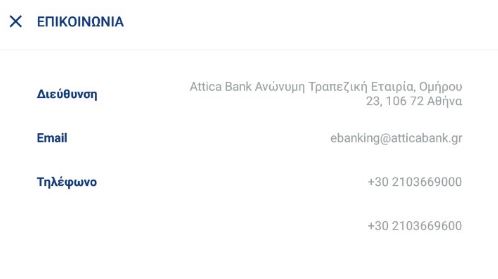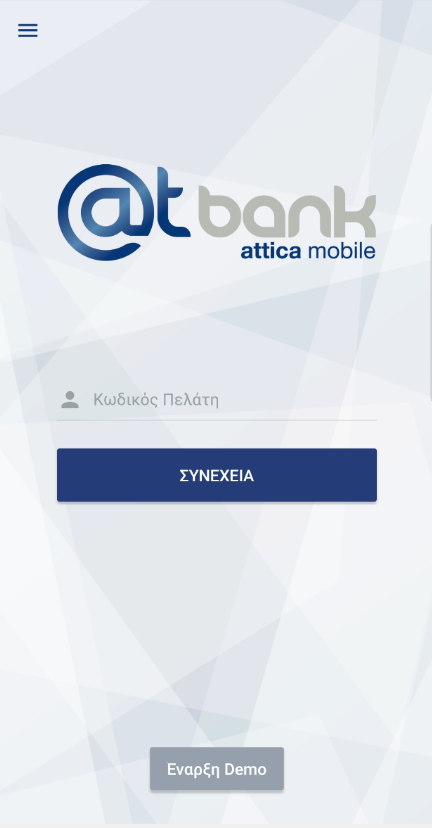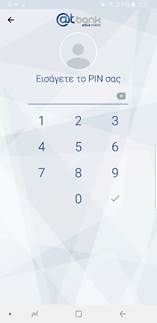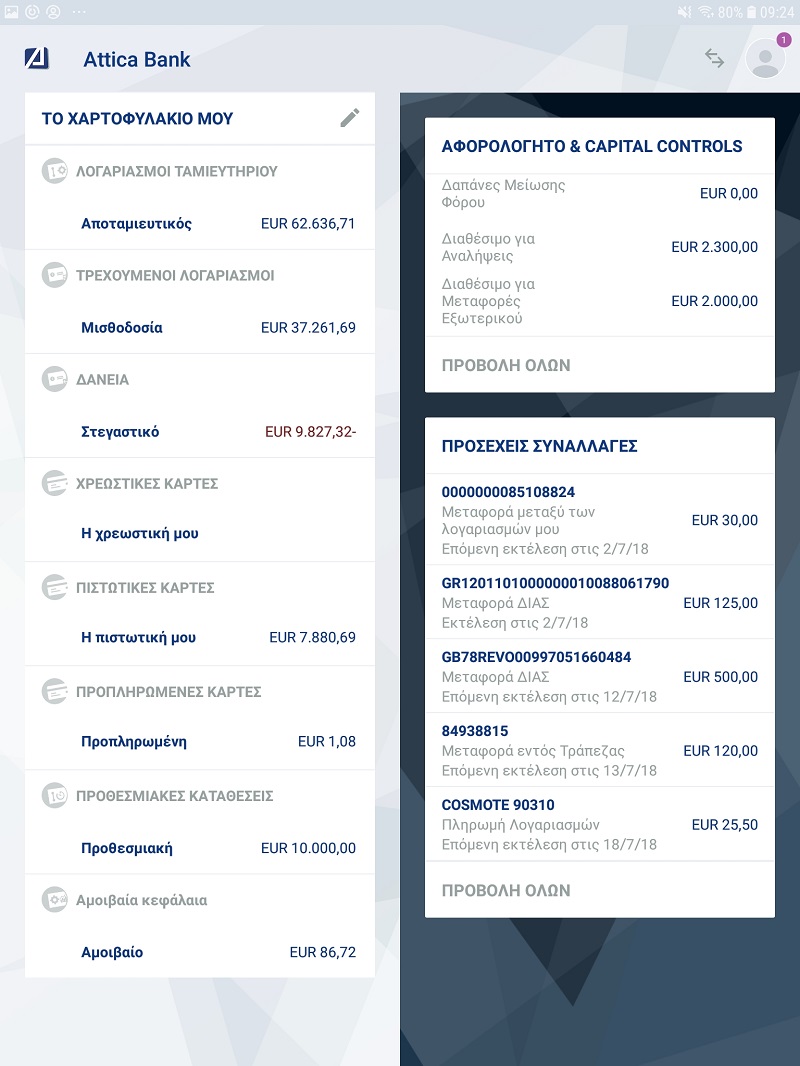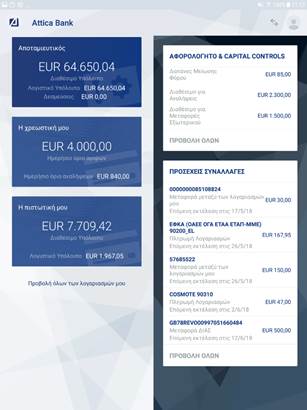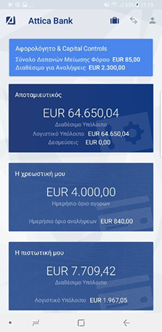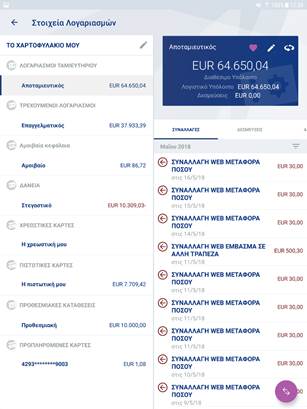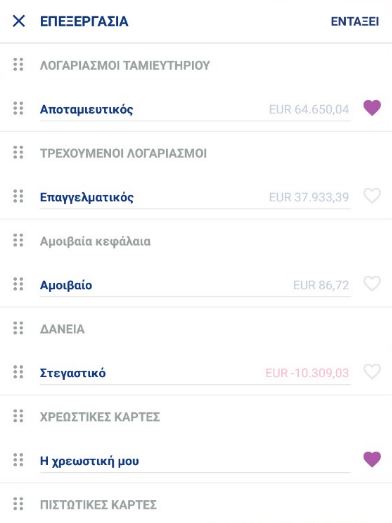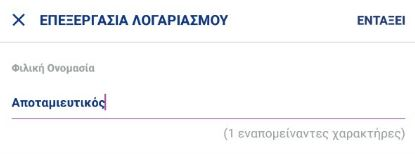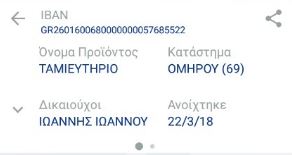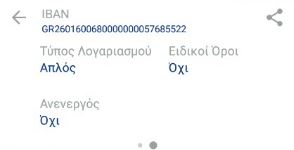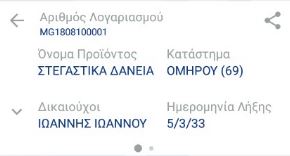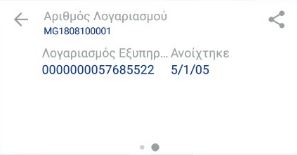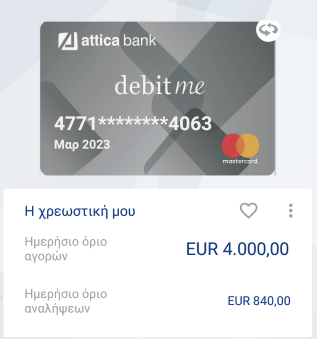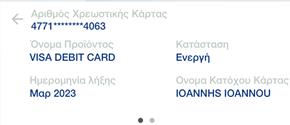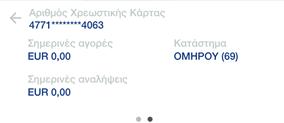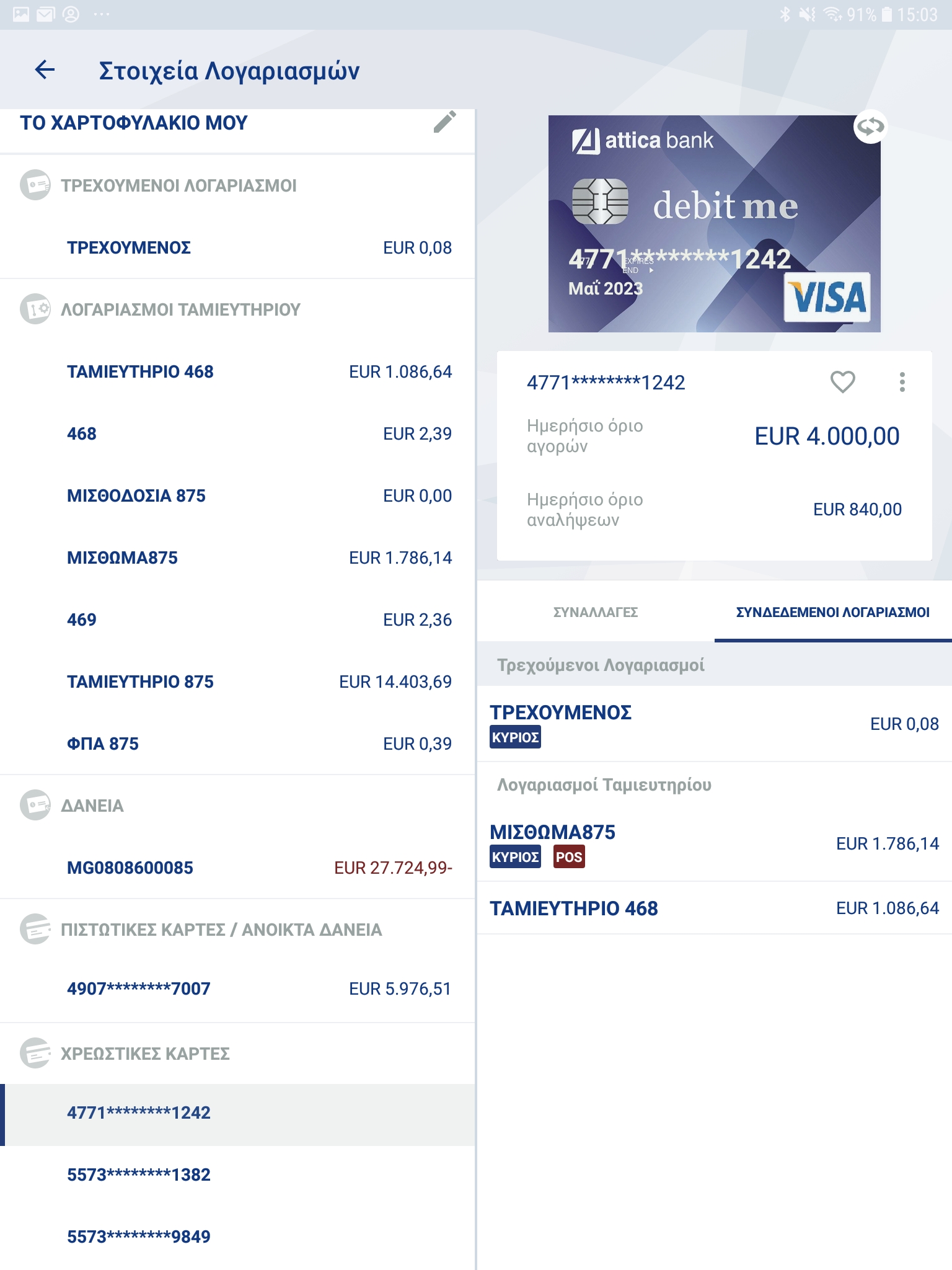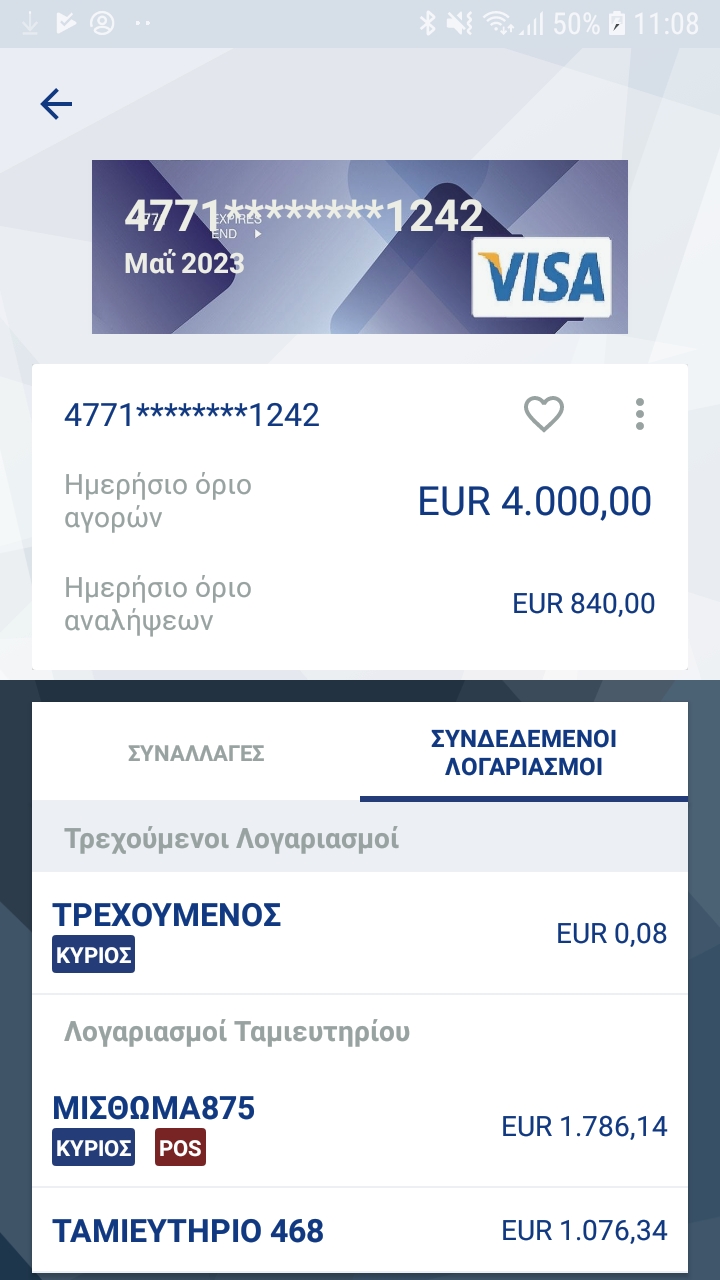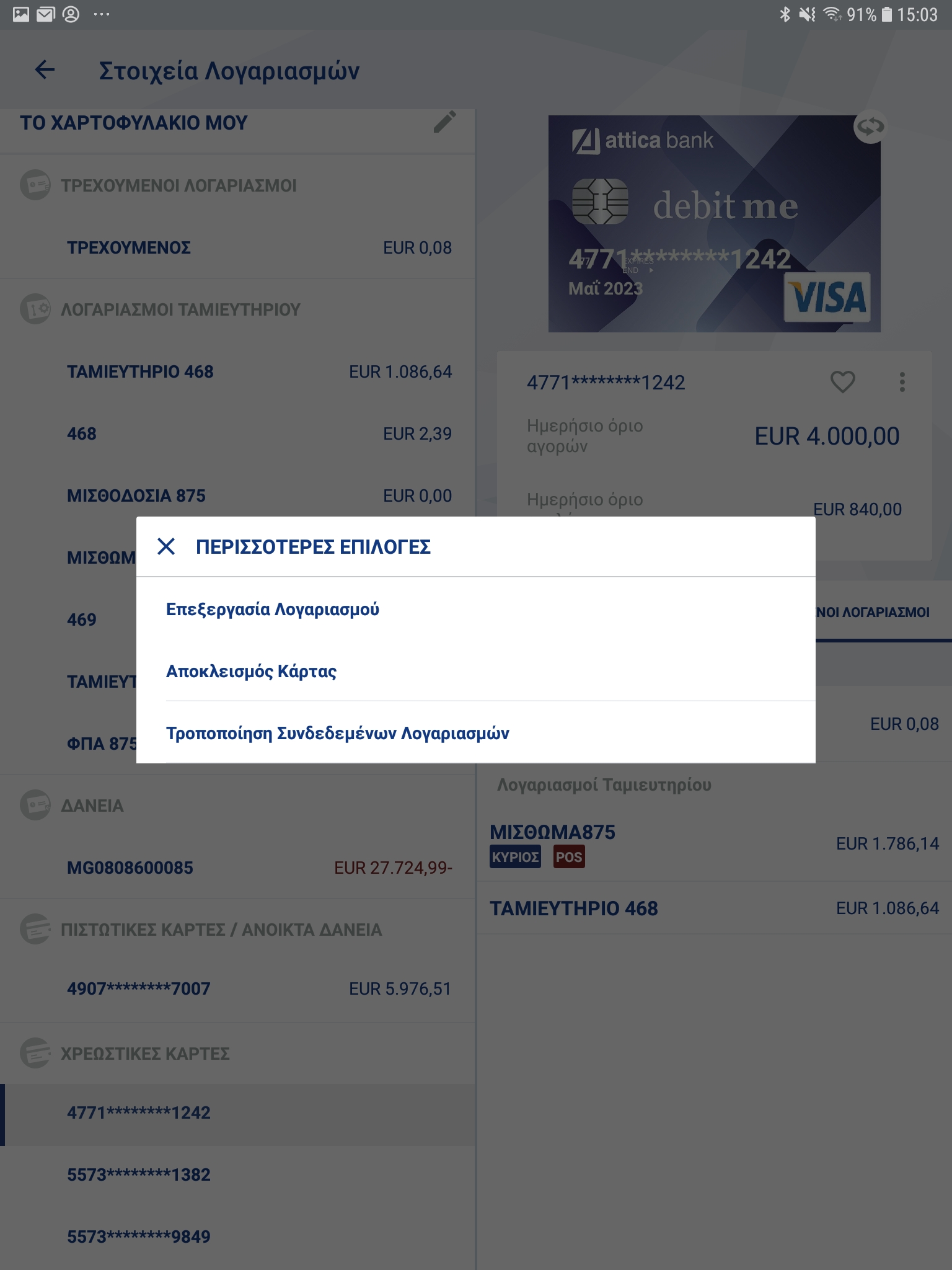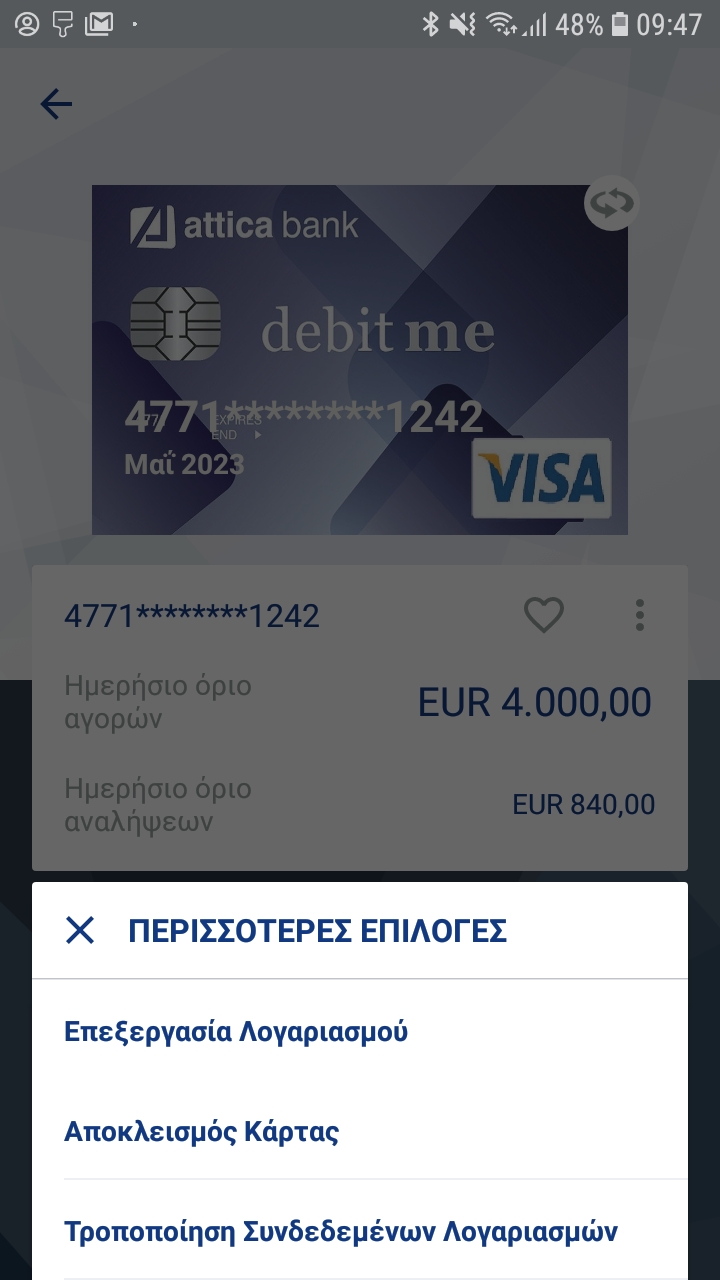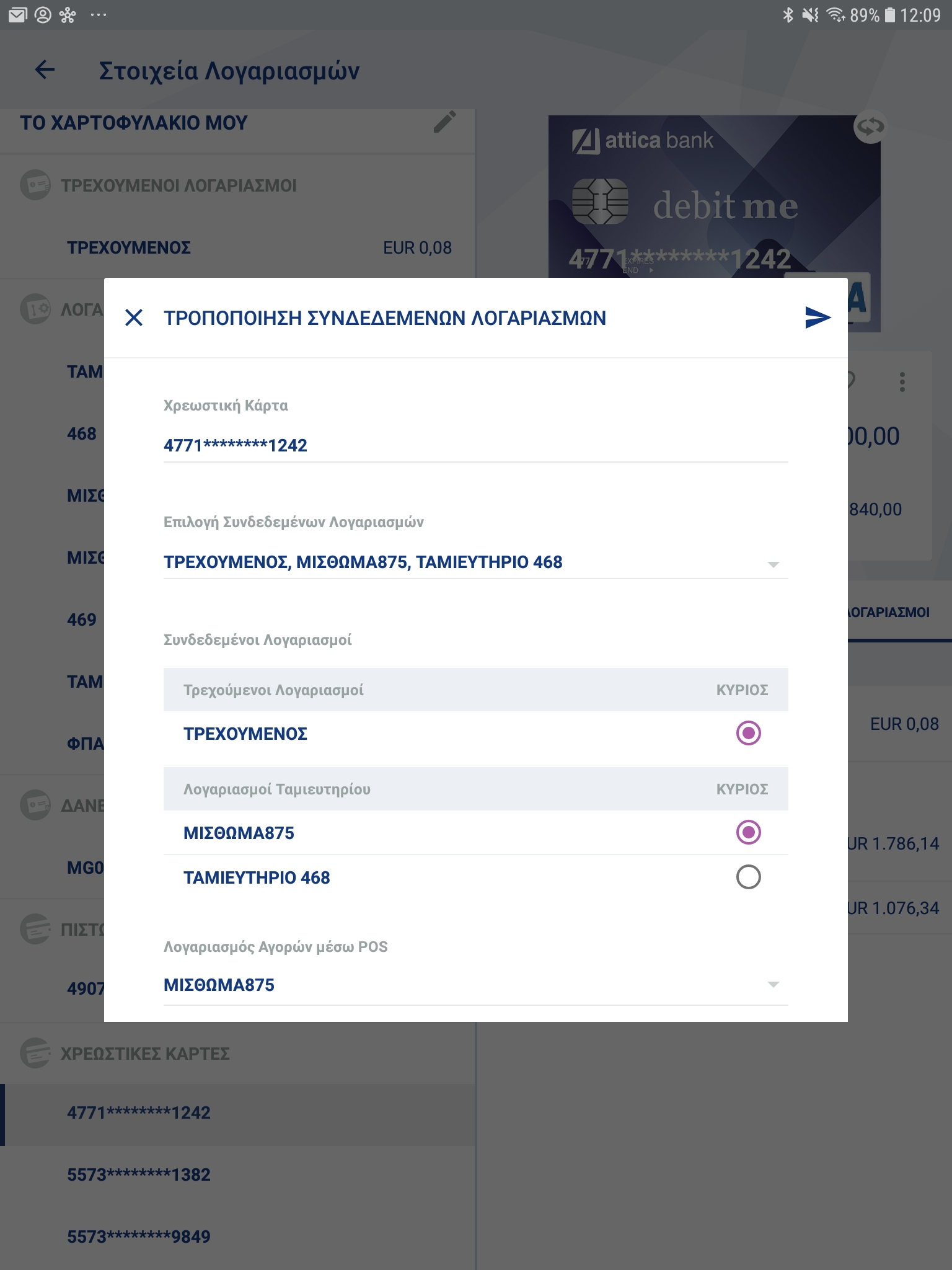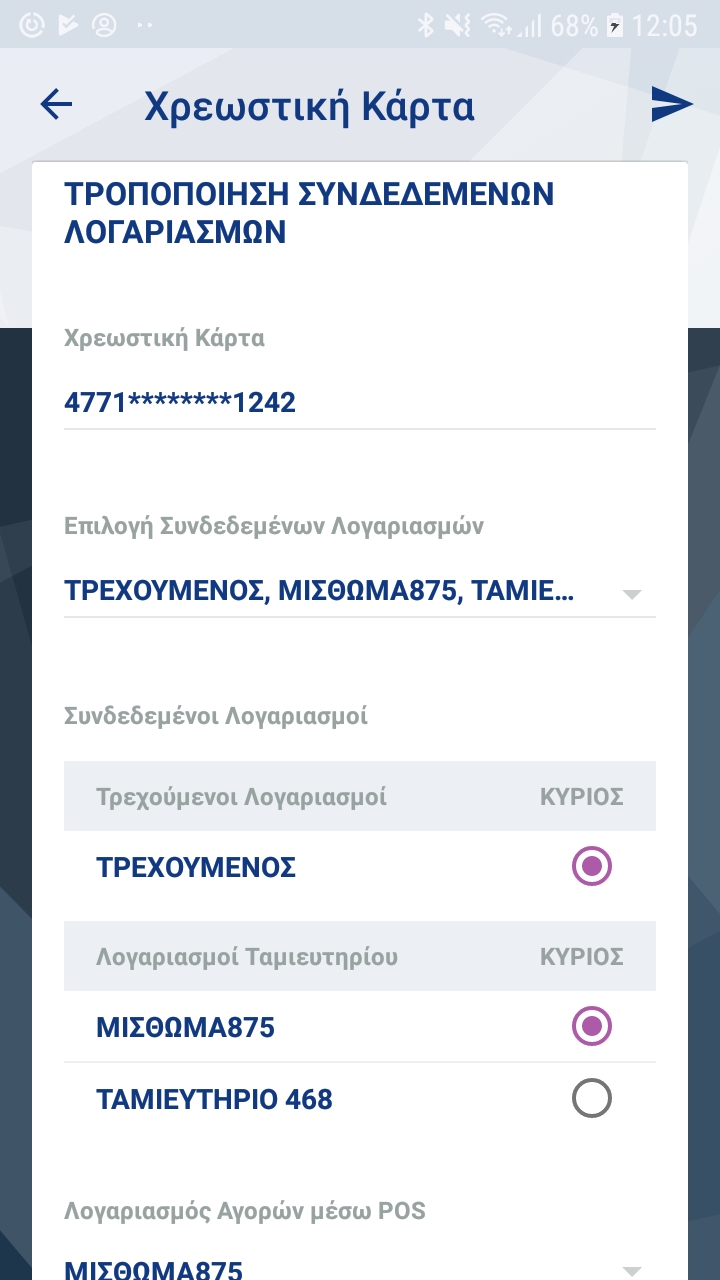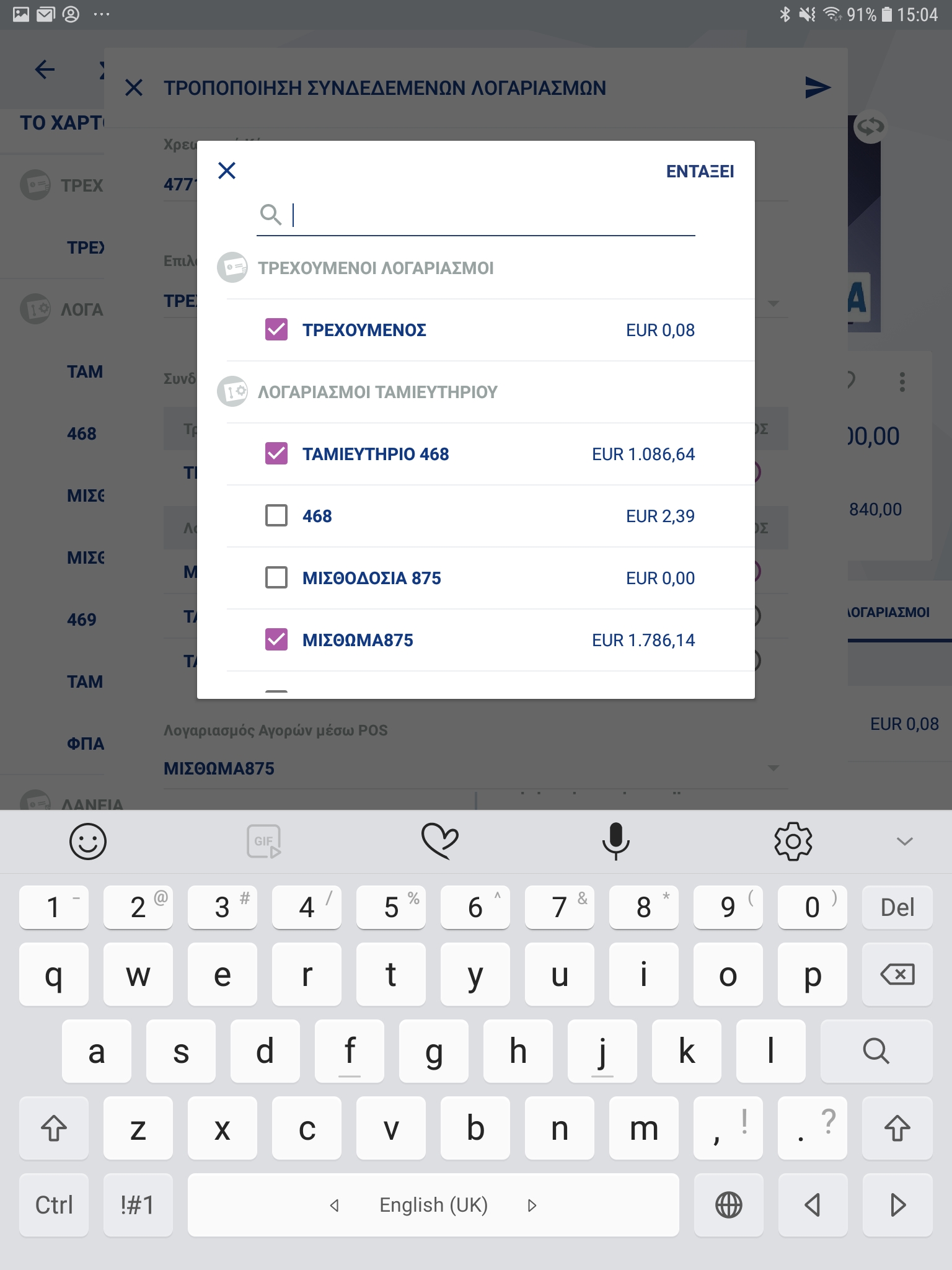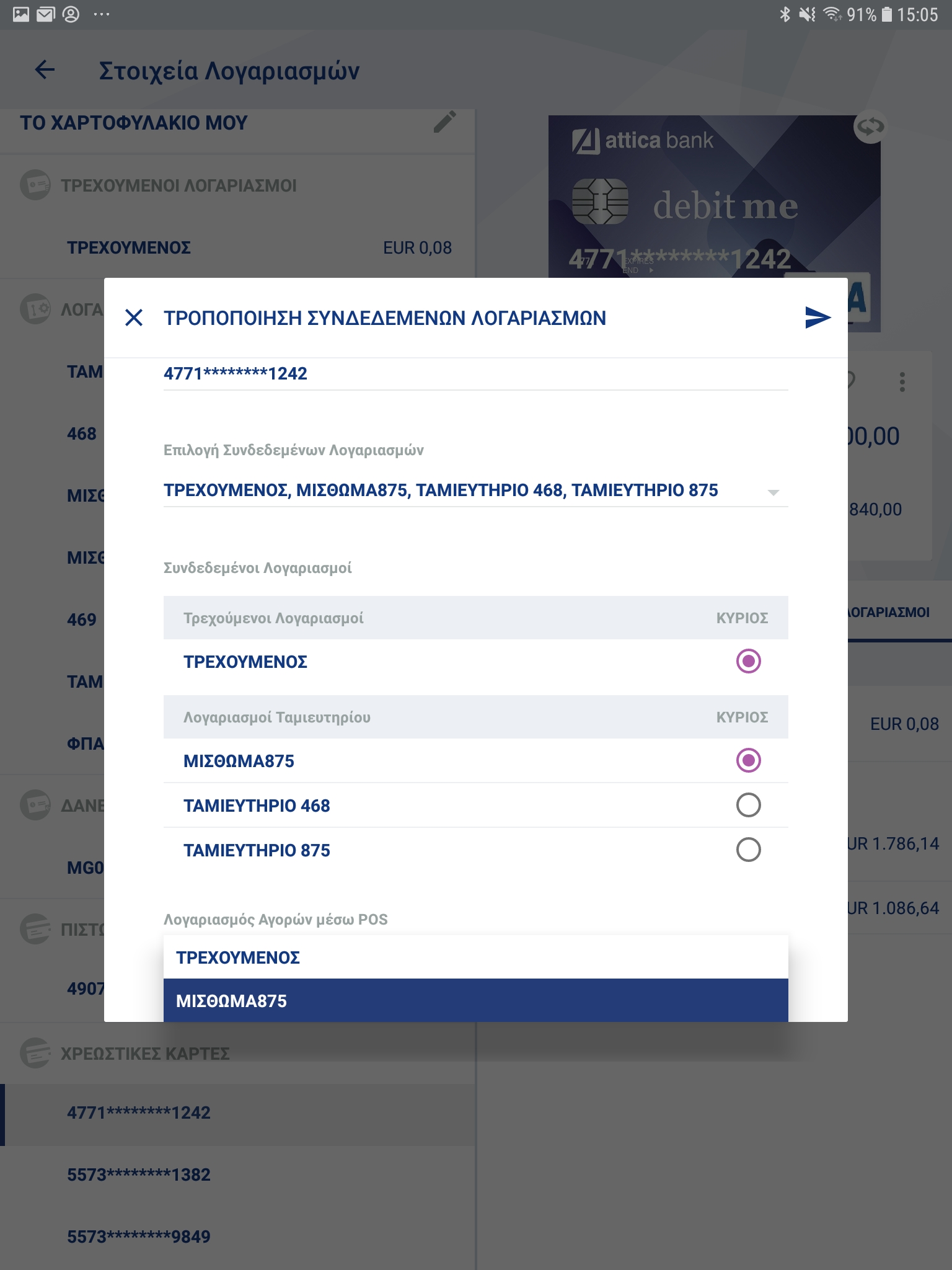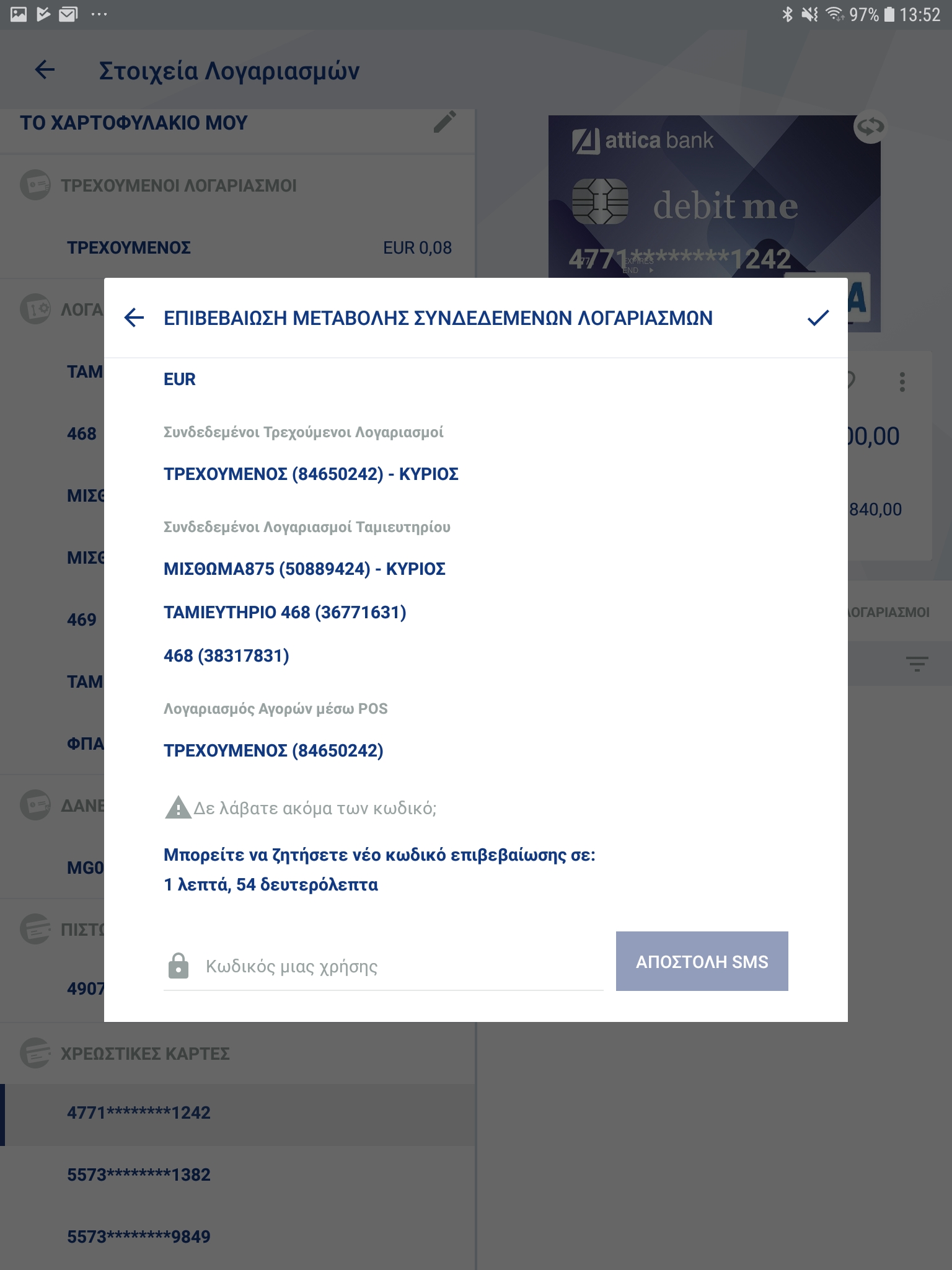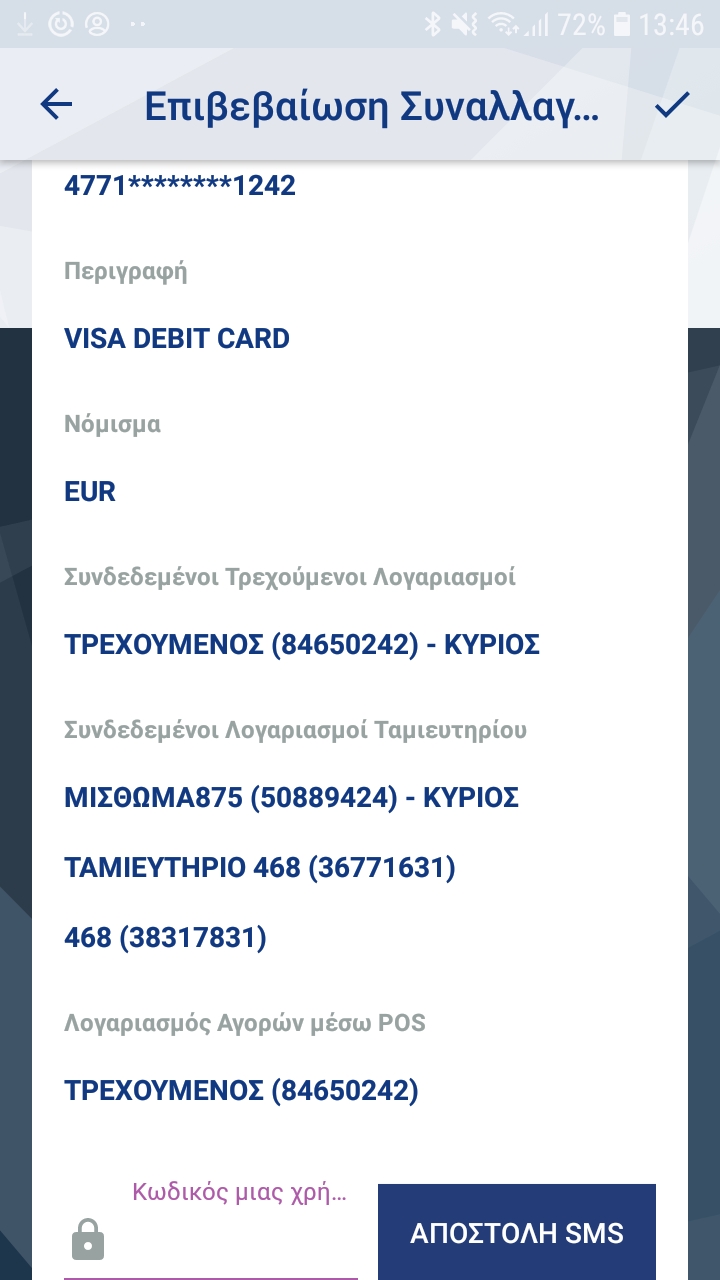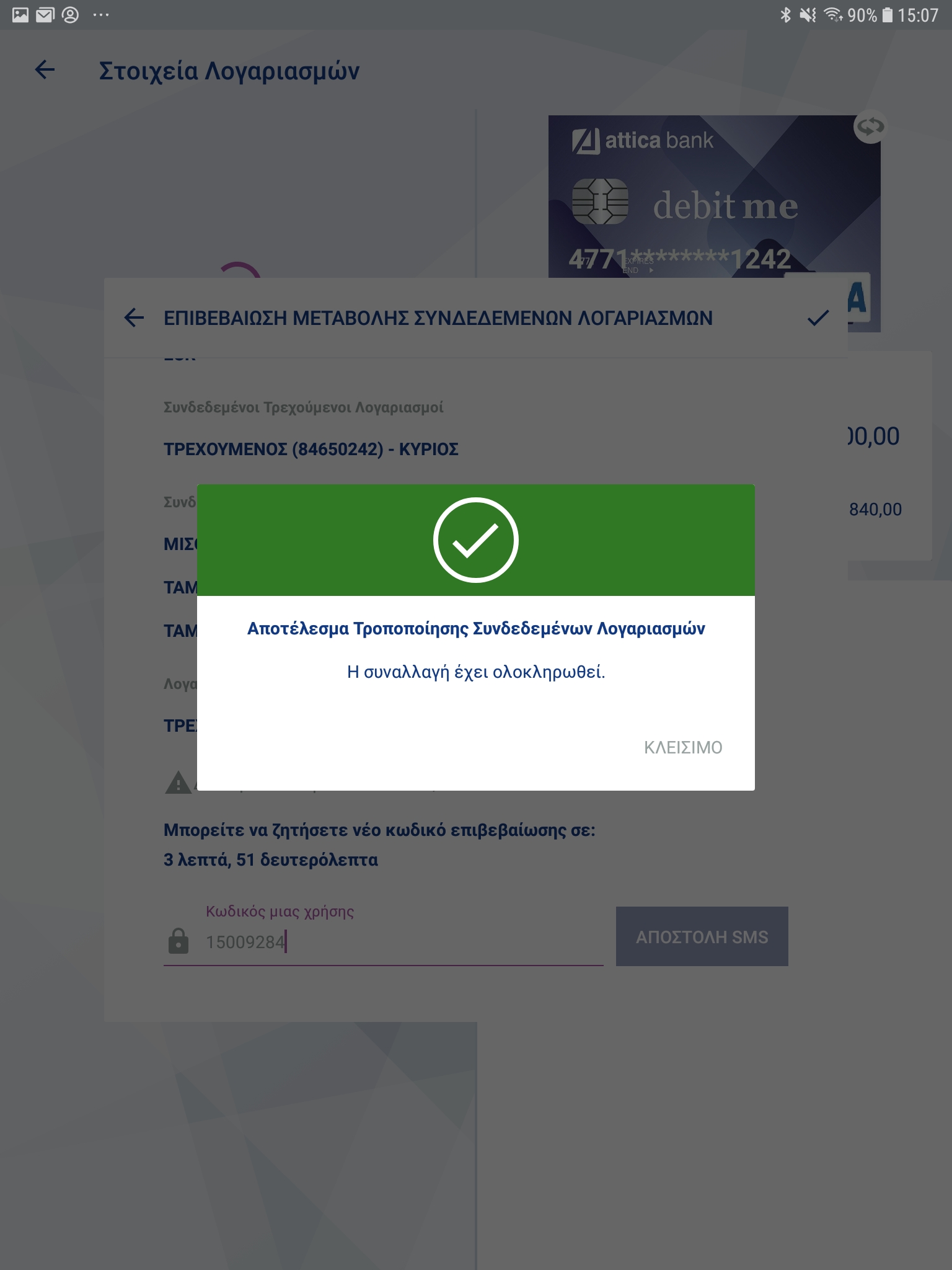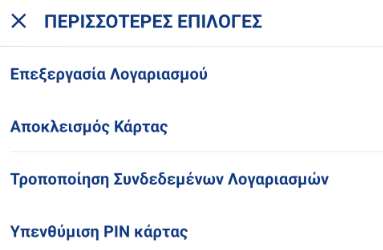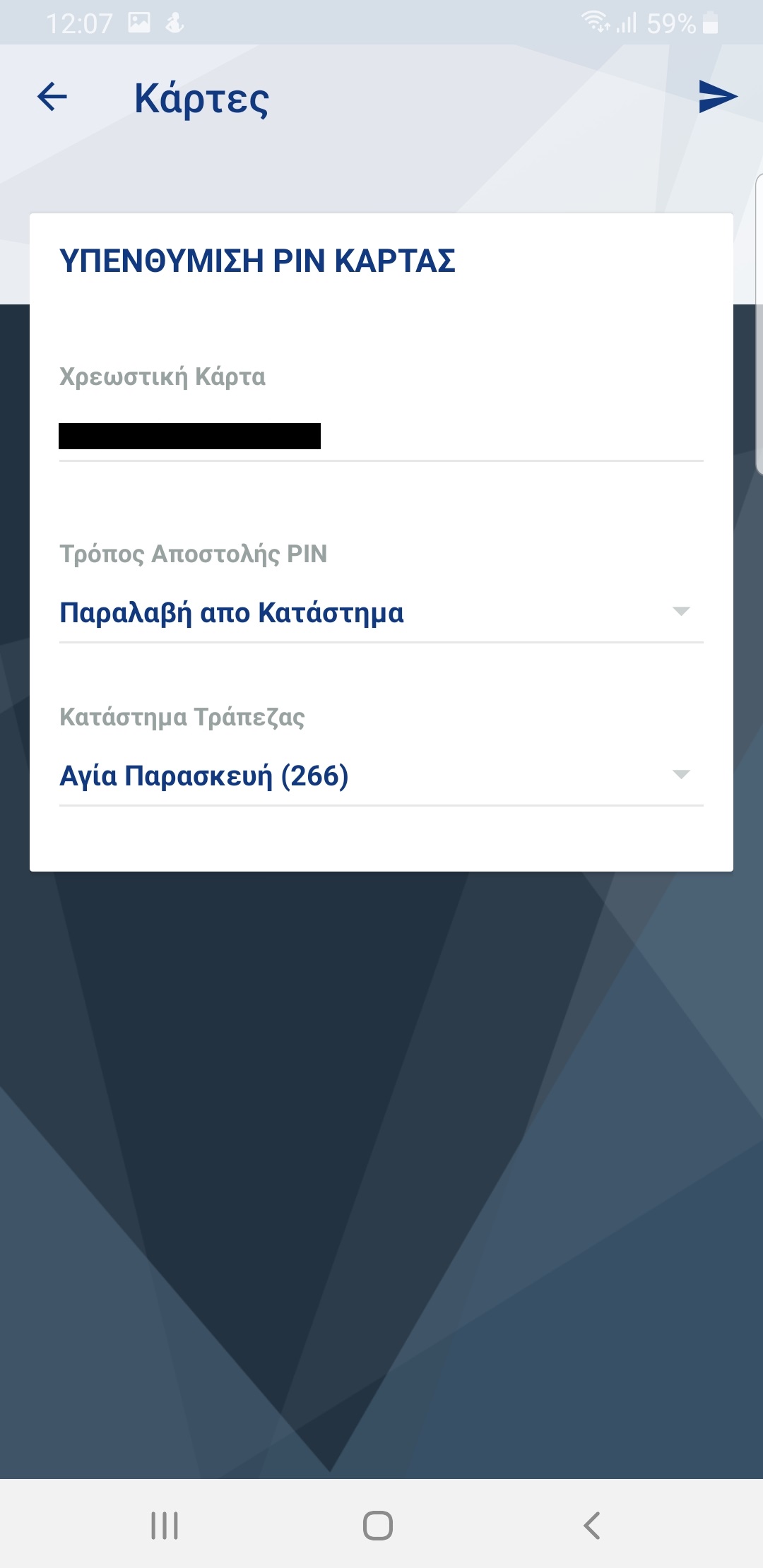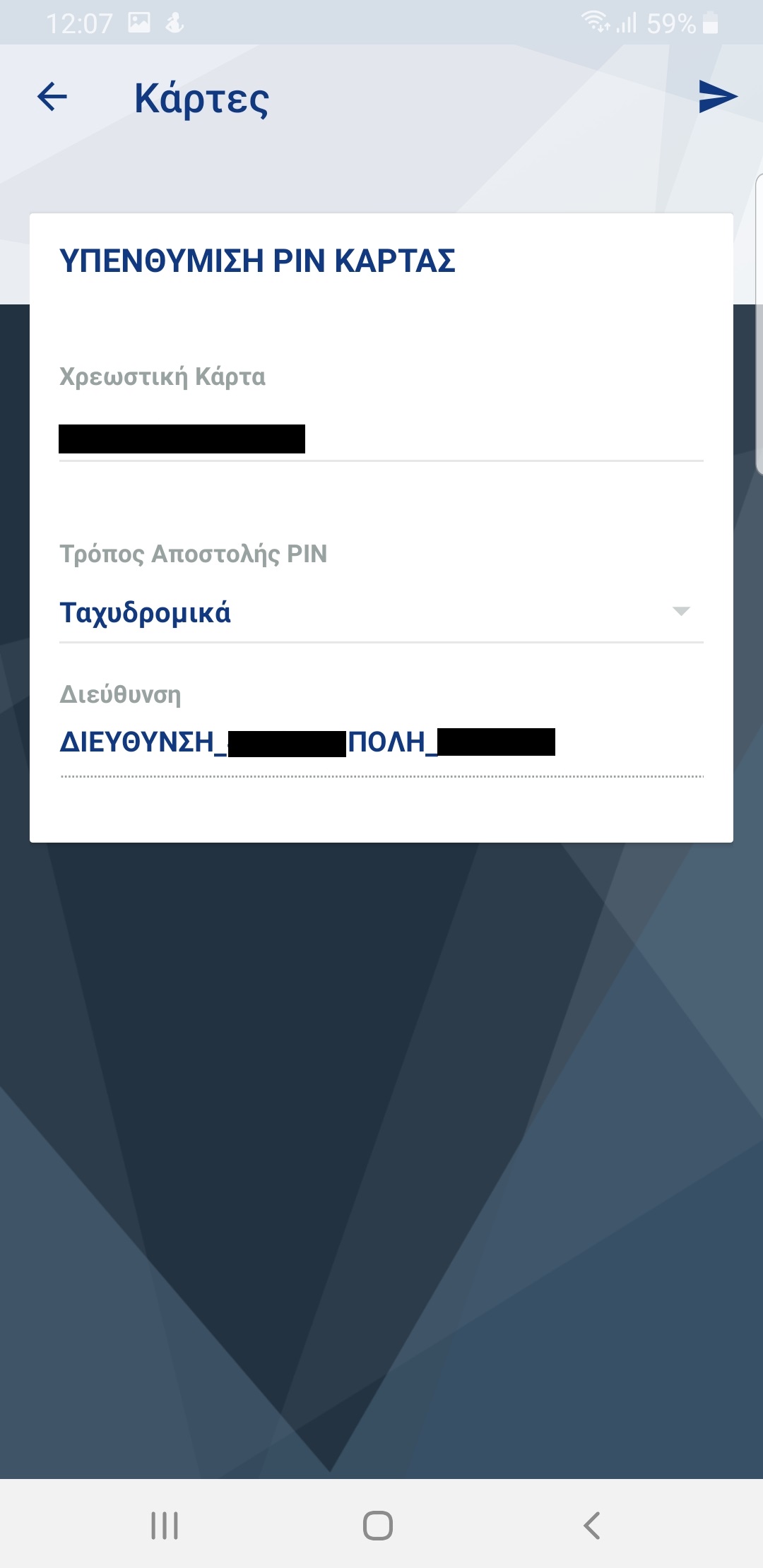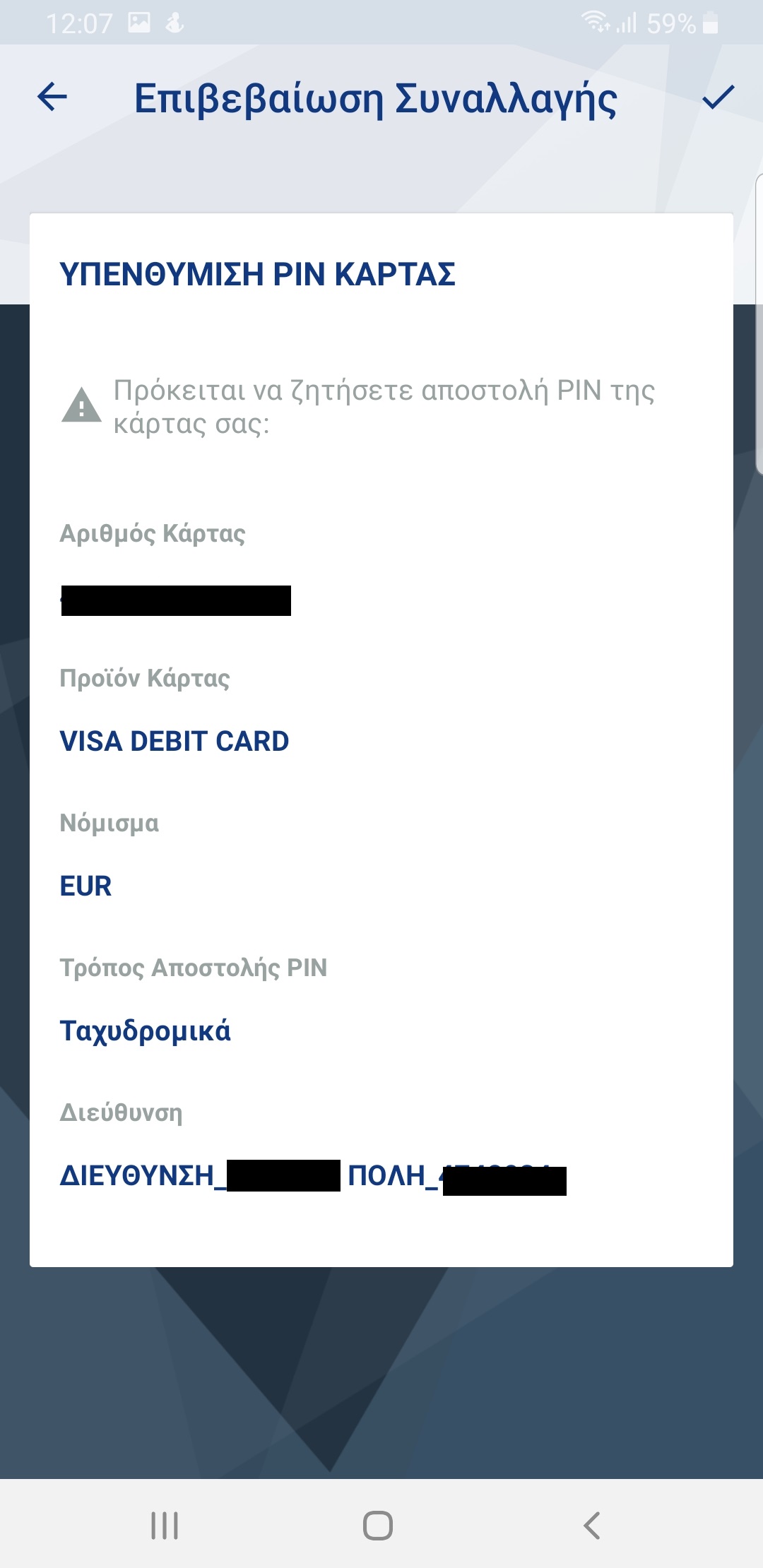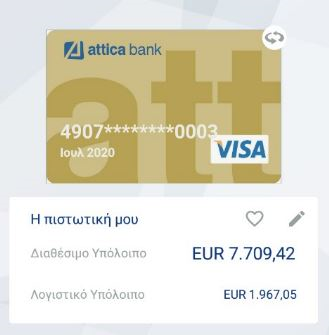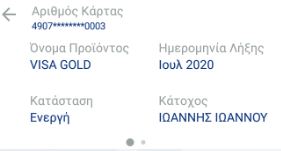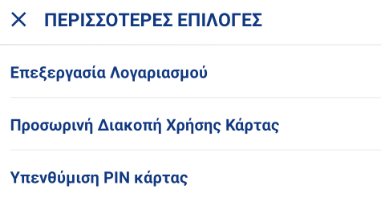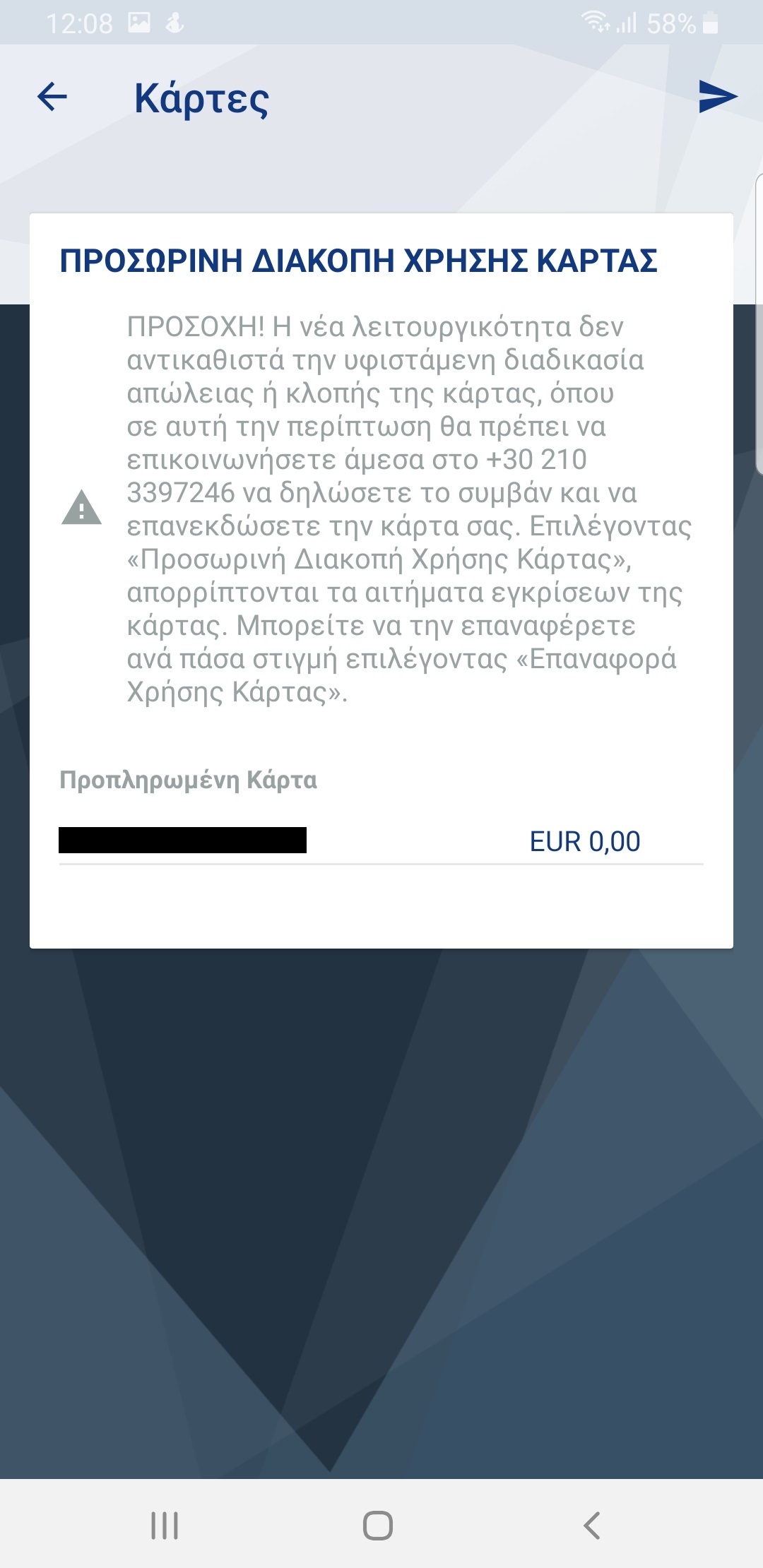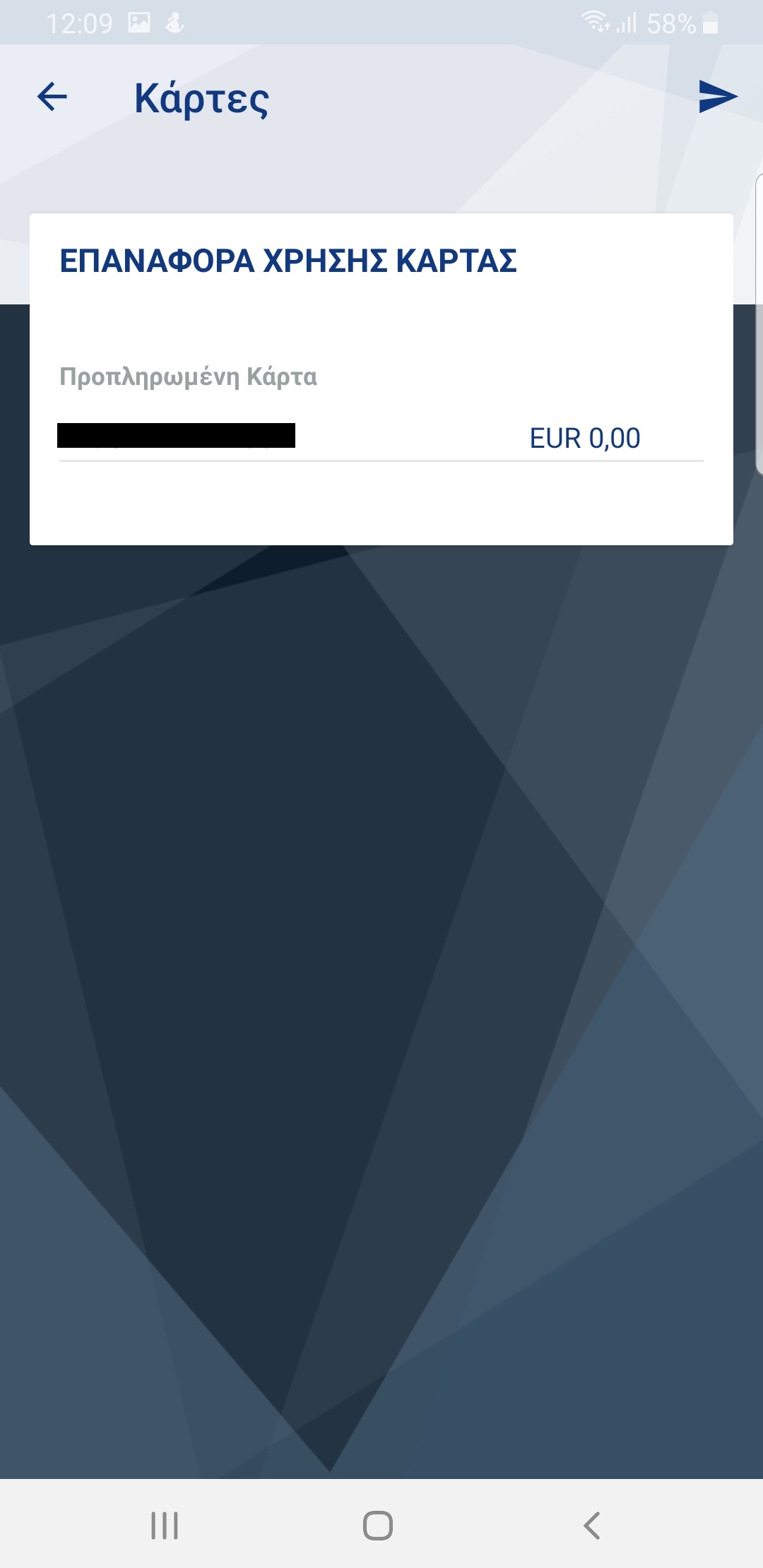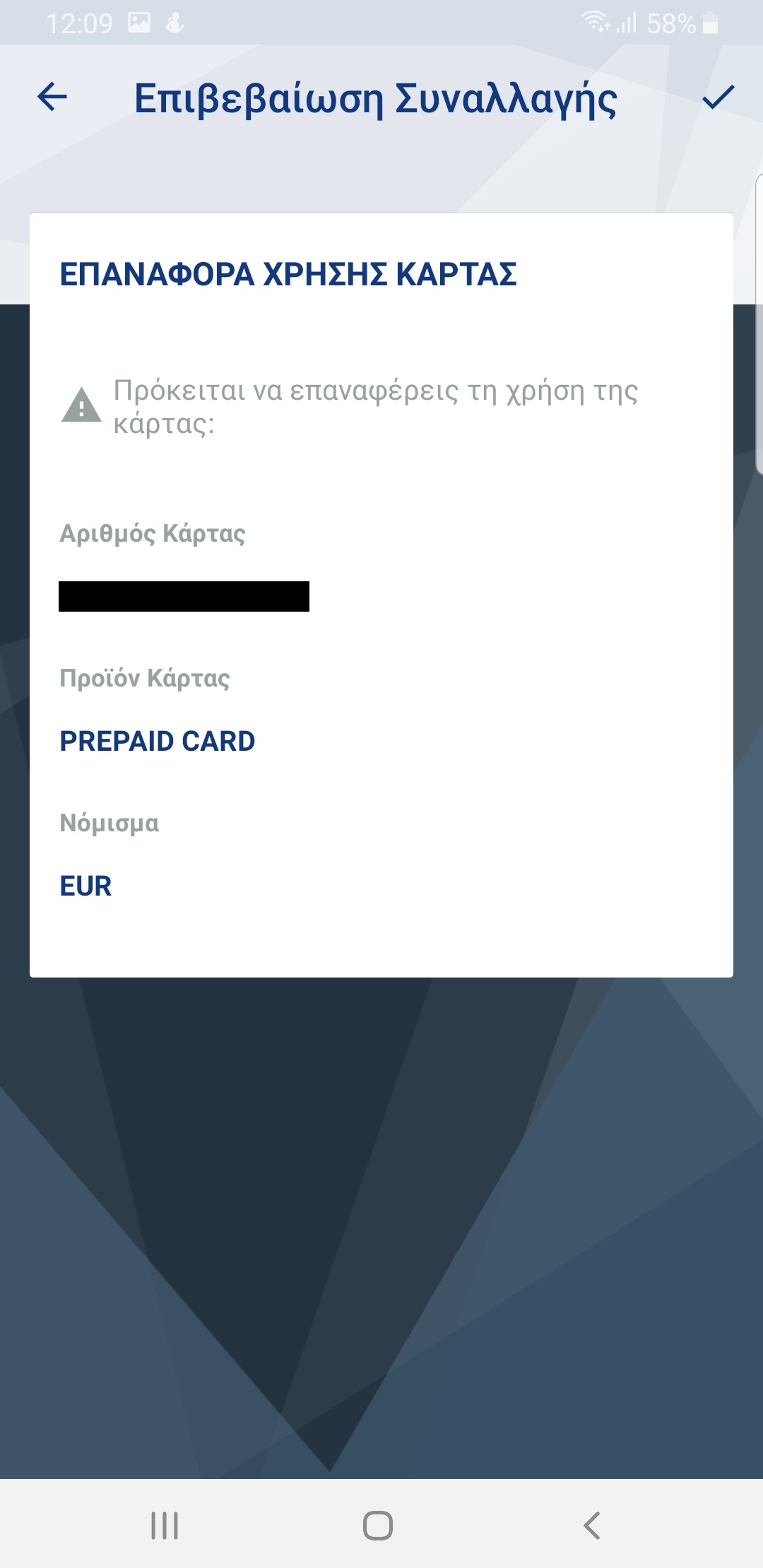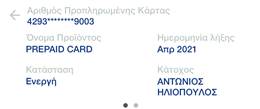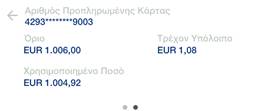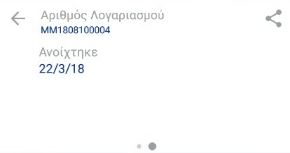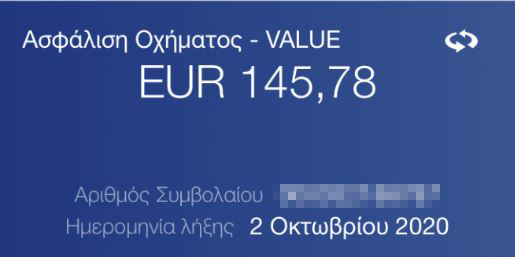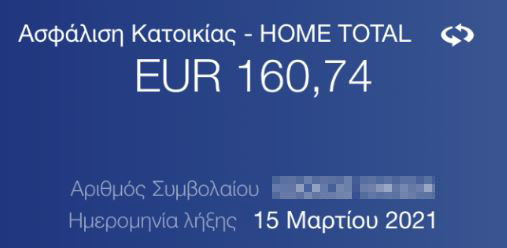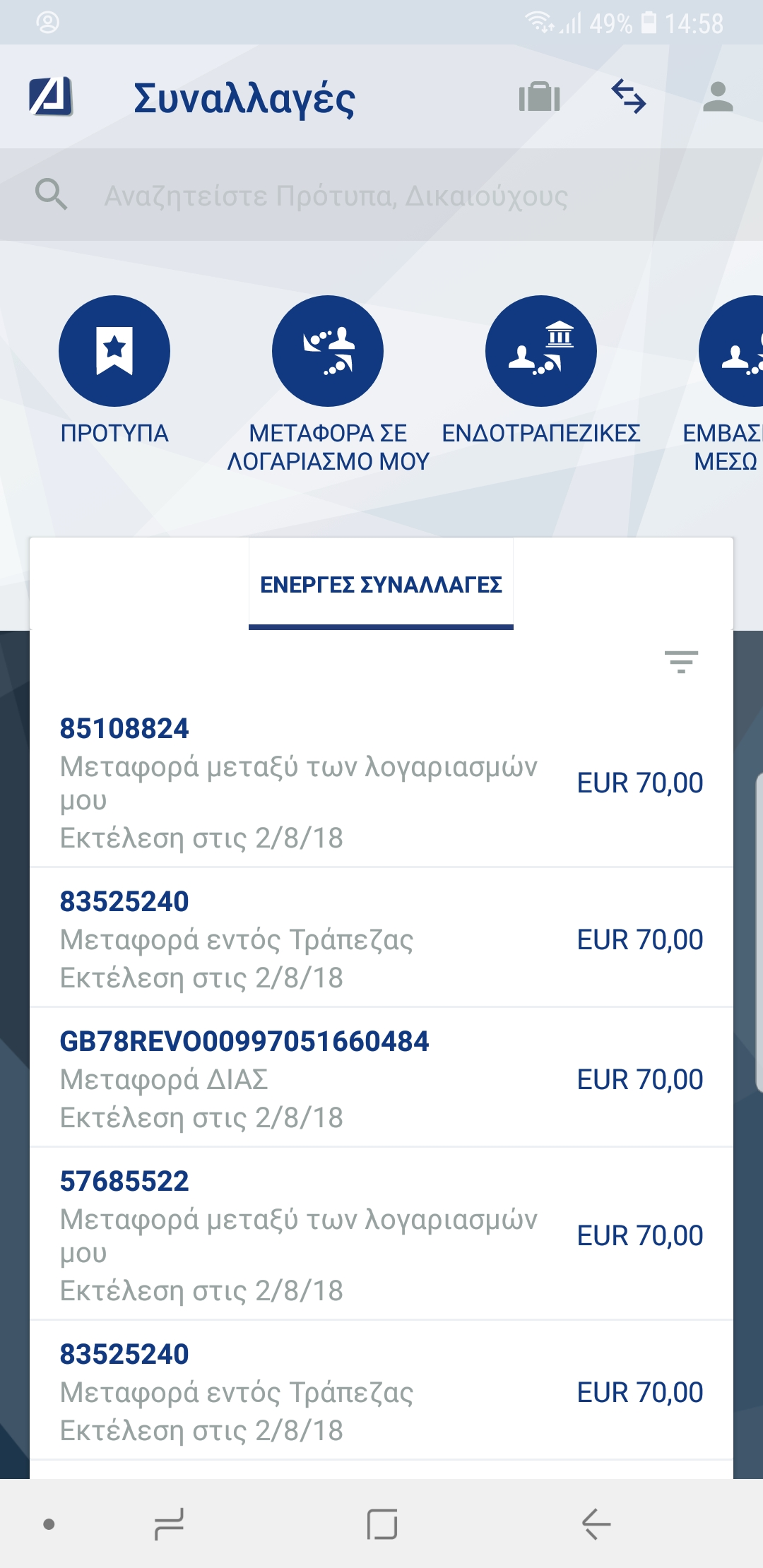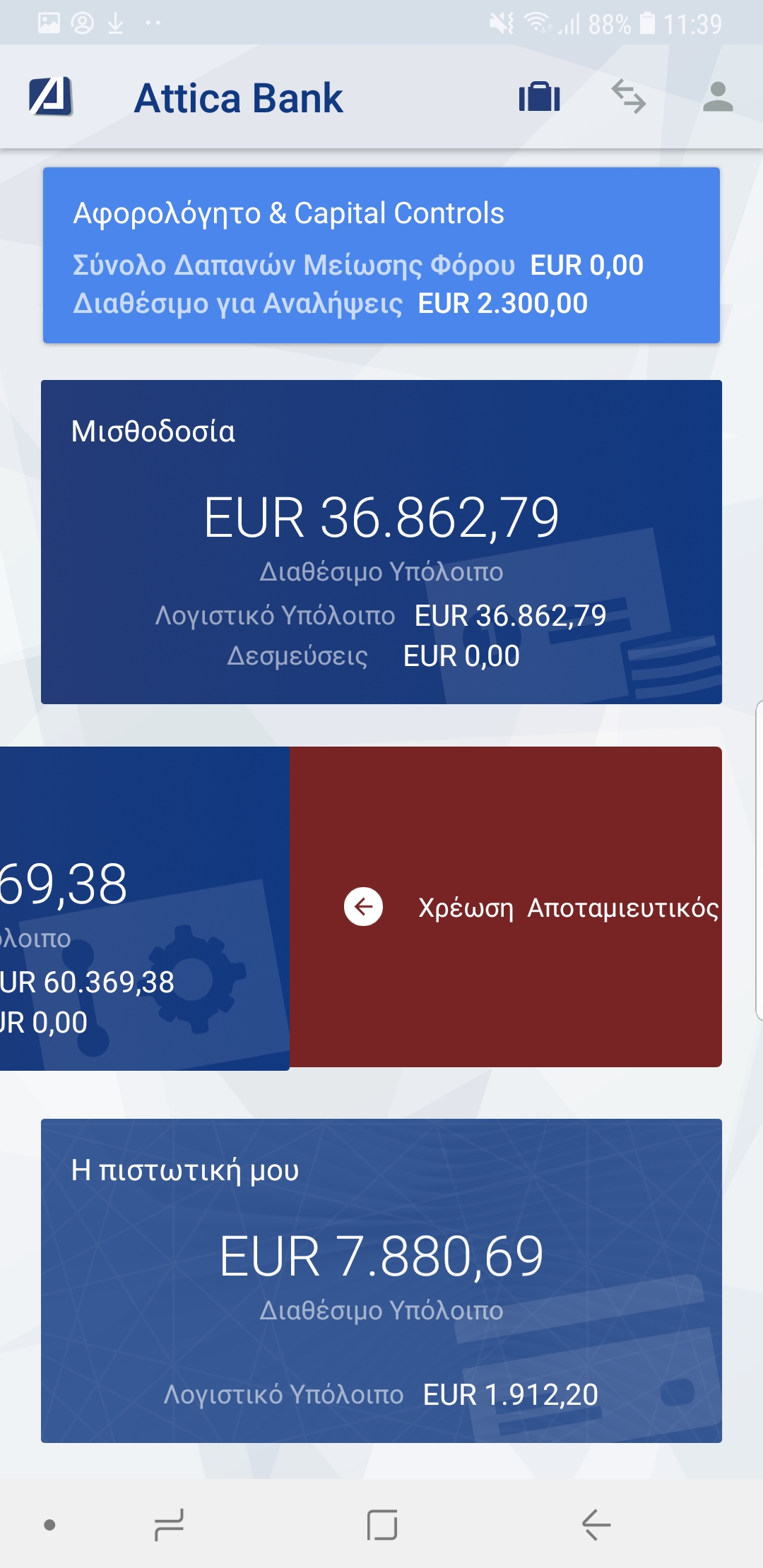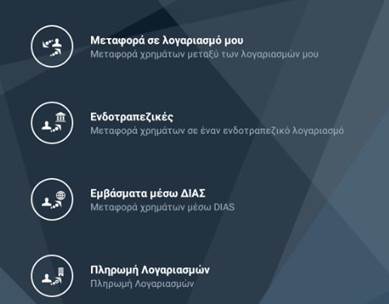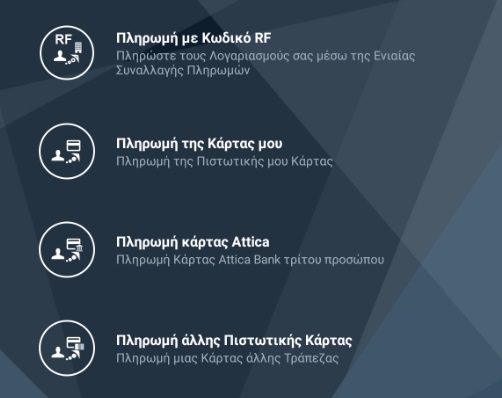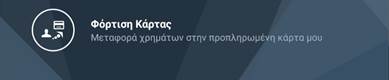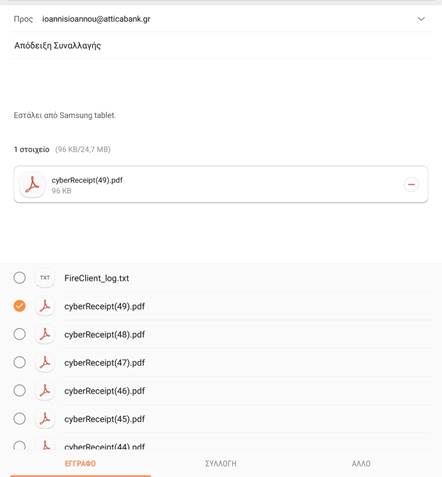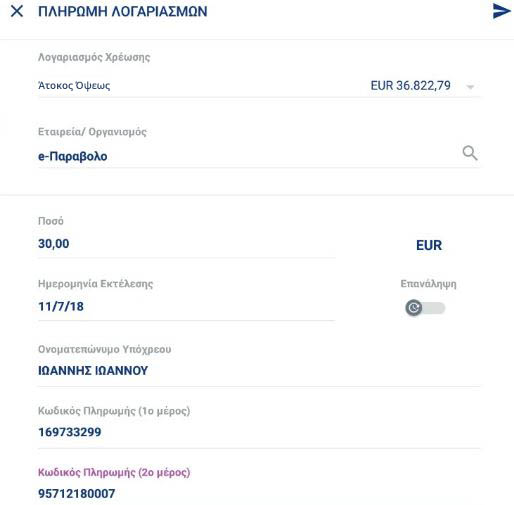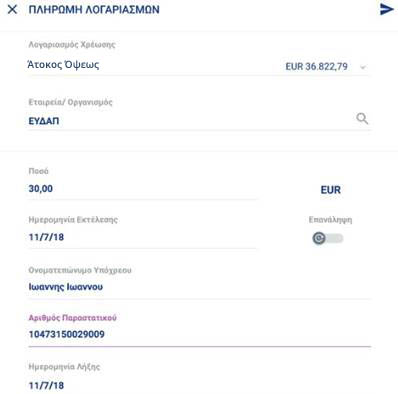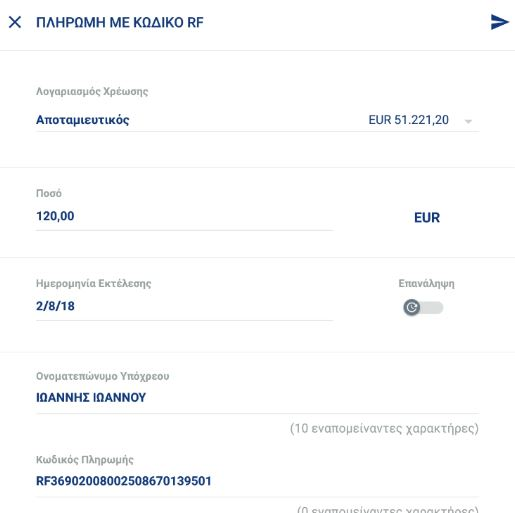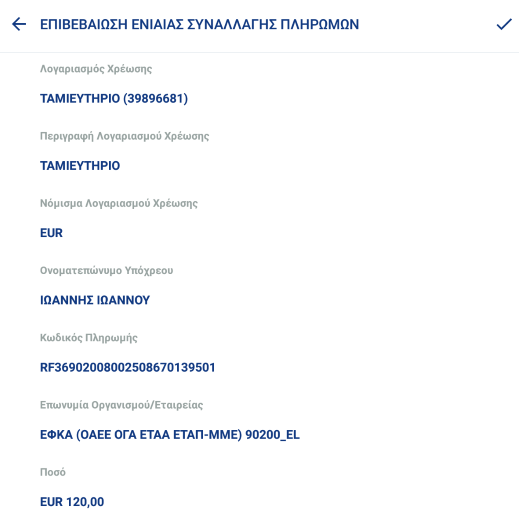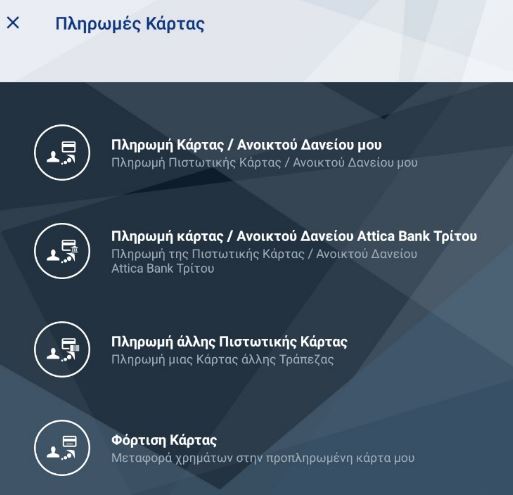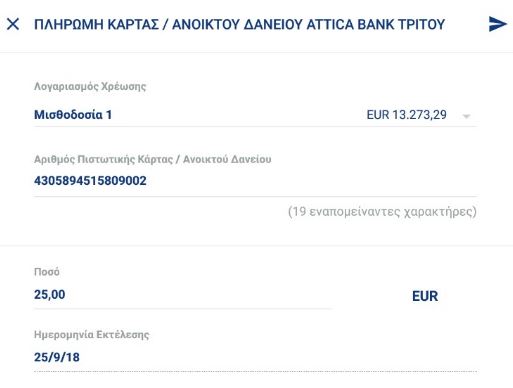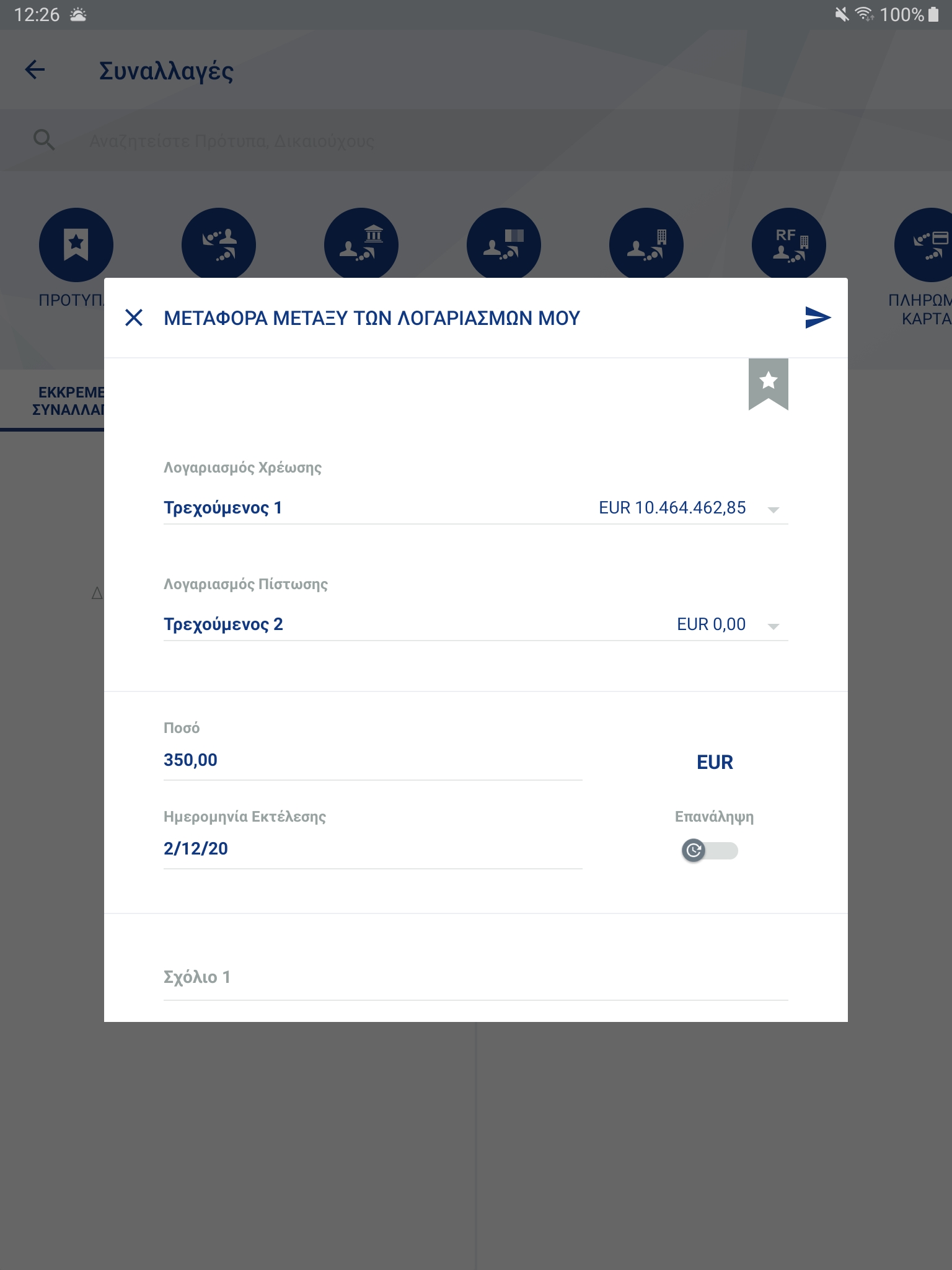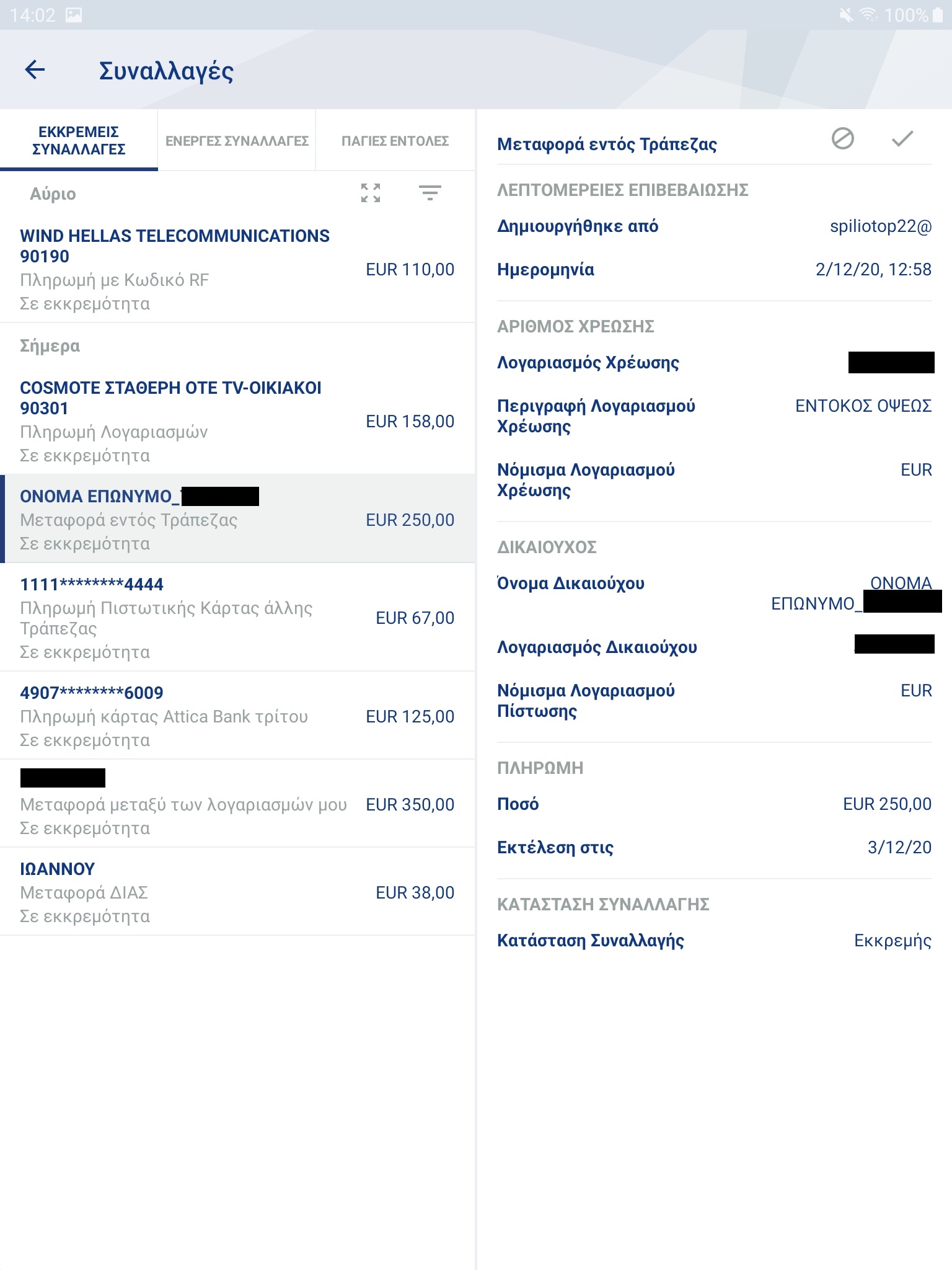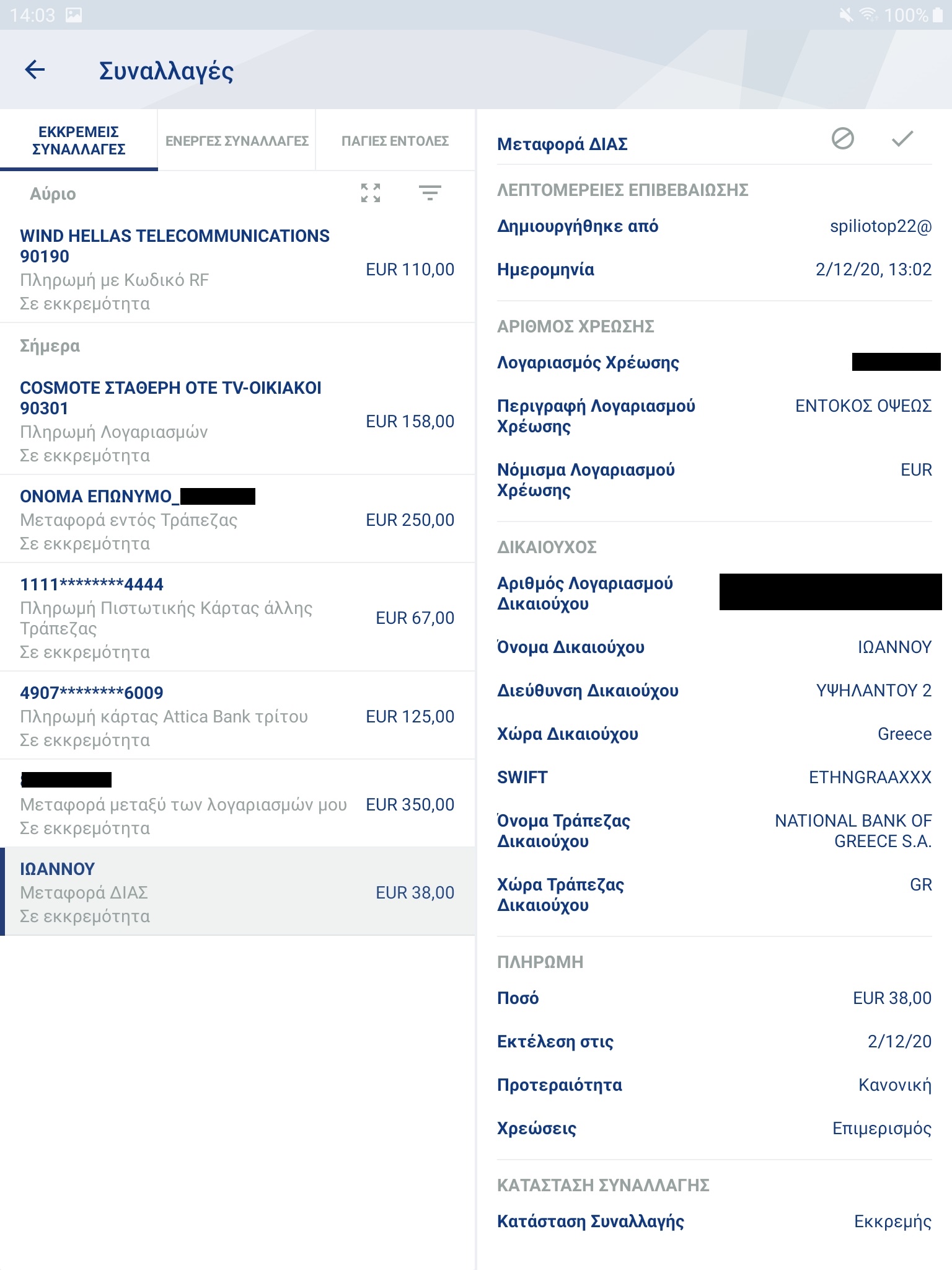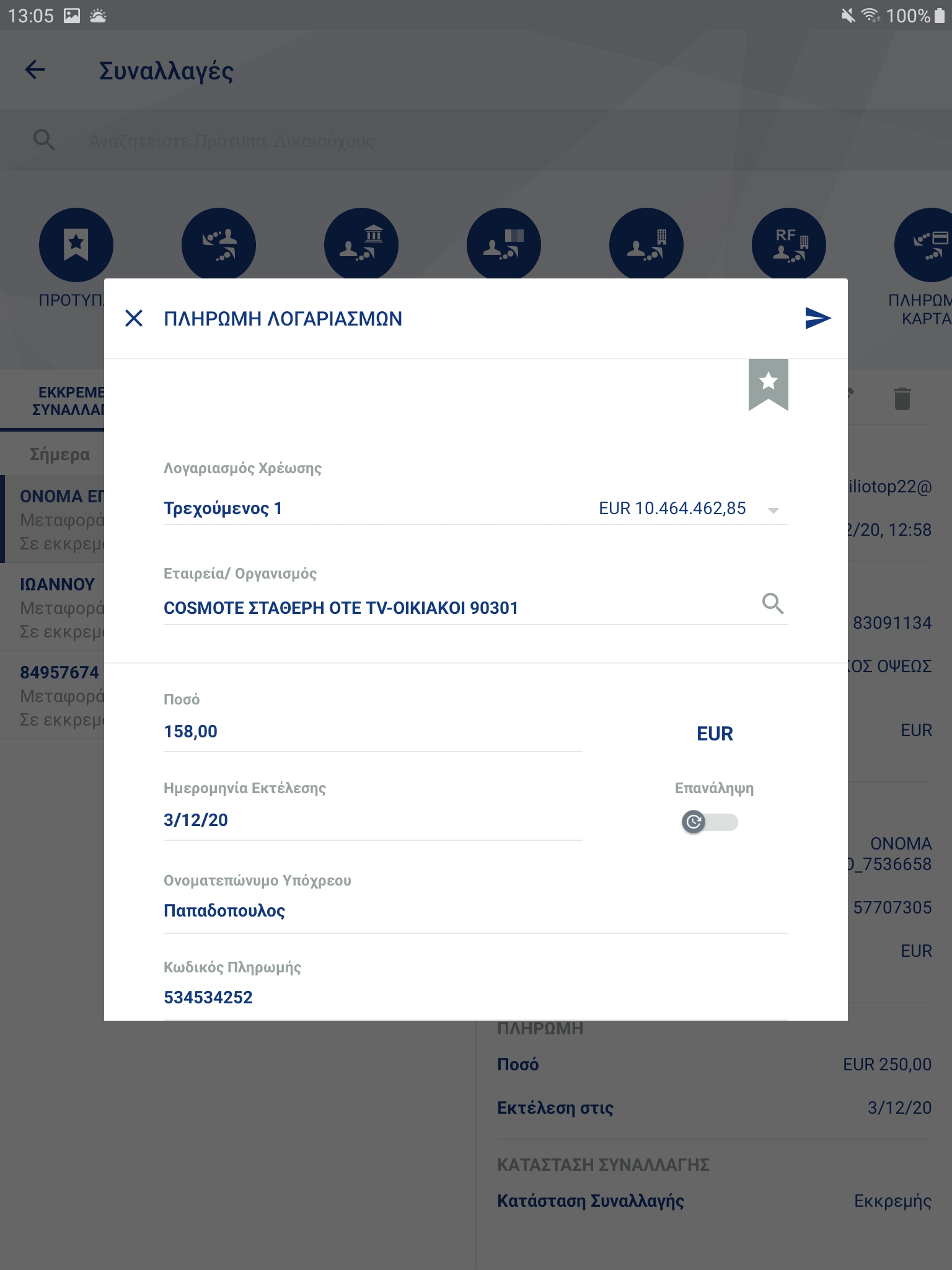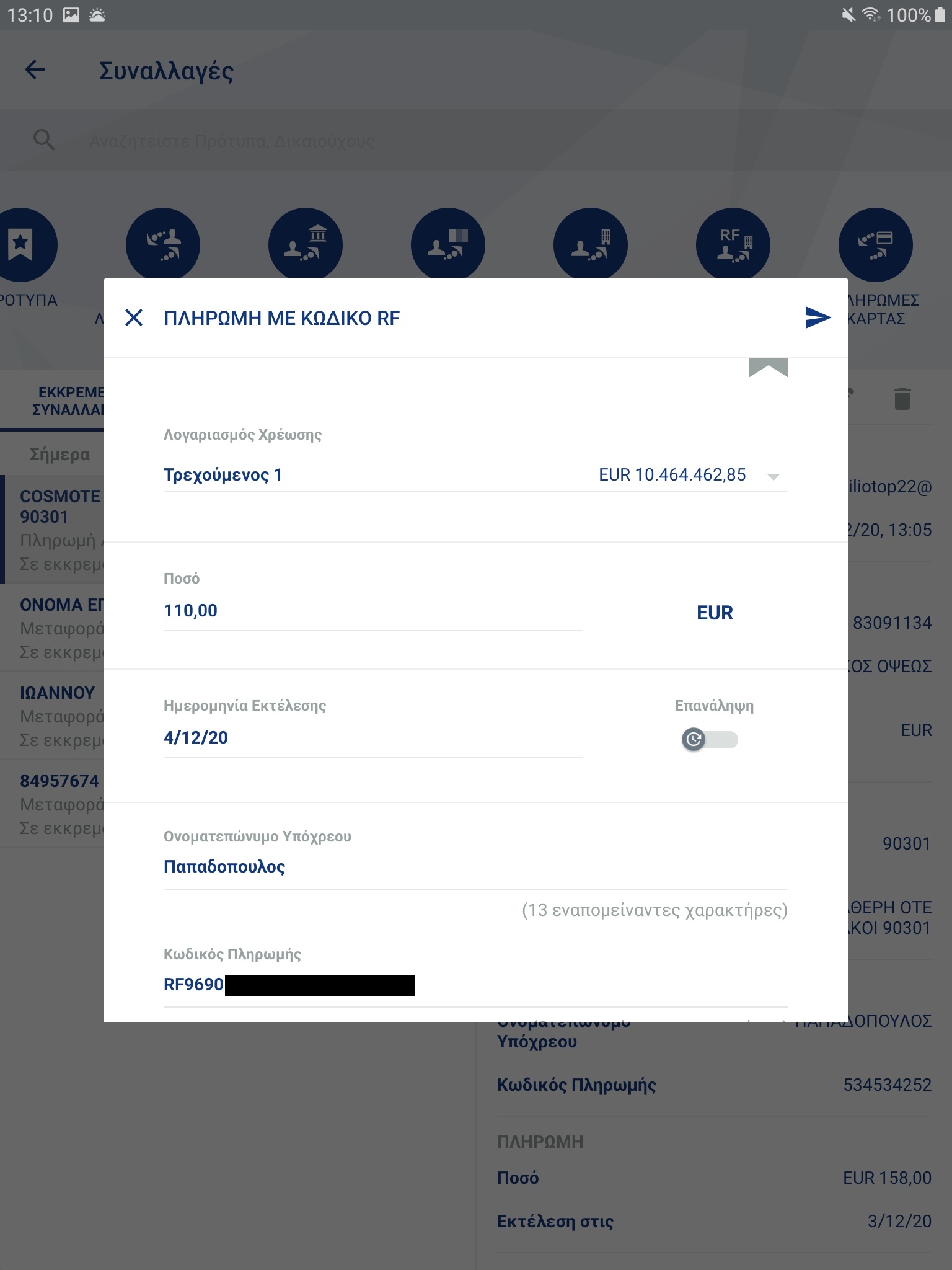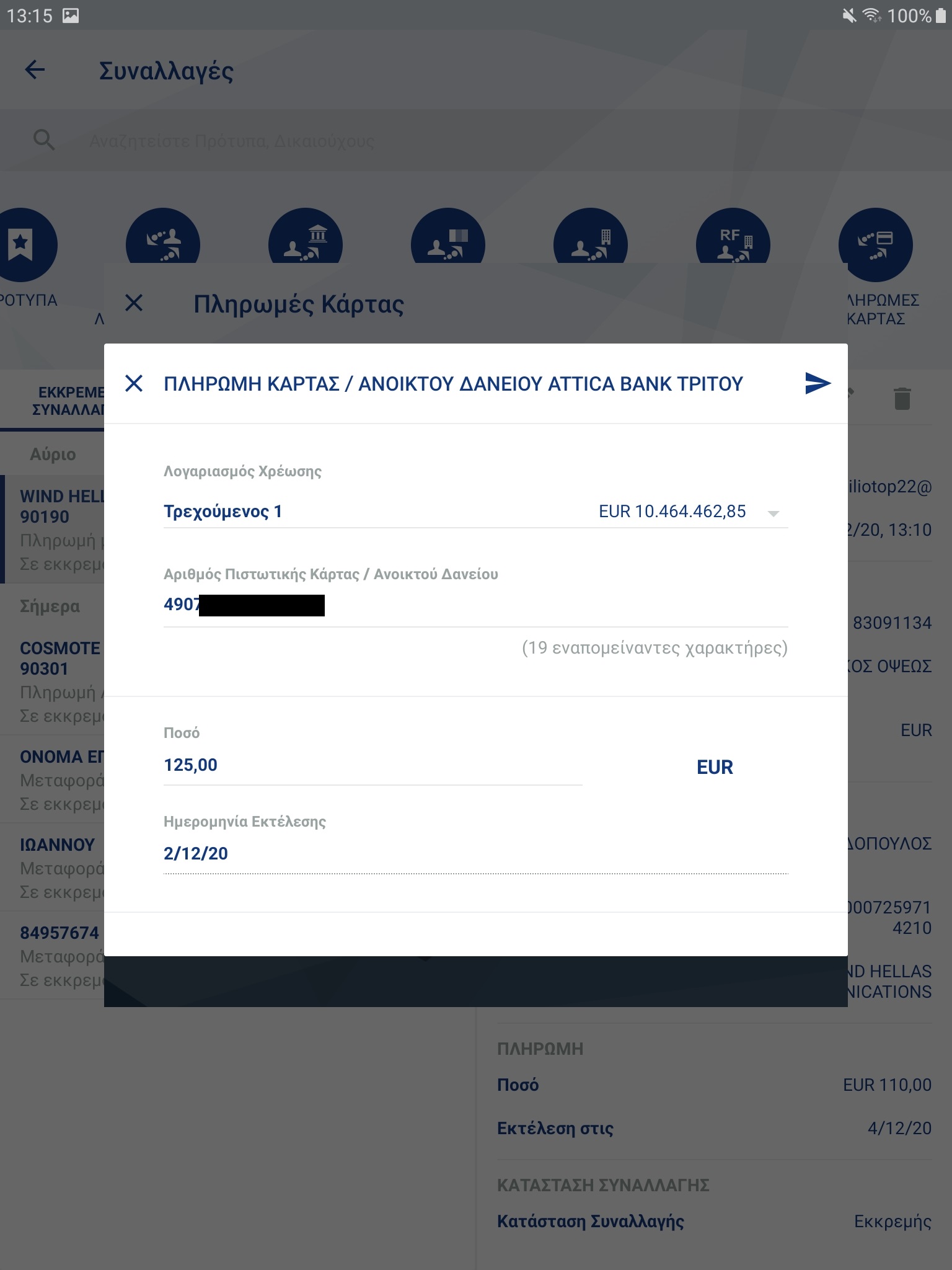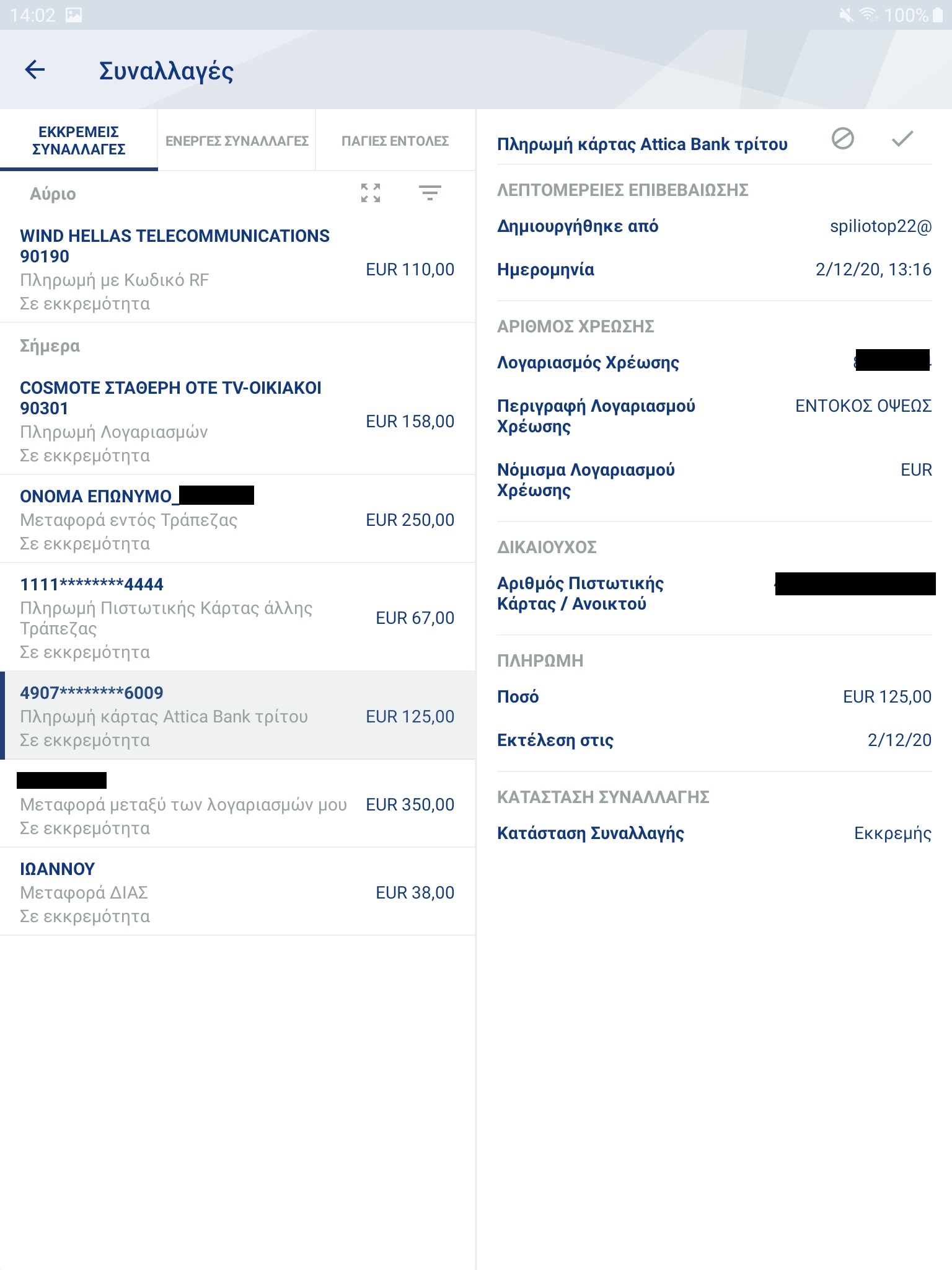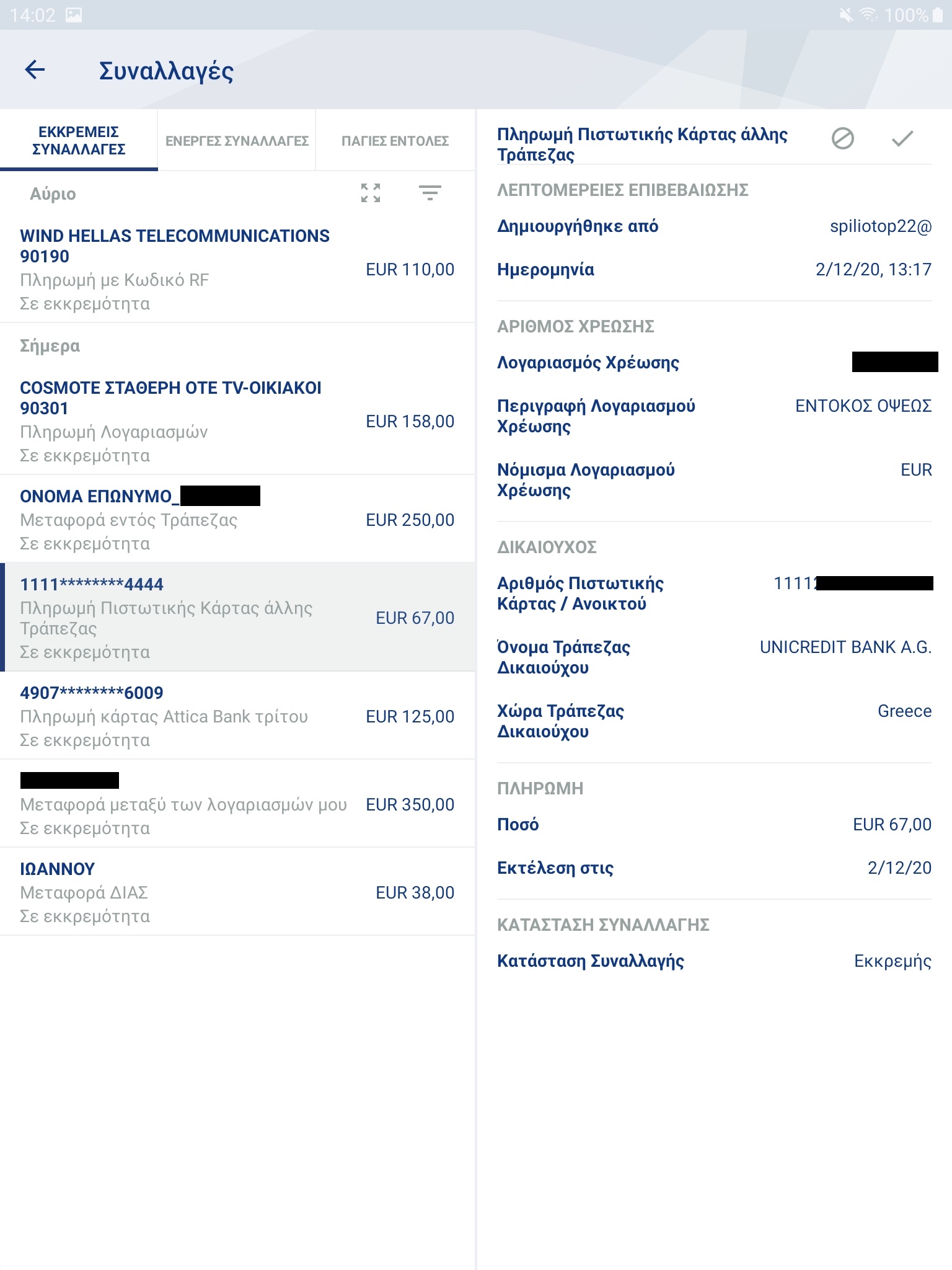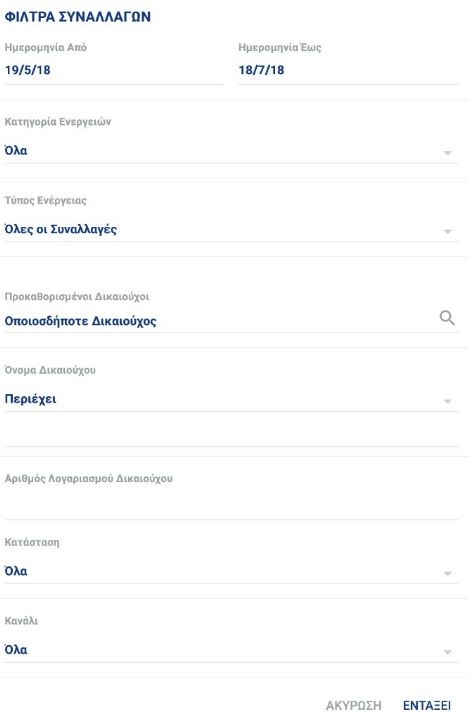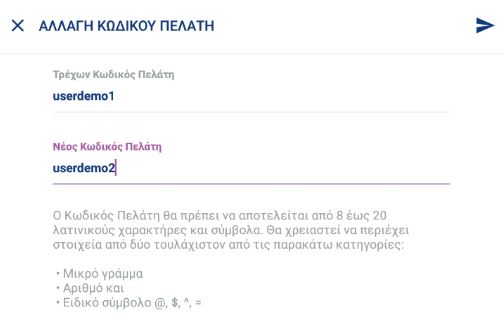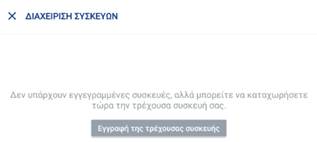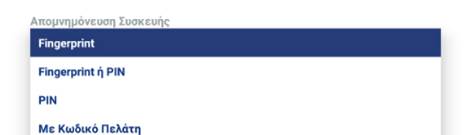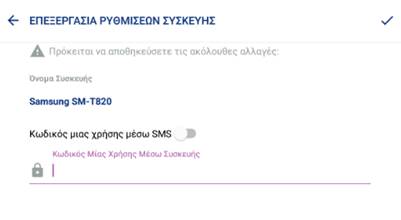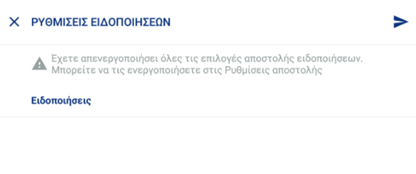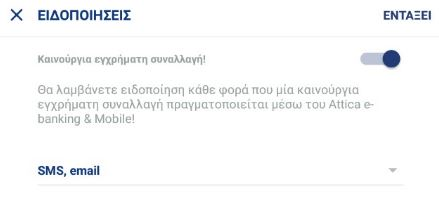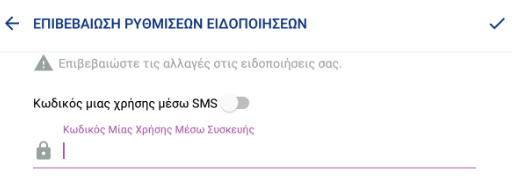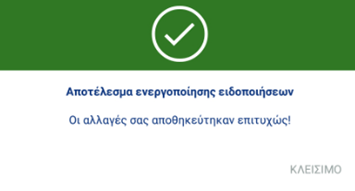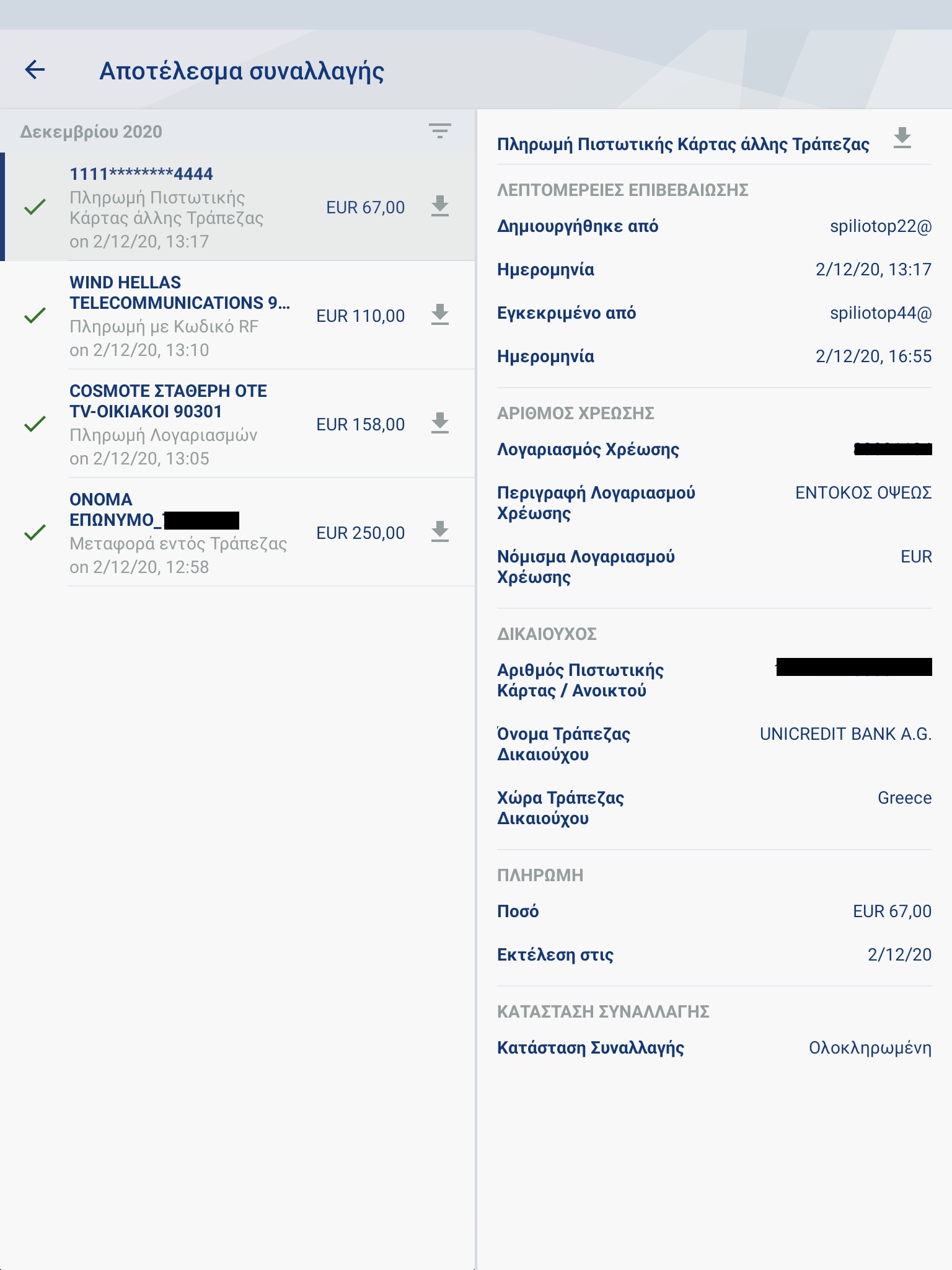Καλώς ορίσατε στο Mobile banking της Attica Bank! Από τώρα και στο εξής μπορείτε να κάνετε τις Τραπεζικές συναλλαγές σας εύκολα, γρήγορα και με ασφάλεια από όπου κι αν βρίσκεστε!
Διαχειριστείτε τους λογαριασμούς σας με αυτονομία από την Android συσκευή σας με μια σειρά από επιλογές που βρίσκονται στη διάθεσή σας!
Εισαγωγή
Τα χαρακτηριστικά της εφαρμογής Attica Mobile είναι:
• Η εύκολη και γρήγορη πρόσβαση
• Η εύκολη και γρήγορη χρήση
• Η άμεση πληροφόρηση για τα οικονομικά στοιχεία των τραπεζικών λογαριασμών σας
• Η δυνατότητα εγχρήματων συναλλαγών
Ρυθμίσεις
Εγκατάσταση εφαρμογής Attica Mobile
Για να εγκαταστήσετε την εφαρμογή στη συσκευή σας, θα πρέπει να μεταβείτε στο Play Store και να κάνετε αναζήτηση της εφαρμογής Attica Bank  . Θα εμφανιστεί η αντίστοιχη εφαρμογή. Την επιλέγετε και την εγκαθιστάτε στην Android συσκευή σας.
. Θα εμφανιστεί η αντίστοιχη εφαρμογή. Την επιλέγετε και την εγκαθιστάτε στην Android συσκευή σας.
Η εφαρμογή είναι δωρεάν και υπάρχει και στο App Store για iOS λειτουργικό.
Αρχική Οθόνη
Στο tablet, στην αρχική οθόνη, στο κάτω μέρος παρατηρούνται τέσσερα εικονίδια:
- Οι Συναλλαγματικές Ισοτιμίες του ευρώ (€). Πατώντας στο αντίστοιχο εικονίδιο
 , οδηγείστε σε μια νέα οθόνη που περιέχει λίστα με τις ισοτιμίες των κυριότερων νομισμάτων. Για κάθε νόμισμα μπορείτε να δείτε ένα διάγραμμα που απεικονίζει την μεταβολή της συναλλαγματικής ισοτιμίας του σε σχέση με το Ευρώ για την τελευταία εβδομάδα, μήνα ή χρόνο.
, οδηγείστε σε μια νέα οθόνη που περιέχει λίστα με τις ισοτιμίες των κυριότερων νομισμάτων. Για κάθε νόμισμα μπορείτε να δείτε ένα διάγραμμα που απεικονίζει την μεταβολή της συναλλαγματικής ισοτιμίας του σε σχέση με το Ευρώ για την τελευταία εβδομάδα, μήνα ή χρόνο.
- Τα Σημεία εξυπηρέτησης
 , όπου απεικονίζονται όλα τα σημεία εξυπηρέτησης της Attica Bank στο γεωγραφικό χάρτη της Ελλάδας (Καταστήματα, ATMs). Με επιλογή μιας συγκεκριμένης τοποθεσίας εμφανίζονται τα στοιχεία του συγκεκριμένου σημείου (διεύθυνση, τηλέφωνο και ώρες λειτουργίας).
, όπου απεικονίζονται όλα τα σημεία εξυπηρέτησης της Attica Bank στο γεωγραφικό χάρτη της Ελλάδας (Καταστήματα, ATMs). Με επιλογή μιας συγκεκριμένης τοποθεσίας εμφανίζονται τα στοιχεία του συγκεκριμένου σημείου (διεύθυνση, τηλέφωνο και ώρες λειτουργίας).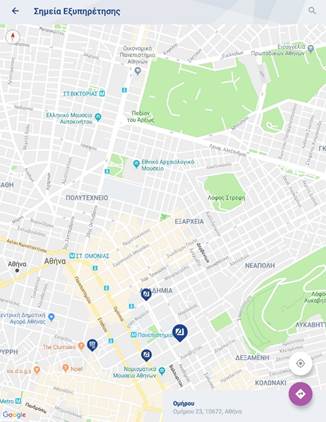
- Η Επικοινωνία
 : εδώ θα βρείτε τα στοιχεία επικοινωνίας της Τράπεζας (Διεύθυνση, email, Τηλέφωνο).
: εδώ θα βρείτε τα στοιχεία επικοινωνίας της Τράπεζας (Διεύθυνση, email, Τηλέφωνο). - Οι Ρυθμίσεις
 , όπου μπορείτε να επιλέξετε την γλώσσα πλοήγησής σας στην εφαρμογή. Οι διαθέσιμες επιλογές είναι Αγγλικά ή Ελληνικά.
, όπου μπορείτε να επιλέξετε την γλώσσα πλοήγησής σας στην εφαρμογή. Οι διαθέσιμες επιλογές είναι Αγγλικά ή Ελληνικά.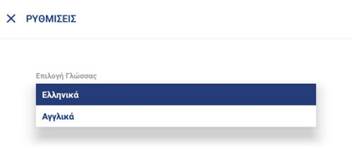
Αντίστοιχα στο κινητό τηλέφωνο, στην αρχική οθόνη, πατώντας στην επιλογή «Υπηρεσίες» ![]() οδηγείστε σε νέα οθόνη που περιέχει τις τέσσερις προαναφερθείσες επιλογές.
οδηγείστε σε νέα οθόνη που περιέχει τις τέσσερις προαναφερθείσες επιλογές.
Διαδικασία login
Για να κάνετε login στην εφαρμογή υπάρχουν τρεις διαφορετικοί τρόποι:
- Μέσω Κωδικού Πελάτη (username) και Μυστικού Κωδικού (password)
Εισάγετε τον Κωδικό Πελάτη (username) και τον Μυστικό Κωδικό (password) που χρησιμοποιείτε στο Attica e-banking. Είναι ο μόνος τρόπος για να μπείτε στην εφαρμογή όταν χρησιμοποιείτε για πρώτη φορά το Attica Mobile στη συγκεκριμένη συσκευή.
- Μέσω PIN
Πατήστε πάνω στο εικονίδιο χρήστη (user avatar) και εφόσον η συσκευή σας είναι ήδη εγγεγραμμένη θα μεταφερθείτε στην αντίστοιχη οθόνη που πρέπει να εισάγετε τον κωδικό PIN που έχετε ορίσει. (Περισσότερες λεπτομέρειες μπορείτε να δείτε στην παράγραφο «Διαχείριση συσκευών»).
• Μέσω Fingerprint
Πατήστε πάνω στο εικονίδιο χρήστη (user avatar) και αν η συσκευή σας είναι ήδη εγγεγραμμένη θα μεταφερθείτε στην αντίστοιχη οθόνη όπου καθοδηγείστε για το πώς πρέπει να εισάγετε το fingerprint. (Περισσότερες λεπτομέρειες μπορείτε να δείτε στην παράγραφο «Διαχείριση συσκευών»).
Dashboard
Με την είσοδό σας στο Attica Mobile, μεταφέρεστε στην κεντρική σελίδα της εφαρμογής (dashboard). Αρχικά, η κεντρική σελίδα είναι όπως φαίνεται στις εικόνες που ακολουθούν, τόσο για το tablet όσο και για το κινητό τηλέφωνο.
Στο πάνω μέρος της κεντρικής οθόνης του tablet βλέπετε τα εξής:
- Το εικονίδιο των Συναλλαγών
 το οποίο σας μεταφέρει στο μενού των Συναλλαγών. Για περισσότερες λεπτομέρειες βλέπε κεφάλαιο «Συναλλαγές».
το οποίο σας μεταφέρει στο μενού των Συναλλαγών. Για περισσότερες λεπτομέρειες βλέπε κεφάλαιο «Συναλλαγές». - Το κουμπί με το avatar
 το οποίο σας μεταφέρει στο μενού του Χρήστη. Για περισσότερες λεπτομέρειες βλέπε κεφάλαιο «Χρήστης».
το οποίο σας μεταφέρει στο μενού του Χρήστη. Για περισσότερες λεπτομέρειες βλέπε κεφάλαιο «Χρήστης». - Το logo της Attica Bank
 το οποίο και σας μεταφέρει στο μενού των Υπηρεσιών, όπου έχετε την δυνατότητα να δείτε τις Συναλλαγματικές Ισοτιμίες και τα Σημεία Εξυπηρέτησης μέσα από την εφαρμογή όπως ακριβώς στην αρχική οθόνη.
το οποίο και σας μεταφέρει στο μενού των Υπηρεσιών, όπου έχετε την δυνατότητα να δείτε τις Συναλλαγματικές Ισοτιμίες και τα Σημεία Εξυπηρέτησης μέσα από την εφαρμογή όπως ακριβώς στην αρχική οθόνη.
Στην αριστερή πλευρά βλέπετε:
- όλους τους λογαριασμούς σας, τα δάνεια, τις προθεσμιακές καταθέσεις, τα αμοιβαία κεφάλαια, τις κάρτες σας
Η δεξιά πλευρά του dashboard (Tablet) περιέχει:
- πληροφορίες για το «Αφορολόγητο»
- τις «Προσεχείς Συναλλαγές»
Στο κινητό τηλέφωνο παρουσιάζεται μια στήλη με πληροφορίες για την κεντρική σελίδα (dashboard).
Στο άνω τμήμα (header) υπάρχει το μενού των διαθέσιμων επιλογών της εφαρμογής που χωρίζεται σε 4 κατηγορίες:
- Το Χαρτοφυλάκιο
 , όπου ο Χρήστης μπορεί να δει, να διαχειριστεί τους λογαριασμούς του και να τους ταξινομήσει σε αγαπημένους.
, όπου ο Χρήστης μπορεί να δει, να διαχειριστεί τους λογαριασμούς του και να τους ταξινομήσει σε αγαπημένους. - Τις Συναλλαγές
 , όπου μπορούν να εκτελεστούν ενδοτραπεζικές και μέσω ΔΙΑΣ μεταφορές χρημάτων και πληρωμές λογαριασμών ή Πιστωτικών Καρτών.
, όπου μπορούν να εκτελεστούν ενδοτραπεζικές και μέσω ΔΙΑΣ μεταφορές χρημάτων και πληρωμές λογαριασμών ή Πιστωτικών Καρτών. - Τον Χρήστη
 , όπου μπορεί να γίνει η αλλαγή των κωδικών του χρήστη, η διαχείριση των συσκευών του καθώς και οι ρυθμίσεις των ειδοποιήσεων που μπορεί να λάβει.
, όπου μπορεί να γίνει η αλλαγή των κωδικών του χρήστη, η διαχείριση των συσκευών του καθώς και οι ρυθμίσεις των ειδοποιήσεων που μπορεί να λάβει. - Τις Υπηρεσίες
 , όπου παρουσιάζονται οι Συναλλαγματικές Ισοτιμίες και τα Σημεία Εξυπηρέτησης της Τράπεζας (καταστήματα και ATMs).
, όπου παρουσιάζονται οι Συναλλαγματικές Ισοτιμίες και τα Σημεία Εξυπηρέτησης της Τράπεζας (καταστήματα και ATMs).
Στη συνέχεια, αφού θα επιλέξετε (εφόσον το επιθυμείτε) τους αγαπημένους σας λογαριασμούς, η κεντρική σελίδα (dashboard) διαμορφώνεται πχ ως εξής:
Στην οθόνη του tablet, η αριστερή πλευρά έχει προσαρμοστεί με τέτοιο τρόπο έτσι ώστε να εμφανίζονται μόνο οι λογαριασμοί που έχετε επιλέξει ως αγαπημένους. Πατώντας «Προβολή όλων των λογαριασμών μου» οδηγείστε στην κεντρική οθόνη της εφαρμογής που περιέχει όλους τους λογαριασμούς σας, όπως απεικονίζεται παραπάνω.
Αντίστοιχα, στην οθόνη του κινητού τηλεφώνου, η στήλη πληροφορίας έχει προσαρμοστεί με τέτοιο τρόπο έτσι ώστε να εμφανίζονται μόνο οι λογαριασμοί που έχετε επιλέξει ως αγαπημένους. Πατώντας «Προβολή όλων των λογαριασμών μου» οδηγείστε στην κεντρική οθόνη της εφαρμογής που περιέχει όλους τους λογαριασμούς σας, όπως απεικονίζεται παραπάνω.
H διαδικασία μετατροπής των λογαριασμών σας σε «αγαπημένους» περιγράφεται αναλυτικά στην παράγραφο «Αποθήκευση λογαριασμών ως αγαπημένοι».
Χαρτοφυλάκιο
Aποθήκευση λογαριασμών ως αγαπημένοι
Στο tablet, στο αριστερό μέρος της οθόνης του χαρτοφυλακίου εμφανίζονται όλοι οι λογαριασμοί σας, ενώ στο δεξί μέρος της οθόνης εμφανίζονται αναλυτικές πληροφορίες για τον λογαριασμό ή την κάρτα που έχετε επιλέξει. Αντίστοιχα στο κινητό τηλέφωνο μπορείτε να δείτε την οθόνη του χαρτοφυλακίου με όλους τους λογαριασμούς ή τις κάρτες σας.
- Επιλέγοντας το εικονίδιο «Επεξεργασία» πάνω δεξιά στο αριστερό μέρος της οθόνης, μεταφέρεστε στην αντίστοιχη οθόνη για να επιλέξετε (εφόσον το επιθυμείτε) ποιοι είναι οι αγαπημένοι σας λογαριασμοί (εικονίδιο
 ) . Παράλληλα, έχετε την δυνατότητα να επιλέξετε τη σειρά με την οποία θα εμφανίζονται οι λογαριασμοί σας σέρνοντας πάνω ή κάτω (drag & drop) τις εγγραφές από το εικονίδιο με τις έξι τελείες
) . Παράλληλα, έχετε την δυνατότητα να επιλέξετε τη σειρά με την οποία θα εμφανίζονται οι λογαριασμοί σας σέρνοντας πάνω ή κάτω (drag & drop) τις εγγραφές από το εικονίδιο με τις έξι τελείες  . Επιλέξτε «Εντάξει» για την αποθήκευση των αλλαγών.
. Επιλέξτε «Εντάξει» για την αποθήκευση των αλλαγών.
Εναλλακτικά, όταν βρίσκεστε στις λεπτομέρειες του κάθε λογαριασμού ή κάρτας σας, πατώντας το εικονίδιο ![]() μπορείτε να τον/την μετατρέψετε σε αγαπημένο γεμίζοντας με χρώμα την «καρδούλα».
μπορείτε να τον/την μετατρέψετε σε αγαπημένο γεμίζοντας με χρώμα την «καρδούλα».
*drag & drop : μεταφέρω ένα εικονικό αντικείμενο από τη μια θέση στην άλλη.
Εισαγωγή Φιλικής Ονομασίας
Τόσο στο tablet όσο και στο κινητό τηλέφωνο, εφόσον επιλέξετε έναν λογαριασμό σας και βλέπετε τις λεπτομέρειες του, επιλέγοντας «Επεξεργασία» ![]() στο πάνω δεξί μέρος της οθόνης, εμφανίζεται η φόρμα για την «Επεξεργασία Λογαριασμού».
στο πάνω δεξί μέρος της οθόνης, εμφανίζεται η φόρμα για την «Επεξεργασία Λογαριασμού».
Η φιλική ονομασία ενός λογαριασμού μπορεί να έχει μέχρι 15 χαρακτήρες. Πληκτρολογήστε, εάν θέλετε μια φιλική ονομασία για τον λογαριασμό ή την κάρτα σας και στη συνέχεια επιλέξτε «Εντάξει».
Κύριες πληροφορίες λογαριασμού
Στο tablet, για να δείτε λεπτομέρειες ενός λογαριασμού, αρκεί να επιλέξετε τον λογαριασμό από το αριστερό μέρος της οθόνης. Οι πληροφορίες του λογαριασμού εμφανίζονται στο δεξί μέρος της οθόνης.
Στο κινητό τηλέφωνο, επιλέγετε το λογαριασμό που σας ενδιαφέρει και μεταφέρεστε σε νέα οθόνη όπου φαίνονται οι λεπτομέρειες του λογαριασμού ή της κάρτας.
Προϊόντα Φυσικών Προσώπων
Λογαριασμοί ταμιευτηρίου / τρεχούμενοι
Στην αρχική σελίδα ενός λογαριασμού ταμιευτηρίου ή ενός τρεχούμενου εμφανίζονται τα παρακάτω στοιχεία:
- το Διαθέσιμο Υπόλοιπο
- το Λογιστικό Υπόλοιπο και
- οι Συνολικές Δεσμεύσεις
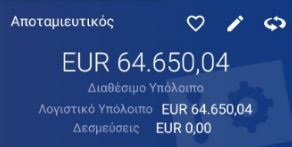
Με ένα κλικ πάνω στο εικονίδιο περιστροφής  , η μπλε καρτέλα περιστρέφεται και εμφανίζονται τα υπόλοιπα στοιχεία του λογαριασμού:
, η μπλε καρτέλα περιστρέφεται και εμφανίζονται τα υπόλοιπα στοιχεία του λογαριασμού:
- το ΙΒΑΝ
- το Όνομα προϊόντος
- το Κατάστημα
- ο Δικαιούχος
- η Ημερομηνία ανοίγματος
- οι Ειδικοί όροι
- ο Τύπος λογαριασμού και
- αν ο λογαριασμός είναι ή όχι Ανενεργός
Επιπλέον, υπάρχει η δυνατότητα αποστολής του IBAN του λογαριασμού μέσω οποιασδήποτε εφαρμογής υποστηρίζεται από την συσκευή με την επιλογή του εικονιδίου  .
.
Κάτω από την καρτέλα με τις πληροφορίες του λογαριασμού, υπάρχουν 4 καρτέλες:
- Οι Συναλλαγές όπου παρουσιάζεται το ιστορικό των κινήσεων του λογαριασμού όπου εμφανίζονται για χρονικό διάστημα ενός μήνα όλες οι συναλλαγές που έχουν πραγματοποιηθεί με τον συγκεκριμένο λογαριασμό από οποιοδήποτε κανάλι (π.χ. E-banking, ATMs, Καταστήματα).
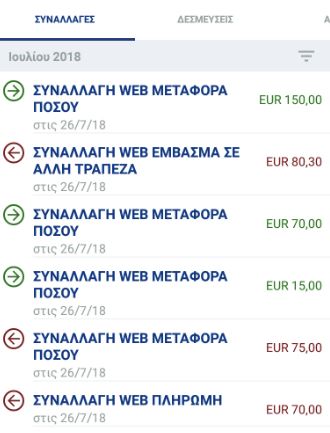
Επιλέγοντας να ανοίξετε το φίλτρο, μπορείτε να επιλέξετε να δείτε τις συναλλαγές σας για μεγαλύτερο ή μικρότερο χρονικό διάστημα.
Για κάθε συναλλαγή εκτός από τις πληροφορίες που φαίνονται στην λίστα, μπορείτε να πατήσετε πάνω στην εγγραφή της συναλλαγής και να δείτε επιπλέον πληροφορίες για την συγκεκριμένη συναλλαγή.
- Οι Δεσμεύσεις όπου παρουσιάζονται οι τυχόν δεσμεύσεις του λογαριασμού.
- H Ανάλυση των λεπτομερειών του Λογαριασμού όπου παρουσιάζονται το Διαθέσιμο Υπόλοιπο και οι Δεσμεύσεις του Λογαριασμού.
Δάνεια
Στην αρχική σελίδα των «Δανείων» εμφανίζονται:
- το Ενήμερο Υπόλοιπο
- το Ποσό επόμενης πληρωμής και
- η Ημερομηνία επόμενης εκτέλεσης

Μ’ ένα κλικ πάνω στο εικονίδιο περιστροφής  ,
,
η μπλε καρτέλα περιστρέφεται και εμφανίζονται τα υπόλοιπα στοιχεία του Δανείου όπως:
- ο Αριθμός Λογαριασμού,
- το Όνομα προϊόντος,
- το Κατάστημα,
- ο Δικαιούχος,
- η Ημερομηνία λήξης,
- ο Λογαριασμός Εξυπηρέτησης και
- η Ημερομηνία ανοίγματος
Επιπλέον, υπάρχει η δυνατότητα αποστολής του IBAN του λογαριασμού του Δανείου μέσω οποιασδήποτε εφαρμογής υποστηρίζεται από την συσκευή με την επιλογή του εικονιδίου  .
.
Κάτω από την καρτέλα με τις πληροφορίες του δανείου, υπάρχουν 2 καρτέλες:
- Οι Συναλλαγές όπου εμφανίζονται για χρονικό διάστημα ενός μήνα όλες οι συναλλαγές που έχουν πραγματοποιηθεί για το συγκεκριμένο δάνειο.
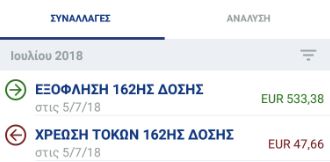
Επιλέγοντας να ανοίξετε το φίλτρο, μπορείτε να επιλέξετε να δείτε τις συναλλαγές για διαφορετικό χρονικό διάστημα.
Για κάθε συναλλαγή φαίνονται εκτός από την ημερομηνία της συναλλαγής και οι λεπτομέρειες της συναλλαγής και το ποσό χρέωσης ή πίστωσης και επιπλέον το λογιστικό υπόλοιπο του λογαριασμού του Δανείου μετά την ολοκλήρωση της συναλλαγής. - Η Ανάλυση των στοιχείων του δανείου όπου εμφανίζονται οι εξής πληροφορίες:
- το Ποσό εκταμίευσης
- το Ενήμερο Υπόλοιπο
- το Επιτόκιο
- το Ποσό επόμενης πληρωμής
- την Ημερομηνία της επόμενης εκτέλεσης και
- το Ληξιπρόθεσμο Υπόλοιπο.
Χρεωστικές κάρτες
Στοιχεία Κάρτας
Επιλέγοντας «Χρεωστικές κάρτες», τα πρώτα στοιχεία που εμφανίζονται είναι:
- ο Αριθμός κάρτας
- η Ημερομηνία λήξης
- το Ημερήσιο Όριο αγορών και
- το Ημερήσιο Όριο αναλήψεων
Με ένα κλικ πάνω στο εικονίδιο περιστροφής  , η καρτέλα περιστρέφεται και εμφανίζονται επιπλέον στοιχεία όπως:
, η καρτέλα περιστρέφεται και εμφανίζονται επιπλέον στοιχεία όπως:
- το Όνομα προϊόντος
- το Όνομα κατόχου κάρτας
- η Κατάσταση της Κάρτας
- οι Σημερινές αγορές
- οι Σημερινές αναλήψεις και
- το Κατάστημα έκδοσης της Κάρτας
Κάτω από την καρτέλα με τις πληροφορίες της χρεωστικής κάρτας, υπάρχει μια δεύτερη καρτέλα όπου αναγράφονται οι Συναλλαγές δηλαδή το Ιστορικό Συναλλαγών που έχουν πραγματοποιηθεί με αυτή την κάρτα.
Συγκεκριμένα, εμφανίζονται για χρονικό διάστημα ενός μήνα όλες οι συναλλαγές που έχουν πραγματοποιηθεί με την συγκεκριμένη κάρτα από οποιοδήποτε κανάλι (π.χ. e-banking, ATMs, Καταστήματα).
Επιλέγοντας να ανοίξετε το φίλτρο, μπορείτε να δείτε τις συναλλαγές σας για διαφορετικό χρονικό διάστημα.
Για κάθε συναλλαγή εκτός από τις πληροφορίες που φαίνονται στην λίστα, μπορείτε να πατήσετε πάνω στην εγγραφή της συναλλαγής και να δείτε επιπλέον πληροφορίες για την συγκεκριμένη συναλλαγή.
Στο κέντρο της οθόνης των πληροφοριών της Κάρτας, πατώντας το εικονίδιο μπορείτε να προχωρήσετε σε άμεσο αποκλεισμό (Block) της Κάρτας σας, εάν συντρέχει λόγος (απώλεια, κλοπή κ.λπ.). Θα σας ζητηθεί κωδικός μιας χρήσης μέσω SMS ή συσκευής κωδικών μιας χρήσης. Επιλέξτε «Επιβεβαίωση» για να προχωρήσετε στον αποκλεισμό της κάρτας.
Τροποποίηση Συνδεδεμενων Λογαριασμών
Οι Συνδεδεμένοι Λογαριασμοί βρίσκονται δεξιά της καρτέλας των ‘Συναλλαγών’ της χρεωστικής σας κάρτας.
Ως ΚΥΡΙΟΣ χαρακτηρίζεται ο λογαριασμός από τον οποίο μπορούν να γίνουν αναλήψεις μετρητών από ΑΤΜ ενώ ως POS χαρακτηρίζεται ο λογαριασμός ο οποίος χρησιμοποιείται για τις αγορές σας μέσω μηχανημάτων POS.
Στην συγκεκριμένη οθόνη μπορείτε να δείτε ποιος είναι ο ΚΥΡΙΟΣ λογαριασμός συνδεδεμένος στην χρεωστική σας κάρτα για κάθε κατηγορία λογαριασμών (Τρεχούμενοι, Ταμιευτηρίου) και από αυτούς ποιος είναι ο συνδεδεμένος λογαριασμός για αγορές μέσω POS.
Μπορείτε όμως, αν το επιθυμείτε, να προσθέσετε ή να αφαιρέσετε συνδεδεμένους λογαριασμούς στην χρεωστική σας κάρτα ή να αλλάξετε τους ΚΥΡΙΟΥΣ και τον λογαριασμό POS. Με την επιλογή του εικονιδίου ![]() στα κάτω δεξιά της εικονιζόμενης χρεωστικής σας κάρτας και για tablet και για smartphone, οδηγείστε στο μενού επιλογών της κάρτας σας όπως φαίνεται παρακάτω:
στα κάτω δεξιά της εικονιζόμενης χρεωστικής σας κάρτας και για tablet και για smartphone, οδηγείστε στο μενού επιλογών της κάρτας σας όπως φαίνεται παρακάτω:
Επιλέγοντας Τροποποίηση Συνδεδεμένων Λογαριασμών, αντίστοιχα για tablet και smartphone, η οθόνη που θα οδηγηθείτε είναι όπως παρακάτω:
Όπως φαίνεται στην οθόνη Τροποποίηση Συνδεδεμένων Λογαριασμών, οι λογαριασμοί είναι ταξινομημένοι σε Τρεχούμενους, Ταμιευτηρίου και Λογαριασμό Αγορών μέσω POS. Από τις δυο πρώτες κατηγορίες, είναι επιλεγμένος ένας ΚΥΡΙΟΣ λογαριασμός για κάθε κατηγορία και από τους ΚΥΡΙΟΥΣ ένας λογαριασμός ο οποίος λειτουργεί ως Λογαριασμός Αγορών μέσω POS.
Οπότε ως πρώτο βήμα, για να προσθέσετε ή να αφαιρέσετε λογαριασμούς στην χρεωστική σας κάρτα επιλέξετε «Επιλογή Συνδεδεμένων Λογαριασμών». Η εμφάνιση των αντίστοιχων οθονών για tablet και smartphone είναι η παρακάτω:
Εδώ επιλέγετε τους λογαριασμούς που επιθυμείτε να συνδέσετε στην χρεωστική σας κάρτα και επιβεβαιώνετε (Εντάξει). Ο μέγιστος αριθμός των συνδεδεμένων λογαριασμών για κάθε κατηγορία είναι 12.
Ως δεύτερο βήμα, από τους συνδεδεμένους λογαριασμούς (Τρεχούμενους και Ταμιευτηρίου) επιλέγεται τους ΚΥΡΙΟΥΣ σε κάθε κατηγορία μέσω των radio buttons.
Τρίτον, στο πεδίο Λογαριασμός Αγορών μέσω POS οδηγείστε σε μια λίστα η οποία και περιέχει τους ΚΥΡΙΟΥΣ λογαριασμούς. Χρειάζεται να επιλέξετε έναν από αυτούς.
Επιλέγετε αυτόν που επιθυμείτε και στη συνέχεια επιλέξτε να συνεχίσετε πατώντας το εικονίδιο ![]() . Το επόμενο βήμα είναι στην οθόνη Επιβεβαίωσης Συναλλαγής όπου και θα σας ζητηθεί κωδικός μιας χρήσης είτε μέσω SMS είτε μέσω συσκευής κωδικών μιας χρήσης.
. Το επόμενο βήμα είναι στην οθόνη Επιβεβαίωσης Συναλλαγής όπου και θα σας ζητηθεί κωδικός μιας χρήσης είτε μέσω SMS είτε μέσω συσκευής κωδικών μιας χρήσης.
Αφού εισάγετε τον κωδικό μιας χρήσης, επιλέξτε √ από τα άνω δεξιά της οθόνης προς Επιβεβαίωση. Θα οδηγηθείτε στο αντίστοιχο μήνυμα ότι η συναλλαγή σας έχει ολοκληρωθεί.
Υπενθύμιση PIN Κάρτας
Μέσω των ψηφιακών καναλιών της Τράπεζας (Attica e-banking & Attica mobile), έχετε τη δυνατότητα να προχωρήσετε σε «Υπενθύμιση PIN κάρτας » χρεωστικής, πιστωτικής ή προπληρωμένης κάρτας.
Μέσω του Attica Mobile για Android, ακολουθείτε τα παρακάτω βήματα:
Βήμα 2
Κάνοντας αυτή την επιλογή, θα προχωρήσετε στην παρακάτω οθόνη. Εδώ, από την dropdown list ‘Τρόπος Αποστολής PIN’, θα επιλέξετε τον τρόπο που επιθυμείτε: Παραλαβή από Κατάστημα ή Ταχυδρομικά στην Διεύθυνσή σας.
• Στην περίπτωση παραλαβής PIN από Κατάστημα, θα πρέπει να επιλέξετε επίσης από την dropdown list ‘Κατάστημα Τράπεζας’ σε ποιο κατάστημά μας επιθυμείτε να γίνει η παραλαβή του.
• Στην περίπτωση παραλαβής PIN Ταχυδρομικά, αυτό θα αποσταλεί στη Διεύθυνση Κατοικίας που έχετε δηλώσει στην Τράπεζα.
Για να προχωρήσετε, είναι απαραίτητο να αποδεχτείτε τους Όρους Χρήσης που αντιστοιχούν στους αρχικούς όρους σύμβασης χορήγησης της κάρτας σας. Στη συνέχεια, πατήστε το άνω δεξιά βελάκι.
Βήμα 3
Θα οδηγηθείτε στην επόμενη οθόνη όπου και θα σας ζητηθεί Κωδικός Μιας Χρήσης είτε μέσω SMS είτε μέσω συσκευής προκειμένου να επιβεβαιώσετε την ενέργειά σας. Εισάγετε τον κωδικό μιας χρήσης στο εμφανιζόμενο πεδίο και εφόσον συμφωνείτε με τα δεδομένα που εμφανίζονται στη σελίδα, επιλέξτε το άνω δεξιά εικονίδιο v.Λαμβάνοντας το θετικό αποτέλεσμα συναλλαγής, μπορείτε να ανακτήσετε την Απόδειξη Συναλλαγής. Το PIN σας θα αποσταλεί εντός 4-6 εργάσιμων ημερών μετά την καταχώρηση της αίτησής σας.
Πιστωτικές κάρτες
Στοιχεία Κάρτας
Στην αρχική οθόνη των Πιστωτικών Καρτών εμφανίζονται τα εξής στοιχεία:
- ο Αριθμός κάρτας
- η Ημερομηνία λήξης
- το Διαθέσιμο Υπόλοιπο και
- το Λογιστικό Υπόλοιπο
Περιστρέφοντας την καρτέλα της κάρτας, αναγράφονται επιπλέον:
- το Όνομα προϊόντος
- η Κατάσταση
- ο Κάτοχος
- η Πρόσθετη κάρτα και ο αντίστοιχος Κάτοχός της
- το Πιστωτικό όριο
Κάτω από την καρτέλα με τις πληροφορίες της πιστωτικής κάρτας, υπάρχουν 4 καρτέλες:
- Οι Συναλλαγές όπου παρουσιάζονται όλες οι συναλλαγές που έχετε πραγματοποιήσει μετά την έκδοση του τελευταίου λογαριασμού της Κάρτας. Για κάθε συναλλαγή εκτός από τις πληροφορίες που φαίνονται στην λίστα, μπορείτε να πατήσετε πάνω στην εγγραφή της συναλλαγής και να δείτε επιπλέον πληροφορίες για τη συγκεκριμένη συναλλαγή.

- Οι Προεγκρίσεις μέσω των οποίων φαίνονται οι χρεώσεις της πιστωτικής Κάρτας που δεν έχουν λογιστικοποιηθεί (δεν έχουν εκκαθαριστεί) ακόμη. Το ποσό που εμφανίζεται στις προεγκρίσεις δεσμεύεται έως ότου οριστικοποιηθεί η εκάστοτε συναλλαγή.
- Ο Τελευταίος Λογαριασμός που αντιστοιχεί στις κινήσεις (συναλλαγές) της Κάρτας που περιλαμβάνονται στο αντίγραφο του τελευταίου λογαριασμού της Πιστωτικής σας Κάρτας.
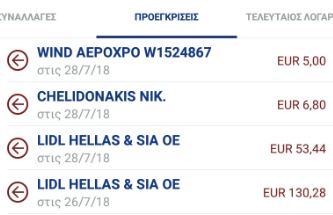
- Η Ανάλυση της πιστωτικής κάρτας όπου εμφανίζονται οι παρακάτω πληροφορίες:
- το Πιστωτικό όριο
- το Υπόλοιπο Τελευταίου Λογαριασμού
- η Ελάχιστη Καταβολή
- η Ημερομηνία Ελάχιστης καταβολής
- το Ποσό Τελευταίας Πληρωμής
- η Ημερομηνία Τελευταίου Λογαριασμού και
- το Ποσό μελλοντικών δόσεων
Προσωρινή Διακοπή Κάρτας
Μέσω των ψηφιακών καναλιών της Τράπεζας (Attica e-banking & Attica mobile), έχετε τη δυνατότητα να προχωρήσετε σε «Προσωρινή Διακοπή Χρήσης» της πιστωτικής ή προπληρωμένης σας κάρτας.
Μέσω του Attica Mobile για Android, ακολουθείτε τα παρακάτω βήματα:
Βήμα 1
Επιλέγετε από το Χαρτοφυλάκιό σας την κάρτα που θέλετε να απενεργοποιήσετε προσωρινά και μεταβαίνετε στην οθόνη που εμφανίζονται οι Λεπτομέρειες κάρτας. Από τις «Ενέργειες Κάρτας» (εικονίδιο με τελίτσες) επιλέγετε «Προσωρινή Διακοπή Χρήσης Κάρτας» προκειμένου η κάρτα σας να απενεργοποιηθεί προσωρινά και να απορρίπτονται τα αιτήματα εγκρίσεων της κάρτας.
Σημ. Μπορείτε να ενεργοποιήσετε ανά πάσα στιγμή την κάρτα σας επιλέγοντας «Επαναφορά Χρήσης Κάρτας».
Βήμα 2
Με την επιλογή «Προσωρινή Διακοπή Χρήσης Κάρτας» εμφανίζεται η παρακάτω οθόνη.
Πατώντας το βελάκι άνω δεξιά θα σας ζητηθεί Κωδικός Μιας Χρήσης είτε μέσω SMS είτε μέσω συσκευής προκειμένου να επιβεβαιώσετε την ενέργειά σας. Εισάγετε τον κωδικό μιας χρήσης στο εμφανιζόμενο πεδίο και εφόσον συμφωνείτε με τα δεδομένα που εμφανίζονται στη σελίδα, επιλέγετε το άνω δεξιά εικονίδιο v.
Με την επιτυχή εκτέλεση της συναλλαγής, η κάρτα εμφανίζεται στο Χαρτοφυλάκιό σας με το χαρακτηρισμό «Προσωρινά Απενεργοποιημένη».
ΠΡΟΣΟΧΗ: Η διαδικασία αυτή δεν αντικαθιστά τις ενέργειες που πρέπει να κάνετε σε περίπτωση απώλειας ή κλοπής κάρτας.
Επαναφορά Χρήσης Κάρτας
Μέσω των ψηφιακών καναλιών της Τράπεζας (Attica e-banking & Attica mobile), έχετε τη δυνατότητα να προχωρήσετε σε «Επαναφορά Χρήσης κάρτας » της πιστωτικής ή προπληρωμένης κάρτας που έχετε απενεργοποιήσει προσωρινά.
Μέσω του Attica Mobile για Android, ακολουθείτε τα παρακάτω βήματα:
Βήμα 1
Επιλέγετε από το χαρτοφυλάκιό σας την κάρτα που έχει χαρακτηριστεί «Προσωρινά Απενεργοποιημένη» και μεταβαίνετε στην οθόνη που εμφανίζονται οι Λεπτομέρειες κάρτας. Από τις «Ενέργειες Κάρτας» (εικονίδιο με τελίτσες) επιλέγετε «Επαναφορά Χρήσης Κάρτας» , προκειμένου να επαναφέρετε τη χρήση της.
Βήμα 2
Με την επιλογή «Επαναφορά Χρήσης Κάρτας» εμφανίζεται η παρακάτω οθόνη.
Πατώντας το άνω δεξιά βελάκι θα σας ζητηθεί Κωδικός Μιας Χρήσης είτε μέσω SMS είτε μέσω συσκευής προκειμένου να επιβεβαιώσετε την ενέργειά σας. Εισάγετε τον κωδικό μιας χρήσης στο εμφανιζόμενο πεδίο και εφόσον συμφωνείτε με τα δεδομένα που εμφανίζονται στη σελίδα, επιλέγετε το άνω δεξιά εικονίδιο v.
Με την επιτυχή εκτέλεση της συναλλαγής, η κάρτα εμφανίζεται στο χαρτοφυλάκιό σας «Ενεργή» και μπορείτε να την χρησιμοποιήσετε για τις συναλλαγές σας.
Υπενθύμιση PIN Κάρτας
Μέσω των ψηφιακών καναλιών της Τράπεζας (Attica e-banking & Attica mobile), έχετε τη δυνατότητα να προχωρήσετε σε «Υπενθύμιση PIN κάρτας » χρεωστικής, πιστωτικής ή προπληρωμένης κάρτας.
Μέσω του Attica Mobile για Android, ακολουθείτε τα παρακάτω βήματα:
Βήμα 2
Κάνοντας αυτή την επιλογή, θα προχωρήσετε στην παρακάτω οθόνη. Εδώ, από την dropdown list ‘Τρόπος Αποστολής PIN’, θα επιλέξετε τον τρόπο που επιθυμείτε: Παραλαβή από Κατάστημα ή Ταχυδρομικά στην Διεύθυνσή σας.
• Στην περίπτωση παραλαβής PIN από Κατάστημα, θα πρέπει να επιλέξετε επίσης από την dropdown list ‘Κατάστημα Τράπεζας’ σε ποιο κατάστημά μας επιθυμείτε να γίνει η παραλαβή του.
• Στην περίπτωση παραλαβής PIN Ταχυδρομικά, αυτό θα αποσταλεί στη Διεύθυνση Κατοικίας που έχετε δηλώσει στην Τράπεζα.
Για να προχωρήσετε, είναι απαραίτητο να αποδεχτείτε τους Όρους Χρήσης που αντιστοιχούν στους αρχικούς όρους σύμβασης χορήγησης της κάρτας σας. Στη συνέχεια, πατήστε το άνω δεξιά βελάκι.
Βήμα 3
Θα οδηγηθείτε στην επόμενη οθόνη όπου και θα σας ζητηθεί Κωδικός Μιας Χρήσης είτε μέσω SMS είτε μέσω συσκευής προκειμένου να επιβεβαιώσετε την ενέργειά σας. Εισάγετε τον κωδικό μιας χρήσης στο εμφανιζόμενο πεδίο και εφόσον συμφωνείτε με τα δεδομένα που εμφανίζονται στη σελίδα, επιλέξτε το άνω δεξιά εικονίδιο v.Λαμβάνοντας το θετικό αποτέλεσμα συναλλαγής, μπορείτε να ανακτήσετε την Απόδειξη Συναλλαγής. Το PIN σας θα αποσταλεί εντός 4-6 εργάσιμων ημερών μετά την καταχώρηση της αίτησής σας.
Προπληρωμένες κάρτες
Στοιχεία Κάρτας
Στην αρχική σελίδα των Προπληρωμένων Καρτών εμφανίζονται:
- ο Αριθμός κάρτας
- η Ημερομηνία λήξης
- το Τρέχον Υπόλοιπο και
- το Χρησιμοποιημένο Ποσό
Περιστρέφοντας την εικονική καρτέλα, στη συνέχεια, αναγράφονται επιπλέον τα εξής:
- το Όνομα προϊόντος
- η Κατάσταση της Κάρτας
- ο Κάτοχος και
- το Όριο
Κάτω από την καρτέλα με τις πληροφορίες της προπληρωμένης κάρτας, υπάρχουν 2 καρτέλες:
- Οι Συναλλαγές όπου φαίνονται οι συναλλαγές που έχουν πραγματοποιηθεί με αυτή την κάρτα. Για κάθε συναλλαγή εκτός από τις πληροφορίες που φαίνονται στην λίστα, μπορείτε να πατήσετε πάνω στην εγγραφή της συναλλαγής και να δείτε επιπλέον πληροφορίες για την συγκεκριμένη συναλλαγή.
- Οι Προεγκρίσεις μέσω των οποίων φαίνονται οι χρεώσεις της προπληρωμένης Κάρτας που δεν έχουν λογιστικοποιηθεί (δεν έχουν εκκαθαριστεί) ακόμη. Το ποσό που εμφανίζεται στις προεγκρίσεις δεσμεύεται έως ότου οριστικοποιηθεί η εκάστοτε συναλλαγή.
Προσωρινή Διακοπή Κάρτας
Μέσω των ψηφιακών καναλιών της Τράπεζας (Attica e-banking & Attica mobile), έχετε τη δυνατότητα να προχωρήσετε σε «Προσωρινή Διακοπή Χρήσης» της πιστωτικής ή προπληρωμένης σας κάρτας.
Μέσω του Attica Mobile για Android, ακολουθείτε τα παρακάτω βήματα:
Βήμα 1
Επιλέγετε από το Χαρτοφυλάκιό σας την κάρτα που θέλετε να απενεργοποιήσετε προσωρινά και μεταβαίνετε στην οθόνη που εμφανίζονται οι Λεπτομέρειες κάρτας. Από τις «Ενέργειες Κάρτας» (εικονίδιο με τελίτσες) επιλέγετε «Προσωρινή Διακοπή Χρήσης Κάρτας» προκειμένου η κάρτα σας να απενεργοποιηθεί προσωρινά και να απορρίπτονται τα αιτήματα εγκρίσεων της κάρτας.
Σημ. Μπορείτε να ενεργοποιήσετε ανά πάσα στιγμή την κάρτα σας επιλέγοντας «Επαναφορά Χρήσης Κάρτας».
Βήμα 2
Με την επιλογή «Προσωρινή Διακοπή Χρήσης Κάρτας» εμφανίζεται η παρακάτω οθόνη.
Πατώντας το βελάκι άνω δεξιά θα σας ζητηθεί Κωδικός Μιας Χρήσης είτε μέσω SMS είτε μέσω συσκευής προκειμένου να επιβεβαιώσετε την ενέργειά σας. Εισάγετε τον κωδικό μιας χρήσης στο εμφανιζόμενο πεδίο και εφόσον συμφωνείτε με τα δεδομένα που εμφανίζονται στη σελίδα, επιλέγετε το άνω δεξιά εικονίδιο v.
Με την επιτυχή εκτέλεση της συναλλαγής, η κάρτα εμφανίζεται στο Χαρτοφυλάκιό σας με το χαρακτηρισμό «Προσωρινά Απενεργοποιημένη».
ΠΡΟΣΟΧΗ: Η διαδικασία αυτή δεν αντικαθιστά τις ενέργειες που πρέπει να κάνετε σε περίπτωση απώλειας ή κλοπής κάρτας.
Επαναφορά Χρήσης Κάρτας
Μέσω των ψηφιακών καναλιών της Τράπεζας (Attica e-banking & Attica mobile), έχετε τη δυνατότητα να προχωρήσετε σε «Επαναφορά Χρήσης κάρτας » της πιστωτικής ή προπληρωμένης κάρτας που έχετε απενεργοποιήσει προσωρινά.
Μέσω του Attica Mobile για Android, ακολουθείτε τα παρακάτω βήματα:
Βήμα 1
Επιλέγετε από το χαρτοφυλάκιό σας την κάρτα που έχει χαρακτηριστεί «Προσωρινά Απενεργοποιημένη» και μεταβαίνετε στην οθόνη που εμφανίζονται οι Λεπτομέρειες κάρτας. Από τις «Ενέργειες Κάρτας» (εικονίδιο με τελίτσες) επιλέγετε «Επαναφορά Χρήσης Κάρτας» , προκειμένου να επαναφέρετε τη χρήση της.
Βήμα 2
Με την επιλογή «Επαναφορά Χρήσης Κάρτας» εμφανίζεται η παρακάτω οθόνη.
Πατώντας το άνω δεξιά βελάκι θα σας ζητηθεί Κωδικός Μιας Χρήσης είτε μέσω SMS είτε μέσω συσκευής προκειμένου να επιβεβαιώσετε την ενέργειά σας. Εισάγετε τον κωδικό μιας χρήσης στο εμφανιζόμενο πεδίο και εφόσον συμφωνείτε με τα δεδομένα που εμφανίζονται στη σελίδα, επιλέγετε το άνω δεξιά εικονίδιο v.
Με την επιτυχή εκτέλεση της συναλλαγής, η κάρτα εμφανίζεται στο χαρτοφυλάκιό σας «Ενεργή» και μπορείτε να την χρησιμοποιήσετε για τις συναλλαγές σας.
Υπενθύμιση PIN Κάρτας
Μέσω των ψηφιακών καναλιών της Τράπεζας (Attica e-banking & Attica mobile), έχετε τη δυνατότητα να προχωρήσετε σε «Υπενθύμιση PIN κάρτας » χρεωστικής, πιστωτικής ή προπληρωμένης κάρτας.
Μέσω του Attica Mobile για Android, ακολουθείτε τα παρακάτω βήματα:
Βήμα 2
Κάνοντας αυτή την επιλογή, θα προχωρήσετε στην παρακάτω οθόνη. Εδώ, από την dropdown list ‘Τρόπος Αποστολής PIN’, θα επιλέξετε τον τρόπο που επιθυμείτε: Παραλαβή από Κατάστημα ή Ταχυδρομικά στην Διεύθυνσή σας.
• Στην περίπτωση παραλαβής PIN από Κατάστημα, θα πρέπει να επιλέξετε επίσης από την dropdown list ‘Κατάστημα Τράπεζας’ σε ποιο κατάστημά μας επιθυμείτε να γίνει η παραλαβή του.
• Στην περίπτωση παραλαβής PIN Ταχυδρομικά, αυτό θα αποσταλεί στη Διεύθυνση Κατοικίας που έχετε δηλώσει στην Τράπεζα.
Για να προχωρήσετε, είναι απαραίτητο να αποδεχτείτε τους Όρους Χρήσης που αντιστοιχούν στους αρχικούς όρους σύμβασης χορήγησης της κάρτας σας. Στη συνέχεια, πατήστε το άνω δεξιά βελάκι.
Βήμα 3
Θα οδηγηθείτε στην επόμενη οθόνη όπου και θα σας ζητηθεί Κωδικός Μιας Χρήσης είτε μέσω SMS είτε μέσω συσκευής προκειμένου να επιβεβαιώσετε την ενέργειά σας. Εισάγετε τον κωδικό μιας χρήσης στο εμφανιζόμενο πεδίο και εφόσον συμφωνείτε με τα δεδομένα που εμφανίζονται στη σελίδα, επιλέξτε το άνω δεξιά εικονίδιο v.Λαμβάνοντας το θετικό αποτέλεσμα συναλλαγής, μπορείτε να ανακτήσετε την Απόδειξη Συναλλαγής. Το PIN σας θα αποσταλεί εντός 4-6 εργάσιμων ημερών μετά την καταχώρηση της αίτησής σας.
Προθεσμιακές καταθέσεις
Στην αρχική σελίδα των Προθεσμιακών Καταθέσεων εμφανίζονται:
- το Λογιστικό υπόλοιπο και
- οι Πληρωτέοι τόκοι μαζί με την ημερομηνία καταβολής τους.
.

Μ’ ένα κλικ πάνω στο εικονίδιο περιστροφής  ,η μπλε καρτέλα περιστρέφεται και εμφανίζονται τα υπόλοιπα στοιχεία της:
,η μπλε καρτέλα περιστρέφεται και εμφανίζονται τα υπόλοιπα στοιχεία της:
- ο Αριθμός Λογαριασμού
- το Όνομα προϊόντος
- ο Δικαιούχος
- το Κατάστημα που ανοίχτηκε η προθεσμιακή
- η Ημερομηνία λήξης
- η Ημερομηνία ανοίγματος και
- ο Λογαριασμός Τόκων
Επιπλέον, υπάρχει η δυνατότητα αποστολής του IBAN του λογαριασμού μέσω οποιασδήποτε εφαρμογής υποστηρίζεται από την συσκευή με την επιλογή του εικονιδίου  .
.
Κάτω από την καρτέλα της προθεσμιακής κατάθεσης, υπάρχει η καρτέλα της «Ανάλυσης», όπου εμφανίζεται το «Λογιστικό υπόλοιπο», το «Επιτόκιο» και οι «Πληρωτέοι τόκοι».
Ασφαλιστικά προϊόντα
Ασφάλιση Οχήματος
Στην αρχική σελίδα της Ασφάλισης Οχήματος εμφανίζονται:
- το Ποσό Ασφαλίστρου
- ο Αριθμός Συμβολαίου και
- η Ημερομηνία λήξης του ασφαλιστηρίου
Μ’ ένα κλικ πάνω στο εικονίδιο περιστροφής  , η μπλε καρτέλα περιστρέφεται και εμφανίζονται τα υπόλοιπα στοιχεία της:
, η μπλε καρτέλα περιστρέφεται και εμφανίζονται τα υπόλοιπα στοιχεία της:
- Το Ονοματεπώνυμο του κατόχου του ασφαλιστηρίου
- Το Ασφαλιστικό Συμφέρον το οποίο περιγράφει τη σχέση του Πελάτη με το Συμβόλαιο δηλαδή εάν είναι συμβαλλόμενος ή ασφαλισμένος ή συμβαλλόμενος και ασφαλισμένος.
- Η Ημερομηνία Έναρξης του ασφαλιστηρίου
- Η Ημερομηνία Λήξης του ασφαλιστηρίου
- Το Είδος Οχήματος
- Ο Αριθμός Κυκλοφορίας Οχήματος
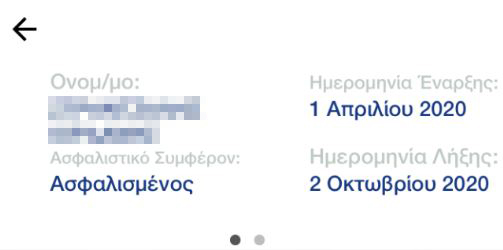 |
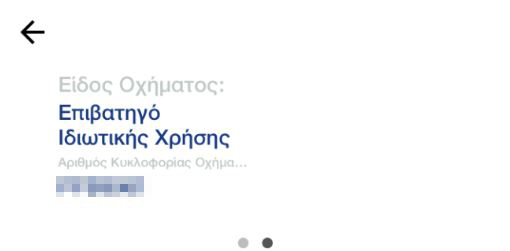 |
Ασφάλιση Κατοικίας
Στην αρχική σελίδα της Ασφάλισης Οχήματος εμφανίζονται:
- το Ποσό Ασφαλίστρου
- ο Αριθμός Συμβολαίου και
- η Ημερομηνία λήξης του ασφαλιστηρίου
Μ’ ένα κλικ πάνω στο εικονίδιο περιστροφής  , η μπλε καρτέλα περιστρέφεται και εμφανίζονται τα υπόλοιπα στοιχεία της:
, η μπλε καρτέλα περιστρέφεται και εμφανίζονται τα υπόλοιπα στοιχεία της:
- Το Ονοματεπώνυμο του κατόχου του ασφαλιστηρίου
- Το Ασφαλιστικό Συμφέρον το οποίο περιγράφει τη σχέση του Πελάτη με το Συμβόλαιο δηλαδή εάν είναι συμβαλλόμενος ή ασφαλισμένος ή συμβαλλόμενος και ασφαλισμένος.
- Η Ημερομηνία Έναρξης του ασφαλιστηρίου
- Η Ημερομηνία Λήξης του ασφαλιστηρίου
- Η Διεύθυνση Ασφαλισμένης Κατοικίας
- Τα Τετραγωνικά Μέτρα Κατοικίας
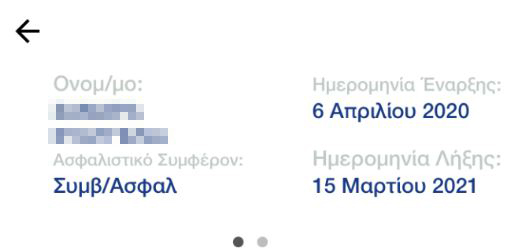 |
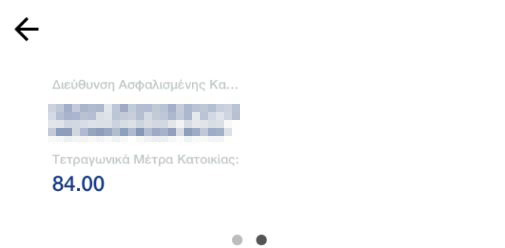 |
Προϊόντα Νομικών Προσώπων
Τρεχούμενοι Λογαριασμοί
Στην αρχική σελίδα ενός τρεχούμενου λογαριασμού εμφανίζονται τα παρακάτω στοιχεία:
- το Διαθέσιμο Υπόλοιπο
- το Λογιστικό Υπόλοιπο και
- οι Συνολικές Δεσμεύσεις
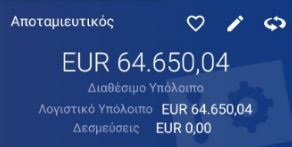
Με ένα κλικ πάνω στο εικονίδιο περιστροφής  , η μπλε καρτέλα περιστρέφεται και εμφανίζονται τα υπόλοιπα στοιχεία του λογαριασμού:
, η μπλε καρτέλα περιστρέφεται και εμφανίζονται τα υπόλοιπα στοιχεία του λογαριασμού:
- το ΙΒΑΝ
- το Όνομα προϊόντος
- το Κατάστημα
- ο Δικαιούχος
- η Ημερομηνία ανοίγματος
- οι Ειδικοί όροι
- ο Τύπος λογαριασμού και
- αν ο λογαριασμός είναι ή όχι Ανενεργός
Επιπλέον, υπάρχει η δυνατότητα αποστολής του IBAN του λογαριασμού μέσω οποιασδήποτε εφαρμογής υποστηρίζεται από την συσκευή με την επιλογή του εικονιδίου  .
.
Κάτω από την καρτέλα με τις πληροφορίες του λογαριασμού, υπάρχουν 4 καρτέλες:
- Οι Συναλλαγές όπου παρουσιάζεται το ιστορικό των κινήσεων του λογαριασμού όπου εμφανίζονται για χρονικό διάστημα ενός μήνα όλες οι συναλλαγές που έχουν πραγματοποιηθεί με τον συγκεκριμένο λογαριασμό από οποιοδήποτε κανάλι (π.χ. E-banking, ATMs, Καταστήματα).
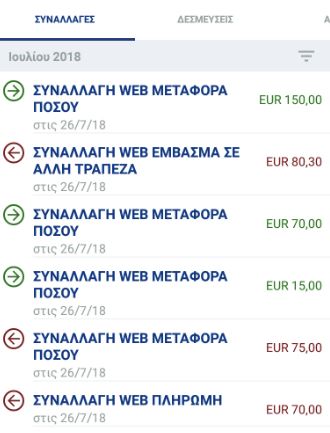
Επιλέγοντας να ανοίξετε το φίλτρο, μπορείτε να επιλέξετε να δείτε τις συναλλαγές σας για μεγαλύτερο ή μικρότερο χρονικό διάστημα.
Για κάθε συναλλαγή εκτός από τις πληροφορίες που φαίνονται στην λίστα, μπορείτε να πατήσετε πάνω στην εγγραφή της συναλλαγής και να δείτε επιπλέον πληροφορίες για την συγκεκριμένη συναλλαγή.
- Οι Δεσμεύσεις όπου παρουσιάζονται οι τυχόν δεσμεύσεις του λογαριασμού.
- H Ανάλυση των λεπτομερειών του Λογαριασμού όπου παρουσιάζονται το Διαθέσιμο Υπόλοιπο και οι Δεσμεύσεις του Λογαριασμού.
Δάνεια
Στην αρχική σελίδα των «Δανείων» εμφανίζονται:
- το Ενήμερο Υπόλοιπο
- το Ποσό επόμενης πληρωμής και
- η Ημερομηνία επόμενης εκτέλεσης

Μ’ ένα κλικ πάνω στο εικονίδιο περιστροφής  ,
,
η μπλε καρτέλα περιστρέφεται και εμφανίζονται τα υπόλοιπα στοιχεία του Δανείου όπως:
- ο Αριθμός Λογαριασμού,
- το Όνομα προϊόντος,
- το Κατάστημα,
- ο Δικαιούχος,
- η Ημερομηνία λήξης,
- ο Λογαριασμός Εξυπηρέτησης και
- η Ημερομηνία ανοίγματος
Επιπλέον, υπάρχει η δυνατότητα αποστολής του IBAN του λογαριασμού του Δανείου μέσω οποιασδήποτε εφαρμογής υποστηρίζεται από την συσκευή με την επιλογή του εικονιδίου  .
.
Κάτω από την καρτέλα με τις πληροφορίες του δανείου, υπάρχουν 2 καρτέλες:
- Οι Συναλλαγές όπου εμφανίζονται για χρονικό διάστημα ενός μήνα όλες οι συναλλαγές που έχουν πραγματοποιηθεί για το συγκεκριμένο δάνειο.
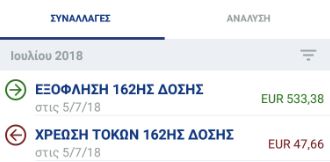
Επιλέγοντας να ανοίξετε το φίλτρο, μπορείτε να επιλέξετε να δείτε τις συναλλαγές για διαφορετικό χρονικό διάστημα.
Για κάθε συναλλαγή φαίνονται εκτός από την ημερομηνία της συναλλαγής και οι λεπτομέρειες της συναλλαγής και το ποσό χρέωσης ή πίστωσης και επιπλέον το λογιστικό υπόλοιπο του λογαριασμού του Δανείου μετά την ολοκλήρωση της συναλλαγής. - Η Ανάλυση των στοιχείων του δανείου όπου εμφανίζονται οι εξής πληροφορίες:
- το Ποσό εκταμίευσης
- το Ενήμερο Υπόλοιπο
- το Επιτόκιο
- το Ποσό επόμενης πληρωμής
- την Ημερομηνία της επόμενης εκτέλεσης και
- το Ληξιπρόθεσμο Υπόλοιπο.
Χρεωστικές κάρτες
Στοιχεία Κάρτας
Επιλέγοντας «Χρεωστικές κάρτες», τα πρώτα στοιχεία που εμφανίζονται είναι:
- ο Αριθμός κάρτας
- η Ημερομηνία λήξης
- το Ημερήσιο Όριο αγορών και
- το Ημερήσιο Όριο αναλήψεων
Με ένα κλικ πάνω στο εικονίδιο περιστροφής  , η καρτέλα περιστρέφεται και εμφανίζονται επιπλέον στοιχεία όπως:
, η καρτέλα περιστρέφεται και εμφανίζονται επιπλέον στοιχεία όπως:
- το Όνομα προϊόντος
- το Όνομα κατόχου κάρτας
- η Κατάσταση της Κάρτας
- οι Σημερινές αγορές
- οι Σημερινές αναλήψεις και
- το Κατάστημα έκδοσης της Κάρτας
Κάτω από την καρτέλα με τις πληροφορίες της χρεωστικής κάρτας, υπάρχει μια δεύτερη καρτέλα όπου αναγράφονται οι Συναλλαγές δηλαδή το Ιστορικό Συναλλαγών που έχουν πραγματοποιηθεί με αυτή την κάρτα.
Συγκεκριμένα, εμφανίζονται για χρονικό διάστημα ενός μήνα όλες οι συναλλαγές που έχουν πραγματοποιηθεί με την συγκεκριμένη κάρτα από οποιοδήποτε κανάλι (π.χ. e-banking, ATMs, Καταστήματα).
Επιλέγοντας να ανοίξετε το φίλτρο, μπορείτε να δείτε τις συναλλαγές σας για διαφορετικό χρονικό διάστημα.
Για κάθε συναλλαγή εκτός από τις πληροφορίες που φαίνονται στην λίστα, μπορείτε να πατήσετε πάνω στην εγγραφή της συναλλαγής και να δείτε επιπλέον πληροφορίες για την συγκεκριμένη συναλλαγή.
Στο κέντρο της οθόνης των πληροφοριών της Κάρτας, πατώντας το εικονίδιο μπορείτε να προχωρήσετε σε άμεσο αποκλεισμό (Block) της Κάρτας σας, εάν συντρέχει λόγος (απώλεια, κλοπή κ.λπ.). Θα σας ζητηθεί κωδικός μιας χρήσης μέσω SMS ή συσκευής κωδικών μιας χρήσης. Επιλέξτε «Επιβεβαίωση» για να προχωρήσετε στον αποκλεισμό της κάρτας.
Τροποποίηση Συνδεδεμένων Λογαριασμών
Οι Συνδεδεμένοι Λογαριασμοί βρίσκονται δεξιά της καρτέλας των ‘Συναλλαγών’ της χρεωστικής σας κάρτας.
Ως ΚΥΡΙΟΣ χαρακτηρίζεται ο λογαριασμός από τον οποίο μπορούν να γίνουν αναλήψεις μετρητών από ΑΤΜ ενώ ως POS χαρακτηρίζεται ο λογαριασμός ο οποίος χρησιμοποιείται για τις αγορές σας μέσω μηχανημάτων POS.
Στην συγκεκριμένη οθόνη μπορείτε να δείτε ποιος είναι ο ΚΥΡΙΟΣ λογαριασμός συνδεδεμένος στην χρεωστική σας κάρτα για κάθε κατηγορία λογαριασμών (Τρεχούμενοι, Ταμιευτηρίου) και από αυτούς ποιος είναι ο συνδεδεμένος λογαριασμός για αγορές μέσω POS.
Μπορείτε όμως, αν το επιθυμείτε, να προσθέσετε ή να αφαιρέσετε συνδεδεμένους λογαριασμούς στην χρεωστική σας κάρτα ή να αλλάξετε τους ΚΥΡΙΟΥΣ και τον λογαριασμό POS. Με την επιλογή του εικονιδίου ![]() στα κάτω δεξιά της εικονιζόμενης χρεωστικής σας κάρτας και για tablet και για smartphone, οδηγείστε στο μενού επιλογών της κάρτας σας όπως φαίνεται παρακάτω:
στα κάτω δεξιά της εικονιζόμενης χρεωστικής σας κάρτας και για tablet και για smartphone, οδηγείστε στο μενού επιλογών της κάρτας σας όπως φαίνεται παρακάτω:
Επιλέγοντας Τροποποίηση Συνδεδεμένων Λογαριασμών, αντίστοιχα για tablet και smartphone, η οθόνη που θα οδηγηθείτε είναι όπως παρακάτω:
Όπως φαίνεται στην οθόνη Τροποποίηση Συνδεδεμένων Λογαριασμών, οι λογαριασμοί είναι ταξινομημένοι σε Τρεχούμενους, Ταμιευτηρίου και Λογαριασμό Αγορών μέσω POS. Από τις δυο πρώτες κατηγορίες, είναι επιλεγμένος ένας ΚΥΡΙΟΣ λογαριασμός για κάθε κατηγορία και από τους ΚΥΡΙΟΥΣ ένας λογαριασμός ο οποίος λειτουργεί ως Λογαριασμός Αγορών μέσω POS.
Οπότε ως πρώτο βήμα, για να προσθέσετε ή να αφαιρέσετε λογαριασμούς στην χρεωστική σας κάρτα επιλέξετε «Επιλογή Συνδεδεμένων Λογαριασμών». Η εμφάνιση των αντίστοιχων οθονών για tablet και smartphone είναι η παρακάτω:
Εδώ επιλέγετε τους λογαριασμούς που επιθυμείτε να συνδέσετε στην χρεωστική σας κάρτα και επιβεβαιώνετε (Εντάξει). Ο μέγιστος αριθμός των συνδεδεμένων λογαριασμών για κάθε κατηγορία είναι 12.
Ως δεύτερο βήμα, από τους συνδεδεμένους λογαριασμούς (Τρεχούμενους και Ταμιευτηρίου) επιλέγεται τους ΚΥΡΙΟΥΣ σε κάθε κατηγορία μέσω των radio buttons.
Τρίτον, στο πεδίο Λογαριασμός Αγορών μέσω POS οδηγείστε σε μια λίστα η οποία και περιέχει τους ΚΥΡΙΟΥΣ λογαριασμούς. Χρειάζεται να επιλέξετε έναν από αυτούς.
Επιλέγετε αυτόν που επιθυμείτε και στη συνέχεια επιλέξτε να συνεχίσετε πατώντας το εικονίδιο ![]() . Το επόμενο βήμα είναι στην οθόνη Επιβεβαίωσης Συναλλαγής όπου και θα σας ζητηθεί κωδικός μιας χρήσης είτε μέσω SMS είτε μέσω συσκευής κωδικών μιας χρήσης.
. Το επόμενο βήμα είναι στην οθόνη Επιβεβαίωσης Συναλλαγής όπου και θα σας ζητηθεί κωδικός μιας χρήσης είτε μέσω SMS είτε μέσω συσκευής κωδικών μιας χρήσης.
Αφού εισάγετε τον κωδικό μιας χρήσης, επιλέξτε √ από τα άνω δεξιά της οθόνης προς Επιβεβαίωση. Θα οδηγηθείτε στο αντίστοιχο μήνυμα ότι η συναλλαγή σας έχει ολοκληρωθεί.
Υπενθύμιση PIN Κάρτας
Μέσω των ψηφιακών καναλιών της Τράπεζας (Attica e-banking & Attica mobile), έχετε τη δυνατότητα να προχωρήσετε σε «Υπενθύμιση PIN κάρτας » χρεωστικής, πιστωτικής ή προπληρωμένης κάρτας.
Μέσω του Attica Mobile για Android, ακολουθείτε τα παρακάτω βήματα:
Βήμα 2
Κάνοντας αυτή την επιλογή, θα προχωρήσετε στην παρακάτω οθόνη. Εδώ, από την dropdown list ‘Τρόπος Αποστολής PIN’, θα επιλέξετε τον τρόπο που επιθυμείτε: Παραλαβή από Κατάστημα ή Ταχυδρομικά στην Διεύθυνσή σας.
• Στην περίπτωση παραλαβής PIN από Κατάστημα, θα πρέπει να επιλέξετε επίσης από την dropdown list ‘Κατάστημα Τράπεζας’ σε ποιο κατάστημά μας επιθυμείτε να γίνει η παραλαβή του.
• Στην περίπτωση παραλαβής PIN Ταχυδρομικά, αυτό θα αποσταλεί στη Διεύθυνση Κατοικίας που έχετε δηλώσει στην Τράπεζα.
Για να προχωρήσετε, είναι απαραίτητο να αποδεχτείτε τους Όρους Χρήσης που αντιστοιχούν στους αρχικούς όρους σύμβασης χορήγησης της κάρτας σας. Στη συνέχεια, πατήστε το άνω δεξιά βελάκι.
Βήμα 3
Θα οδηγηθείτε στην επόμενη οθόνη όπου και θα σας ζητηθεί Κωδικός Μιας Χρήσης είτε μέσω SMS είτε μέσω συσκευής προκειμένου να επιβεβαιώσετε την ενέργειά σας. Εισάγετε τον κωδικό μιας χρήσης στο εμφανιζόμενο πεδίο και εφόσον συμφωνείτε με τα δεδομένα που εμφανίζονται στη σελίδα, επιλέξτε το άνω δεξιά εικονίδιο v.Λαμβάνοντας το θετικό αποτέλεσμα συναλλαγής, μπορείτε να ανακτήσετε την Απόδειξη Συναλλαγής. Το PIN σας θα αποσταλεί εντός 4-6 εργάσιμων ημερών μετά την καταχώρηση της αίτησής σας.
Πιστωτικές κάρτες
Στοιχεία Κάρτας
Στην αρχική οθόνη των Πιστωτικών Καρτών εμφανίζονται τα εξής στοιχεία:
- ο Αριθμός κάρτας
- η Ημερομηνία λήξης
- το Διαθέσιμο Υπόλοιπο και
- το Λογιστικό Υπόλοιπο
Περιστρέφοντας την καρτέλα της κάρτας, αναγράφονται επιπλέον:
- το Όνομα προϊόντος
- η Κατάσταση
- ο Κάτοχος
- η Πρόσθετη κάρτα και ο αντίστοιχος Κάτοχός της
- το Πιστωτικό όριο
Κάτω από την καρτέλα με τις πληροφορίες της πιστωτικής κάρτας, υπάρχουν 4 καρτέλες:
- Οι Συναλλαγές όπου παρουσιάζονται όλες οι συναλλαγές που έχετε πραγματοποιήσει μετά την έκδοση του τελευταίου λογαριασμού της Κάρτας. Για κάθε συναλλαγή εκτός από τις πληροφορίες που φαίνονται στην λίστα, μπορείτε να πατήσετε πάνω στην εγγραφή της συναλλαγής και να δείτε επιπλέον πληροφορίες για τη συγκεκριμένη συναλλαγή.

- Οι Προεγκρίσεις μέσω των οποίων φαίνονται οι χρεώσεις της πιστωτικής Κάρτας που δεν έχουν λογιστικοποιηθεί (δεν έχουν εκκαθαριστεί) ακόμη. Το ποσό που εμφανίζεται στις προεγκρίσεις δεσμεύεται έως ότου οριστικοποιηθεί η εκάστοτε συναλλαγή.
- Ο Τελευταίος Λογαριασμός που αντιστοιχεί στις κινήσεις (συναλλαγές) της Κάρτας που περιλαμβάνονται στο αντίγραφο του τελευταίου λογαριασμού της Πιστωτικής σας Κάρτας.
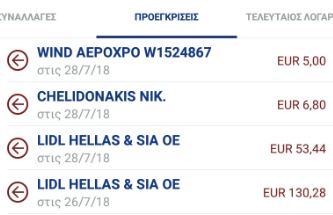
- Η Ανάλυση της πιστωτικής κάρτας όπου εμφανίζονται οι παρακάτω πληροφορίες:
- το Πιστωτικό όριο
- το Υπόλοιπο Τελευταίου Λογαριασμού
- η Ελάχιστη Καταβολή
- η Ημερομηνία Ελάχιστης καταβολής
- το Ποσό Τελευταίας Πληρωμής
- η Ημερομηνία Τελευταίου Λογαριασμού και
- το Ποσό μελλοντικών δόσεων
Προσωρινή Διακοπή Κάρτας
Μέσω των ψηφιακών καναλιών της Τράπεζας (Attica e-banking & Attica mobile), έχετε τη δυνατότητα να προχωρήσετε σε «Προσωρινή Διακοπή Χρήσης» της πιστωτικής ή προπληρωμένης σας κάρτας.
Μέσω του Attica Mobile για Android, ακολουθείτε τα παρακάτω βήματα:
Βήμα 1
Επιλέγετε από το Χαρτοφυλάκιό σας την κάρτα που θέλετε να απενεργοποιήσετε προσωρινά και μεταβαίνετε στην οθόνη που εμφανίζονται οι Λεπτομέρειες κάρτας. Από τις «Ενέργειες Κάρτας» (εικονίδιο με τελίτσες) επιλέγετε «Προσωρινή Διακοπή Χρήσης Κάρτας» προκειμένου η κάρτα σας να απενεργοποιηθεί προσωρινά και να απορρίπτονται τα αιτήματα εγκρίσεων της κάρτας.
Σημ. Μπορείτε να ενεργοποιήσετε ανά πάσα στιγμή την κάρτα σας επιλέγοντας «Επαναφορά Χρήσης Κάρτας».
Βήμα 2
Με την επιλογή «Προσωρινή Διακοπή Χρήσης Κάρτας» εμφανίζεται η παρακάτω οθόνη.
Πατώντας το βελάκι άνω δεξιά θα σας ζητηθεί Κωδικός Μιας Χρήσης είτε μέσω SMS είτε μέσω συσκευής προκειμένου να επιβεβαιώσετε την ενέργειά σας. Εισάγετε τον κωδικό μιας χρήσης στο εμφανιζόμενο πεδίο και εφόσον συμφωνείτε με τα δεδομένα που εμφανίζονται στη σελίδα, επιλέγετε το άνω δεξιά εικονίδιο v.
Με την επιτυχή εκτέλεση της συναλλαγής, η κάρτα εμφανίζεται στο Χαρτοφυλάκιό σας με το χαρακτηρισμό «Προσωρινά Απενεργοποιημένη».
ΠΡΟΣΟΧΗ: Η διαδικασία αυτή δεν αντικαθιστά τις ενέργειες που πρέπει να κάνετε σε περίπτωση απώλειας ή κλοπής κάρτας.
Επαναφορά Χρήσης Κάρτας
Μέσω των ψηφιακών καναλιών της Τράπεζας (Attica e-banking & Attica mobile), έχετε τη δυνατότητα να προχωρήσετε σε «Επαναφορά Χρήσης κάρτας » της πιστωτικής ή προπληρωμένης κάρτας που έχετε απενεργοποιήσει προσωρινά.
Μέσω του Attica Mobile για Android, ακολουθείτε τα παρακάτω βήματα:
Βήμα 1
Επιλέγετε από το χαρτοφυλάκιό σας την κάρτα που έχει χαρακτηριστεί «Προσωρινά Απενεργοποιημένη» και μεταβαίνετε στην οθόνη που εμφανίζονται οι Λεπτομέρειες κάρτας. Από τις «Ενέργειες Κάρτας» (εικονίδιο με τελίτσες) επιλέγετε «Επαναφορά Χρήσης Κάρτας» , προκειμένου να επαναφέρετε τη χρήση της.
Βήμα 2
Με την επιλογή «Επαναφορά Χρήσης Κάρτας» εμφανίζεται η παρακάτω οθόνη.
Πατώντας το άνω δεξιά βελάκι θα σας ζητηθεί Κωδικός Μιας Χρήσης είτε μέσω SMS είτε μέσω συσκευής προκειμένου να επιβεβαιώσετε την ενέργειά σας. Εισάγετε τον κωδικό μιας χρήσης στο εμφανιζόμενο πεδίο και εφόσον συμφωνείτε με τα δεδομένα που εμφανίζονται στη σελίδα, επιλέγετε το άνω δεξιά εικονίδιο v.
Με την επιτυχή εκτέλεση της συναλλαγής, η κάρτα εμφανίζεται στο χαρτοφυλάκιό σας «Ενεργή» και μπορείτε να την χρησιμοποιήσετε για τις συναλλαγές σας.
Προθεσμιακές καταθέσεις
Στην αρχική σελίδα των Προθεσμιακών Καταθέσεων εμφανίζονται:
- το Λογιστικό υπόλοιπο και
- οι Πληρωτέοι τόκοι μαζί με την ημερομηνία καταβολής τους.
.

Μ’ ένα κλικ πάνω στο εικονίδιο περιστροφής  ,η μπλε καρτέλα περιστρέφεται και εμφανίζονται τα υπόλοιπα στοιχεία της:
,η μπλε καρτέλα περιστρέφεται και εμφανίζονται τα υπόλοιπα στοιχεία της:
- ο Αριθμός Λογαριασμού
- το Όνομα προϊόντος
- ο Δικαιούχος
- το Κατάστημα που ανοίχτηκε η προθεσμιακή
- η Ημερομηνία λήξης
- η Ημερομηνία ανοίγματος και
- ο Λογαριασμός Τόκων
Επιπλέον, υπάρχει η δυνατότητα αποστολής του IBAN του λογαριασμού μέσω οποιασδήποτε εφαρμογής υποστηρίζεται από την συσκευή με την επιλογή του εικονιδίου  .
.
Κάτω από την καρτέλα της προθεσμιακής κατάθεσης, υπάρχει η καρτέλα της «Ανάλυσης», όπου εμφανίζεται το «Λογιστικό υπόλοιπο», το «Επιτόκιο» και οι «Πληρωτέοι τόκοι».
Ασφαλιστικά προϊόντα
Ασφάλιση Οχήματος
Στην αρχική σελίδα της Ασφάλισης Οχήματος εμφανίζονται:
- το Ποσό Ασφαλίστρου
- ο Αριθμός Συμβολαίου και
- η Ημερομηνία λήξης του ασφαλιστηρίου
Μ’ ένα κλικ πάνω στο εικονίδιο περιστροφής  , η μπλε καρτέλα περιστρέφεται και εμφανίζονται τα υπόλοιπα στοιχεία της:
, η μπλε καρτέλα περιστρέφεται και εμφανίζονται τα υπόλοιπα στοιχεία της:
- Το Ονοματεπώνυμο του κατόχου του ασφαλιστηρίου
- Το Ασφαλιστικό Συμφέρον το οποίο περιγράφει τη σχέση του Πελάτη με το Συμβόλαιο δηλαδή εάν είναι συμβαλλόμενος ή ασφαλισμένος ή συμβαλλόμενος και ασφαλισμένος.
- Η Ημερομηνία Έναρξης του ασφαλιστηρίου
- Η Ημερομηνία Λήξης του ασφαλιστηρίου
- Το Είδος Οχήματος
- Ο Αριθμός Κυκλοφορίας Οχήματος
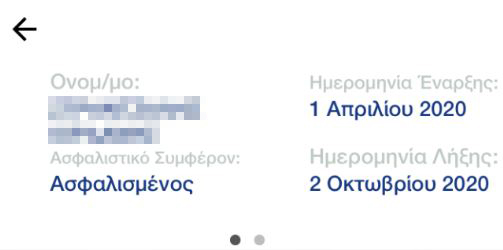 |
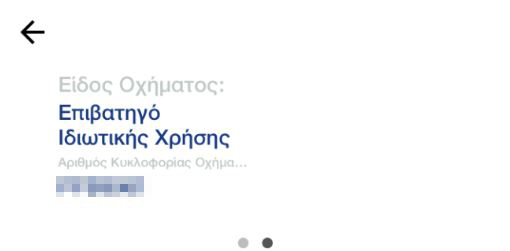 |
Συναλλαγές
Φυσικά Πρόσωπα
Γενικά
Για να πραγματοποιήσετε κάποια συναλλαγή, από την κεντρική οθόνη της εφαρμογής, επιλέξτε το εικονίδιο  από το πάνω μέρος της οθόνης τόσο στο tablet όσο και στο κινητό τηλέφωνο για να μεταφερθείτε στην οθόνη των συναλλαγών. Η οθόνη των συναλλαγών αποτελείται από ένα πεδίο αναζήτησης και από μια σειρά από εικονίδια, όπου το κάθε ένα από αυτά αντιστοιχεί σε μια συγκεκριμένη συναλλαγή.
από το πάνω μέρος της οθόνης τόσο στο tablet όσο και στο κινητό τηλέφωνο για να μεταφερθείτε στην οθόνη των συναλλαγών. Η οθόνη των συναλλαγών αποτελείται από ένα πεδίο αναζήτησης και από μια σειρά από εικονίδια, όπου το κάθε ένα από αυτά αντιστοιχεί σε μια συγκεκριμένη συναλλαγή.
Εναλλακτικά, για να πραγματοποιήσετε κάποια συναλλαγή, μπορείτε να το κάνετε κάνοντας swipe δεξιά ή swipe αριστερά σε κάποιο λογαριασμό σας είτε swipe δεξιά σε κάποια κάρτα από την κεντρική σελίδα της εφαρμογής και να μεταφερθείτε στην αντίστοιχη σελίδα συναλλαγής.
Κάνοντας swipe δεξιά, εμφανίζονται όλες οι δυνατές συναλλαγές για πίστωση του λογαριασμού είτε της κάρτας όπως φαίνεται παρακάτω:
Αντίστοιχα, κάνοντας swipe αριστερά, εμφανίζονται όλες οι δυνατές συναλλαγές για χρέωση κάποιου λογαριασμού όπως φαίνεται παρακάτω.
*swipe αριστερά ή δεξιά σε ένα λογαριασμό: Ετυμολογικά, swipe σημαίνει ‘περνάω το δάχτυλό μου πάνω από την οθόνη’. Στην περίπτωση αυτή σημαίνει ‘περνάω το δάχτυλό μου πάνω από το λογαριασμό με αριστερή είτε δεξιά φορά’.
Πρότυπα
Το πρώτο εικονίδιο από τα εικονίδια του μενού των Συναλλαγών είναι τα «Πρότυπα» ![]() . Επιλέγοντάς το, ανοίγει μια οθόνη που περιέχει τις «Πρότυπες Συναλλαγές» και τους «Δικαιούχους», καθώς και ένα πεδίο αναζήτησης.
. Επιλέγοντάς το, ανοίγει μια οθόνη που περιέχει τις «Πρότυπες Συναλλαγές» και τους «Δικαιούχους», καθώς και ένα πεδίο αναζήτησης.
Η δημιουργία Προτύπων τόσο για τις Συναλλαγές όσο και για τους Δικαιούχους γίνεται μέσω των μενού «Διαχείριση Δικαιούχων» και «Διαχείριση Προτύπων» στο Attica e-banking.
Στο Attica Mobile υπάρχει η δυνατότητα αποθήκευσης πρότυπης συναλλαγής κατά την ολοκλήρωση κάποιας συναλλαγής.
Μεταφορά σε λογαριασμό μου
Η πρώτη διαθέσιμη επιλογή συναλλαγής από το μενού των συναλλαγών είναι η «Μεταφορά σε Λογαριασμό μου». Ακολουθεί η σχετική οθόνη.
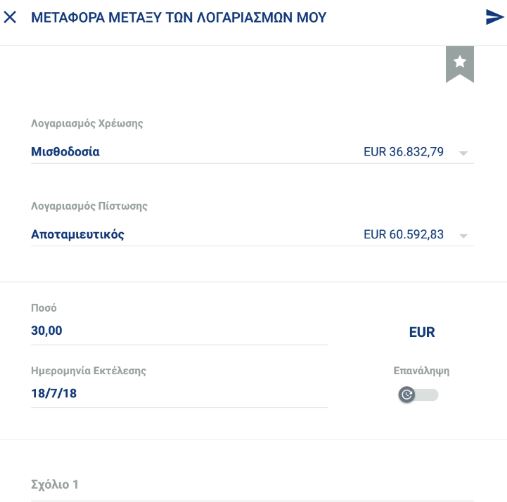
Για να μεταφέρετε χρήματα μεταξύ των λογαριασμών σας, επιλέγετε την συναλλαγή «Μεταφορά σε λογαριασμό μου» από το εικονίδιο ![]() . Επιλέγετε στην οθόνη που θα ανοίξει τον «Λογαριασμό Χρέωσης», τον «Λογαριασμό Πίστωσης», το «Ποσό», την «Ημερομηνία» (μπορεί η μεταφορά να γίνει την σημερινή ή σε μελλοντική ημερομηνία) και αν η μεταφορά θα είναι επαναλαμβανόμενη. Προαιρετικά, μπορείτε να συμπληρώσετε τα αντίστοιχα «Σχόλια». Επιλέξτε «Υποβολή» και ακολούθως «Επιβεβαίωση».
. Επιλέγετε στην οθόνη που θα ανοίξει τον «Λογαριασμό Χρέωσης», τον «Λογαριασμό Πίστωσης», το «Ποσό», την «Ημερομηνία» (μπορεί η μεταφορά να γίνει την σημερινή ή σε μελλοντική ημερομηνία) και αν η μεταφορά θα είναι επαναλαμβανόμενη. Προαιρετικά, μπορείτε να συμπληρώσετε τα αντίστοιχα «Σχόλια». Επιλέξτε «Υποβολή» και ακολούθως «Επιβεβαίωση».
Με την ολοκλήρωση της συναλλαγής, είναι διαθέσιμη η απόδειξη συναλλαγής σε PDF για λήψη (downloading) στη συσκευή. Επιπλέον, υπάρχει η δυνατότητα αποστολής της απόδειξης μέσω οποιασδήποτε εφαρμογής υποστηρίζεται από την συσκευή.
Τέλος, δίνεται η επιλογή «Αποθήκευση της συναλλαγής ως «Πρότυπο». Επιλέξτε «Αποθήκευση» εάν θέλετε να κρατήσετε την συναλλαγή σαν πρότυπη.
Μια δυνατότητα που έχετε όταν δημιουργείτε μια πρότυπη συναλλαγή είναι να ορίσετε όριο προεγκεκριμένου ποσού, δηλαδή να μπορείτε να κάνετε συναλλαγές έως το ποσό που έχετε ορίσει χωρίς να χρειάζεται να συμπληρώσετε κωδικό μιας χρήσης. Το ανώτατο ποσό που μπορείτε να ορίσετε ως προεγκεκριμένο όριο καθορίζεται από την Τράπεζα.
Σε περίπτωση αποτυχίας της συναλλαγής, εμφανίζεται μήνυμα λάθους που σας ενημερώνει για την αιτία.
Ενδοτραπεζικές μεταφορές

Για να μεταφέρετε χρήματα σε ένα λογαριασμό της Attica Bank τρίτου προσώπου, επιλέξτε την συναλλαγή «Ενδοτραπεζικές μεταφορές» μέσω του εικονιδίου ![]() . Στην οθόνη που θα ανοίξει επιλέγετε το «Λογαριασμό Χρέωσης» και συμπληρώνετε τον λογαριασμό του «Δικαιούχου» (ή εναλλακτικά επιλέξτε τον Δικαιούχο αν υπάρχει αποθηκευμένο πρότυπο). Στη συνέχεια, συμπληρώνετε το «Ποσό», την «Ημερομηνία» (μπορεί η μεταφορά να γίνει την σημερινή ή σε μελλοντική ημερομηνία) και το αν η μεταφορά θα είναι επαναλαμβανόμενη. Προαιρετικά, μπορείτε να συμπληρώσετε τα αντίστοιχα «Σχόλια». Επιλέξτε «Υποβολή» και ακολούθως «Επιβεβαίωση». Στο βήμα της Επιβεβαίωσης θα σας ζητηθεί κωδικός μιας χρήσης είτε μέσω SMS είτε μέσω συσκευής κωδικών μιας χρήσης.
. Στην οθόνη που θα ανοίξει επιλέγετε το «Λογαριασμό Χρέωσης» και συμπληρώνετε τον λογαριασμό του «Δικαιούχου» (ή εναλλακτικά επιλέξτε τον Δικαιούχο αν υπάρχει αποθηκευμένο πρότυπο). Στη συνέχεια, συμπληρώνετε το «Ποσό», την «Ημερομηνία» (μπορεί η μεταφορά να γίνει την σημερινή ή σε μελλοντική ημερομηνία) και το αν η μεταφορά θα είναι επαναλαμβανόμενη. Προαιρετικά, μπορείτε να συμπληρώσετε τα αντίστοιχα «Σχόλια». Επιλέξτε «Υποβολή» και ακολούθως «Επιβεβαίωση». Στο βήμα της Επιβεβαίωσης θα σας ζητηθεί κωδικός μιας χρήσης είτε μέσω SMS είτε μέσω συσκευής κωδικών μιας χρήσης.
Με την ολοκλήρωση της συναλλαγής, είναι διαθέσιμη η απόδειξη συναλλαγής σε PDF για λήψη (downloading) στη συσκευή. Επιπλέον, υπάρχει η δυνατότητα αποστολής της απόδειξης μέσω οποιασδήποτε εφαρμογής υποστηρίζεται από την συσκευή.
Τέλος, δίνεται η επιλογή «Αποθήκευση της συναλλαγής ως «Πρότυπο». Επιλέξτε «Αποθήκευση» εάν θέλετε να κρατήσετε την συναλλαγή σαν πρότυπη.
Σε περίπτωση αποτυχίας της συναλλαγής, εμφανίζεται μήνυμα λάθους που σας ενημερώνει για την αιτία.
Μεταφορές εμβασμάτων ΔΙΑΣ
Αν θέλετε να μεταφέρετε χρήματα σε ένα λογαριασμό Δικαιούχου άλλης τράπεζας εσωτερικού ή εξωτερικού επιλέγετε τη συναλλαγή «Μεταφορές εμβασμάτων ΔΙΑΣ» με το εικονίδιο ![]() . Συμπληρώστε το «Λογαριασμό Χρέωσης» και τον «Δικαιούχο» (αν υπάρχει αποθηκευμένος Δικαιούχος) ή το λογαριασμό Πίστωσης σε μορφή IBAN. Στη συνέχεια, συμπληρώνετε το «Ποσό, την «Ημερομηνία» (μπορεί η μεταφορά να γίνει την σημερινή ή σε μελλοντική ημερομηνία) και το αν η μεταφορά θα είναι επαναλαμβανόμενη. Προαιρετικά, μπορείτε να συμπληρώσετε τα αντίστοιχα «Σχόλια», τη Διεύθυνση και τη χώρα του Δικαιούχου. Πρέπει επίσης να επιλέξετε αν οι τυχόν χρεώσεις/έξοδα της μεταφοράς θα βαρύνουν τον εντολέα ή θα γίνει επιμερισμός εξόδων (για τις μεταφορές εμβασμάτων σε τράπεζες του εσωτερικού). Για μεταφορές εμβασμάτων σε τράπεζες του εξωτερικού μπορεί να είναι μόνο «Επιμερισμός». Επιλέξτε «Υποβολή» και ακολούθως «Επιβεβαίωση». Στο βήμα της Επιβεβαίωσης θα σας ζητηθεί κωδικός μιας χρήσης είτε μέσω SMS είτε μέσω συσκευής κωδικών μιας χρήσης.
. Συμπληρώστε το «Λογαριασμό Χρέωσης» και τον «Δικαιούχο» (αν υπάρχει αποθηκευμένος Δικαιούχος) ή το λογαριασμό Πίστωσης σε μορφή IBAN. Στη συνέχεια, συμπληρώνετε το «Ποσό, την «Ημερομηνία» (μπορεί η μεταφορά να γίνει την σημερινή ή σε μελλοντική ημερομηνία) και το αν η μεταφορά θα είναι επαναλαμβανόμενη. Προαιρετικά, μπορείτε να συμπληρώσετε τα αντίστοιχα «Σχόλια», τη Διεύθυνση και τη χώρα του Δικαιούχου. Πρέπει επίσης να επιλέξετε αν οι τυχόν χρεώσεις/έξοδα της μεταφοράς θα βαρύνουν τον εντολέα ή θα γίνει επιμερισμός εξόδων (για τις μεταφορές εμβασμάτων σε τράπεζες του εσωτερικού). Για μεταφορές εμβασμάτων σε τράπεζες του εξωτερικού μπορεί να είναι μόνο «Επιμερισμός». Επιλέξτε «Υποβολή» και ακολούθως «Επιβεβαίωση». Στο βήμα της Επιβεβαίωσης θα σας ζητηθεί κωδικός μιας χρήσης είτε μέσω SMS είτε μέσω συσκευής κωδικών μιας χρήσης.
Με την ολοκλήρωση της συναλλαγής, είναι διαθέσιμη η απόδειξη συναλλαγής σε PDF για λήψη (downloading) στη συσκευή. Επιπλέον, υπάρχει η δυνατότητα αποστολής της απόδειξης μέσω οποιασδήποτε εφαρμογής υποστηρίζεται από την συσκευή.
Τέλος, δίνεται η επιλογή «Αποθήκευση της συναλλαγής ως «Πρότυπο». Επιλέξτε «Αποθήκευση» εάν θέλετε να κρατήσετε την συναλλαγή σαν πρότυπη.
Σε περίπτωση αποτυχίας της συναλλαγής, εμφανίζεται μήνυμα λάθους που σας ενημερώνει για την αιτία.
Πληρωμές λογαριασμών
Αν θέλετε να πληρώσετε λογαριασμούς σε Οργανισμούς ή Εταιρείες Κοινής Ωφελείας επιλέξτε την συναλλαγή «Πληρωμές λογαριασμών» μέσω του εικονιδίου ![]() . Εναλλακτικά, για να πραγματοποιήσετε κάποια πληρωμή λογαριασμού, μπορείτε να το κάνετε κάνοντας swipe αριστερά πάνω στο λογαριασμό από την κεντρική σελίδα της εφαρμογής και να μεταφερθείτε στην αντίστοιχη οθόνη όπου θα επιλέξετε την «Πληρωμή Λογαριασμών».
. Εναλλακτικά, για να πραγματοποιήσετε κάποια πληρωμή λογαριασμού, μπορείτε να το κάνετε κάνοντας swipe αριστερά πάνω στο λογαριασμό από την κεντρική σελίδα της εφαρμογής και να μεταφερθείτε στην αντίστοιχη οθόνη όπου θα επιλέξετε την «Πληρωμή Λογαριασμών».
Στην οθόνη που θα ανοίξει, επιλέξτε το «Λογαριασμό Χρέωσης» και τον «Οργανισμό ή Εταιρεία» του αντίστοιχου λογαριασμού προς πληρωμή. Όταν θα επιλέξετε τον «Οργανισμό/Εταιρεία» θα ανοίξει μια νέα οθόνη με όλους τους διαθέσιμους Οργανισμούς/Εταιρείες. Πληκτρολογήστε κάποια γράμματα από το Όνομα του Οργανισμού/Εταιρείας και η λίστα θα μειώνεται ώσπου να καταλήξει στον Οργανισμό/Εταιρεία που θέλετε να πληρώσετε.
Ανάλογα με το ποιο Οργανισμό/Εταιρεία Κοινής Ωφελείας επιλέξετε θα ανοίξουν τα αντίστοιχα πεδία τα οποία και θα πρέπει να συμπληρώσετε.
Παρακάτω παρατίθενται οδηγίες για πληρωμές Οργανισμών/Εταιρειών:
- Οργανισμοί/Εταιρείες με μόνο ένα πεδίο Κωδικού Πληρωμής
- Ε-παράβολο
- Εργόσημο
- ΤΣΜΕΔΕ Εξαμήνου
- ΤΣΜΕΔΕ Δόσεις
- ΕΥΔΑΠ
- Βεβαιωμένες Οφειλές ΔΟΥ
- Τέλη Κυκλοφορίας
Οργανισμοί / Εταιρείες με ένα μόνο πεδίο κωδικού πληρωμής
Στην περίπτωση αυτή, εισάγετε το «Ποσό, επιλέξτε αν η πληρωμή είναι μεμονωμένη ή επαναλαμβανόμενη και συμπληρώστε το «Ονοματεπώνυμο Υπόχρεου» και τον «Κωδικό Πληρωμής».
Επιλέξτε «Υποβολή» και ακολούθως «Επιβεβαίωση». Στο βήμα της Επιβεβαίωσης θα σας ζητηθεί κωδικός μιας χρήσης είτε μέσω SMS είτε μέσω συσκευής κωδικών μιας χρήσης.
Με την ολοκλήρωση της συναλλαγής, είναι διαθέσιμη η απόδειξη συναλλαγής σε PDF για λήψη (downloading) στη συσκευή. Επιπλέον, υπάρχει η δυνατότητα αποστολής της απόδειξης μέσω οποιασδήποτε εφαρμογής υποστηρίζεται από την συσκευή.
Τέλος, δίνεται η επιλογή «Αποθήκευση της συναλλαγής ως «Πρότυπο». Επιλέξτε «Αποθήκευση» εάν θέλετε να κρατήσετε την συναλλαγή σαν πρότυπη.
Σε περίπτωση αποτυχίας της συναλλαγής, εμφανίζεται μήνυμα λάθους που σας ενημερώνει για την αιτία.
e-Παράβολο
Πληκτρολογήστε στο πεδίο «Οργανισμός/Εταιρεία» κάποια γράμματα από την ονομασία, πχ e-π. Η λίστα μειώνεται και μπορείτε πολύ εύκολα να επιλέξετε το «e-παράβολο». Συμπληρώσετε το «Ακριβές Ποσό», το «Ονοματεπώνυμο Υπόχρεου», το 1ο μέρος και το 2ο μέρος κωδικού πληρωμής όπως εμφανίζεται στο έντυπο πληρωμής.
Επιλέξτε «Υποβολή» και ακολούθως «Επιβεβαίωση». Στο βήμα της Επιβεβαίωσης θα σας ζητηθεί κωδικός μιας χρήσης είτε μέσω SMS είτε μέσω συσκευής κωδικών μιας χρήσης.
Με την ολοκλήρωση της συναλλαγής, είναι διαθέσιμη η απόδειξη συναλλαγής σε PDF για λήψη (downloading) στη συσκευή. Επιπλέον, υπάρχει η δυνατότητα αποστολής της απόδειξης μέσω οποιασδήποτε εφαρμογής υποστηρίζεται από την συσκευή.
Σε περίπτωση αποτυχίας της συναλλαγής, εμφανίζεται μήνυμα λάθους που σας ενημερώνει για την αιτία.
Εργόσημο
Το Εργόσημο χρησιμοποιείται για την πληρωμή των εργαζομένων που απασχολούνται σε ορισμένες ιδιωτικές εργασίες ή υπηρεσίες.
Στην περίπτωση που ως εργοδότης επιθυμείτε να πληρώσετε το Εργόσημο ενός εργαζόμενου, χρειάζεται να επιλέξετε καταρχήν τον «Λογαριασμό Χρέωσης» και στη συνέχεια στο πεδίο «Οργανισμός/Εταιρεία» πληκτρολογήστε κάποια γράμματα από την ονομασία, π.χ. Εργ ή εργοση. Η λίστα μειώνεται και μπορείτε πολύ εύκολα να επιλέξετε το «Εργόσημο».
Εισάγετε το «Ποσό». Στη συνέχεια, συμπληρώστε όλα τα απαραίτητα στοιχεία όπως φαίνεται στην παρακάτω οθόνη (Προσοχή, τα στοιχεία χρειάζεται να είναι ακριβώς τα ίδια με αυτά που έχετε δηλώσει στο ΗΔΙΚΑ).
Επιλέξτε «Υποβολή» και ακολούθως «Επιβεβαίωση». Στο βήμα της Επιβεβαίωσης θα σας ζητηθεί κωδικός μιας χρήσης είτε μέσω SMS είτε μέσω συσκευής κωδικών μιας χρήσης.
Με την ολοκλήρωση της συναλλαγής, είναι διαθέσιμες τρεις αποδείξεις: η απόδειξη συναλλαγής, η απόδειξη «Εργοδότη» και η απόδειξη «Εργαζόμενου» σε PDF για λήψη (downloading) στη συσκευή. Επιπλέον, υπάρχει η δυνατότητα αποστολής της απόδειξης μέσω οποιασδήποτε εφαρμογής υποστηρίζεται από την συσκευή εντοπίζοντας το αρχείο στην τοποθεσία που αποθηκεύτηκε.
Τέλος, δίνεται η επιλογή «Αποθήκευση της συναλλαγής ως Πρότυπο». Επιλέξτε «Αποθήκευση» εάν θέλετε να κρατήσετε την συναλλαγή σαν πρότυπη.
Σε περίπτωση αποτυχίας της συναλλαγής, εμφανίζεται μήνυμα λάθους που σας ενημερώνει για την αιτία.
ΤΣΜΕΔΕ Εξαμήνου
Πληκτρολογήστε στο πεδίο «Οργανισμός/Εταιρεία» κάποια γράμματα από την ονομασία, π.χ. ΤΣΜ. Η λίστα μειώνεται και μπορείτε πολύ εύκολα να επιλέξετε το «ΤΣΜΕΔΕ Εισφορές εξαμήνου». Μετά την επιλογή αυτή θα ανοίξει το πεδίο όπου χρειάζεται να συμπληρώσετε μόνο τον αριθμό ειδοποιητηρίου ΤΣΜΕΔΕ Εξαμήνου.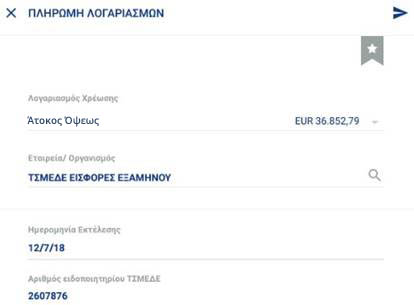
Επιλέξτε «Υποβολή» και ακολούθως «Επιβεβαίωση». Στην οθόνη της επιβεβαίωσης μπορείτε να δείτε όλα τα στοιχεία που αφορούν την συγκεκριμένη πληρωμή, δηλαδή Ονοματεπώνυμο Ασφαλισμένου, Ποσό κλπ. Θα σας ζητηθεί κωδικός μιας χρήσης είτε μέσω SMS είτε μέσω συσκευής κωδικών μιας χρήσης.
Με την ολοκλήρωση της συναλλαγής, είναι διαθέσιμη η απόδειξη συναλλαγής σε PDF για λήψη (downloading) στη συσκευή. Επιπλέον, υπάρχει η δυνατότητα αποστολής της απόδειξης μέσω οποιασδήποτε εφαρμογής υποστηρίζεται από την συσκευή εντοπίζοντας το αρχείο στην τοποθεσία που αποθηκεύτηκε.
Σε περίπτωση αποτυχίας της συναλλαγής, εμφανίζεται μήνυμα λάθους που σας ενημερώνει για την αιτία.
ΤΣΜΕΔΕ Δόσεις
Πληκτρολογήστε στο πεδίο «Οργανισμός/Εταιρεία» κάποια γράμματα από την ονομασία, π.χ. ΤΣΜ. Η λίστα μειώνεται και μπορείτε πολύ εύκολα να επιλέξετε το «ΤΣΜΕΔΕ Δόσεις διακανονισμού». Μετά την επιλογή αυτή θα ανοίξει το πεδίο όπου χρειάζεται να συμπληρώσετε τον αριθμό ειδοποιητηρίου ΤΣΜΕΔΕ Δόσεις στο αντίστοιχο πεδίο.
Επιλέξτε «Υποβολή» και ακολούθως «Επιβεβαίωση». Στην οθόνη της επιβεβαίωσης μπορείτε να δείτε όλα τα στοιχεία που αφορούν την συγκεκριμένη πληρωμή, δηλαδή Ονοματεπώνυμο Ασφαλισμένου, Ποσό κ.λπ. Θα σας ζητηθεί κωδικός μιας χρήσης είτε μέσω SMS είτε μέσω συσκευής κωδικών μιας χρήσης.
Με την ολοκλήρωση της συναλλαγής, είναι διαθέσιμη η απόδειξη συναλλαγής σε PDF για λήψη (downloading) στη συσκευή. Επιπλέον, υπάρχει η δυνατότητα αποστολής της απόδειξης μέσω οποιασδήποτε εφαρμογής υποστηρίζεται από την συσκευή.
Σε περίπτωση αποτυχίας της συναλλαγής, εμφανίζεται μήνυμα λάθους που σας ενημερώνει για την αιτία.
ΕΥΔΑΠ
Πληκτρολογήστε στο πεδίο «Οργανισμός/Εταιρεία» κάποια γράμματα από την ονομασία, πχ ΕΥΔ. Η λίστα μειώνεται και μπορείτε πολύ εύκολα να επιλέξετε το «ΕΥΔΑΠ». Συμπληρώστε το «Ποσό», εισάγετε το «Ονοματεπώνυμο Υπόχρεου», τον «Αριθμό παραστατικού» και την «Ημερομηνία Λήξης» όπως ακριβώς αναγράφονται στον λογαριασμό της ΕΥΔΑΠ.
Επιλέξτε «Υποβολή» και ακολούθως «Επιβεβαίωση». Στο βήμα της Επιβεβαίωσης θα σας ζητηθεί κωδικός μιας χρήσης είτε μέσω SMS είτε μέσω συσκευής κωδικών μιας χρήσης.
Με την ολοκλήρωση της συναλλαγής, είναι διαθέσιμη η απόδειξη συναλλαγής σε PDF για λήψη (downloading) στη συσκευή. Επιπλέον, υπάρχει η δυνατότητα αποστολής της απόδειξης μέσω οποιασδήποτε εφαρμογής υποστηρίζεται από την συσκευή.
Σε περίπτωση αποτυχίας της συναλλαγής, εμφανίζεται μήνυμα λάθους που σας ενημερώνει για την αιτία.
Τέλη κυκλοφορίας
Πληκτρολογήσετε στο πεδίο «Οργανισμός/Εταιρεία» κάποια γράμματα από την ονομασία, πχ ΤΕΛΗ. Η λίστα μειώνεται και μπορείτε πολύ εύκολα να επιλέξετε το «ΤΕΛΗ ΚΥΚΛΟΦΟΡΙΑΣ». Συμπληρώστε το ακριβές «Ποσό» και τα «Ονοματεπώνυμο Υπόχρεου» και «Κωδικό Πληρωμής».
Επιλέξτε «Υποβολή» και ακολούθως «Επιβεβαίωση». Στο βήμα της Επιβεβαίωσης θα σας ζητηθεί κωδικός μιας χρήσης είτε μέσω SMS είτε μέσω συσκευής κωδικών μιας χρήσης.
Με την ολοκλήρωση της συναλλαγής, είναι διαθέσιμη η απόδειξη συναλλαγής σε PDF για λήψη (downloading) στη συσκευή. Επιπλέον, υπάρχει η δυνατότητα αποστολής της απόδειξης μέσω οποιασδήποτε εφαρμογής υποστηρίζεται από την συσκευή εντοπίζοντας το αρχείο στην τοποθεσία που αποθηκεύτηκε.
Σε περίπτωση αποτυχίας της συναλλαγής, εμφανίζεται μήνυμα λάθους που σας ενημερώνει για την αιτία.
Σημείωση: Εφόσον εσείς το επιθυμείτε, υπάρχει και η εναλλακτική επιλογή να πληρώσετε τα «ΤΕΛΗ ΚΥΚΛΟΦΟΡΙΑΣ» μέσω της συναλλαγής «Πληρωμή με Κωδικό RF».
Βεβαιωμένες οφειλές ΔΟY
Πληκτρολογήσετε στο πεδίο «Οργανισμός/Εταιρεία» κάποια γράμματα από την ονομασία, πχ ΒΕΒ ή Δ.Ο.Υ. Η λίστα μειώνεται και μπορείτε πολύ εύκολα να επιλέξετε το «Βεβαιωμένες Οφειλές Δ.Ο.Υ». Συμπληρώστε το «Ποσό», το «Ονοματεπώνυμο Υπόχρεου», «Ταυτότητα Οφειλής 1ο μέρος», «Ταυτότητα Οφειλής 2ο μέρος» και «Ταυτότητα Οφειλής 3ο μέρος», όπως ακριβώς αναγράφονται στο έντυπο του TAXISNET (ΑΑΔΕ).
Επιλέξτε «Υποβολή» και ακολούθως «Επιβεβαίωση». Στο βήμα της Επιβεβαίωσης θα σας ζητηθεί κωδικός μιας χρήσης είτε μέσω SMS είτε μέσω συσκευής.
Με την ολοκλήρωση της συναλλαγής, είναι διαθέσιμη η απόδειξη συναλλαγής σε PDF για λήψη (downloading) στη συσκευή. Επιπλέον, υπάρχει η δυνατότητα αποστολής της απόδειξης μέσω οποιασδήποτε εφαρμογής υποστηρίζεται από την συσκευή.
Τέλος, δίνεται η επιλογή «Αποθήκευση της συναλλαγής ως «Πρότυπο». Επιλέξτε «Αποθήκευση» εάν θέλετε να κρατήσετε την συναλλαγή σαν πρότυπη, για μελλοντική χρήση.
Σε περίπτωση αποτυχίας της συναλλαγής, εμφανίζεται μήνυμα λάθους που σας ενημερώνει για την αιτία.
Πληρωμή με κωδικό RF
Η Πληρωμή με κωδικό RF είναι μια νέα μέθοδος Πληρωμής Λογαριασμών σε Οργανισμούς/Εταιρείες όπου δεν χρειάζεται να γίνει αναζήτηση του Οργανισμού/Εταιρείας που θέλετε να πληρώσετε όπως στην κλασική πληρωμή λογαριασμών. Αναγνωρίζεται από το εξής εικονίδιο . Το μόνο που χρειάζεται για αυτή την συναλλαγή είναι ο 25ψήφιος Κωδικός Πληρωμής που ξεκινά πάντα με τα χαρακτηριστικά γράμματα RF και περιέχει όλες τις πληροφορίες που αφορούν τον Οργανισμό ή την Εταιρεία.
Όταν έχετε ένα τέτοιο λογαριασμό (π.χ. ΕΦΚΑ), μπορείτε να επιλέξετε την Ενιαία Συναλλαγή Πληρωμών και να καταχωρήσετε μόνο το Ποσό, το Ονοματεπώνυμο Υπόχρεου και τον Κωδικό Πληρωμής(που ξεκινά πάντα με RF).
Μπορείτε επίσης να επιλέξετε αν η πληρωμή θα είναι επαναλαμβανόμενη ή μεταχρονολογημένη, όπως ακριβώς και στις υπόλοιπες πληρωμές/μεταφορές. Επιλέξτε «Υποβολή» και θα οδηγηθείτε στην επόμενη οθόνη της «Επιβεβαίωσης της Συναλλαγής» όπου παρουσιάζονται αναλυτικά τα στοιχεία της πληρωμής. Εκεί μπορείτε να δείτε αναγραφόμενο και τον Οργανισμό/Εταιρεία τον οποίο πληρώνετε καθώς και τις υπόλοιπες πληροφορίες που αφορούν την συναλλαγή.
Για να ολοκληρωθεί η συναλλαγή θα σας ζητηθεί κωδικός μιας χρήσης είτε μέσω συσκευής κωδικών μιας χρήσης είτε μέσω SMS. Εισάγετε τον κωδικό μιας χρήσης και επιλέξτε «Επιβεβαίωση».
Με την ολοκλήρωση της συναλλαγής, είναι διαθέσιμη η απόδειξη συναλλαγής σε PDF για λήψη (downloading) στη συσκευή. Επιπλέον, υπάρχει η δυνατότητα αποστολής της απόδειξης μέσω οποιασδήποτε εφαρμογής υποστηρίζεται από την συσκευή.
Τέλος, δίνεται η επιλογή «Αποθήκευση της συναλλαγής ως «Πρότυπο». Επιλέξτε «Αποθήκευση» εάν θέλετε να κρατήσετε την συναλλαγή σαν πρότυπη.
Σε περίπτωση αποτυχίας της συναλλαγής, εμφανίζεται μήνυμα λάθους που σας ενημερώνει για την αιτία.
Πληρωμές κάρτας
Αν θέλετε να πληρώσετε κάποια Πιστωτική Κάρτα / Ανοικτό Δάνειο ή να φορτίσετε κάποια Προπληρωμένη Κάρτα, επιλέξτε από το μενού των Συναλλαγών το εικονίδιο ![]() και επιλέξτε από το Μενού «Πληρωμές Κάρτας» την αντίστοιχη επιλογή.
και επιλέξτε από το Μενού «Πληρωμές Κάρτας» την αντίστοιχη επιλογή.
Επιπλέον, όσον αφορά την πληρωμή της Πιστωτικής Κάρτας / Ανοικτού Δανείου, δίνεται η επιλογή να την πληρώσετε κάνοντας swipe δεξιά από την κεντρική οθόνη της εφαρμογής (dashboard) σε κάποια από αυτές.
Πληρωμή Κάρτας / Ανοικτού Δανείου μου
Επιλέξτε το «Λογαριασμό Χρέωσης», την «Πιστωτική Κάρτα / Ανοικτό Δάνειο» και το «Ποσό». Σε περίπτωση που έχετε μόνο μία πιστωτική κάρτα / ανοικτό δάνειο, τότε το πεδίο «Πιστωτική Κάρτα / Ανοικτό Δάνειο» θα συμπληρωθεί αυτόματα. Επιλέξτε «Υποβολή» και στη συνέχεια «Επιβεβαίωση» ώστε να ολοκληρωθεί η πληρωμή. Δεν χρειάζεται κωδικός μιας χρήσης για τη συγκεκριμένη πληρωμή.
Με την ολοκλήρωση της συναλλαγής, είναι διαθέσιμη η απόδειξη συναλλαγής σε PDF για λήψη (downloading) στη συσκευή. Επιπλέον, υπάρχει η δυνατότητα αποστολής της απόδειξης μέσω οποιασδήποτε εφαρμογής υποστηρίζεται από την συσκευή.
Πληρωμή Κάρτας / Ανοικτού Δανείου Attica Bank Τρίτου
Επιλέξτε το «Λογαριασμό Χρέωσης» και εισάγετε τον «Αριθμό Πιστωτικής Κάρτας / Ανοικτού Δανείου» και το «Ποσό». Ύστερα επιλέξτε «Υποβολή» και στη συνέχεια «Επιβεβαίωση». Στο βήμα της Επιβεβαίωσης θα σας ζητηθεί κωδικός μιας χρήσης είτε μέσω SMS είτε μέσω συσκευής κωδικών μιας χρήσης.
Με την ολοκλήρωση της συναλλαγής, είναι διαθέσιμη η απόδειξη συναλλαγής σε PDF για λήψη (downloading) στη συσκευή. Επιπλέον, υπάρχει η δυνατότητα αποστολής της απόδειξης μέσω οποιασδήποτε εφαρμογής υποστηρίζεται από την συσκευή.
Πληρωμή Κάρτας άλλης Τράπεζας
Επιλέξτε το «Λογαριασμό Χρέωσης» και την «Τράπεζα». Εισάγετε τον «Αριθμό Πιστωτικής Κάρτας» και το «Ποσό». Ύστερα επιλέξτε «Υποβολή» και στη συνέχεια «Επιβεβαίωση». Στο βήμα της Επιβεβαίωσης θα σας ζητηθεί κωδικός μιας χρήσης μέσω SMS ή μέσω συσκευής.
Με την ολοκλήρωση της συναλλαγής, είναι διαθέσιμη η απόδειξη συναλλαγής σε PDF για λήψη (downloading) στη συσκευή. Επιπλέον, υπάρχει η δυνατότητα αποστολής της απόδειξης μέσω οποιασδήποτε εφαρμογής υποστηρίζεται από την συσκευή εντοπίζοντας το αρχείο στην τοποθεσία που αποθηκεύτηκε.
Φόρτιση προπληρωμένης κάρτας
Επιλέξτε το «Λογαριασμό Χρέωσης», την «Προπληρωμένη Κάρτα» και το «Ποσό» με το οποίο θέλετε να φορτίσετε την κάρτα σας. Σε περίπτωση που έχετε μόνο μία προπληρωμένη κάρτα, τότε το πεδίο «Προπληρωμένη Κάρτα» θα συμπληρωθεί αυτόματα. Επιλέξετε «Υποβολή». Ακολούθως επιλέξτε «Επιβεβαίωση».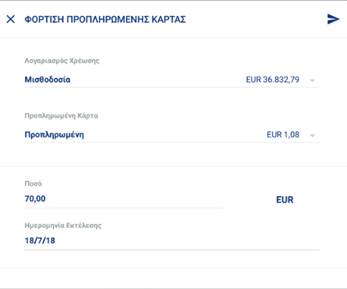
Με την ολοκλήρωση της συναλλαγής, είναι διαθέσιμη η απόδειξη συναλλαγής σε PDF για λήψη (downloading) στη συσκευή. Επιπλέον, υπάρχει η δυνατότητα αποστολής της απόδειξης μέσω οποιασδήποτε εφαρμογής υποστηρίζεται από την συσκευή εντοπίζοντας το αρχείο στην τοποθεσία που αποθηκεύτηκε.
Νομικά Πρόσωπα
Γενικά
Για να πραγματοποιήσετε κάποια συναλλαγή, από την κεντρική οθόνη της εφαρμογής, επιλέξτε το εικονίδιο  από το πάνω μέρος της οθόνης τόσο στο tablet όσο και στο κινητό τηλέφωνο για να μεταφερθείτε στην οθόνη των συναλλαγών.
από το πάνω μέρος της οθόνης τόσο στο tablet όσο και στο κινητό τηλέφωνο για να μεταφερθείτε στην οθόνη των συναλλαγών.
Καταχωρητής
Η οθόνη των συναλλαγών αποτελείται από ένα πεδίο αναζήτησης και από μια σειρά από εικονίδια, όπου το κάθε ένα από αυτά αντιστοιχεί σε μια συγκεκριμένη συναλλαγή.
Εναλλακτικά, για να πραγματοποιήσετε κάποια συναλλαγή, μπορείτε να το κάνετε κάνοντας swipe δεξιά ή swipe αριστερά σε κάποιο λογαριασμό σας είτε swipe δεξιά σε κάποια κάρτα από την κεντρική σελίδα της εφαρμογής και να μεταφερθείτε στην αντίστοιχη σελίδα συναλλαγής.
Επιπλέον σε αυτή την οθόνη, ως Καταχωρητής, μπορείτε να δείτε τις Ενεργές Συναλλαγές, τις συναλλαγές που έχουν αποσταλεί προς Έγκριση (Εκκρεμείς Συναλλαγές) και τη Λίστα Παγίων Εντολών της εταιρείας. Σε κάθε περίπτωση, έχετε τη δυνατότητα να δείτε τις λεπτομέρειες της εκάστοτε συναλλαγής ή Πάγιας Εντολής καθώς και να καταχωρήσετε τη διαγραφή κάποιας από αυτές εφόσον εσείς το επιθυμείτε.
Εγκρίνων
- Ενεργές Συναλλαγές
Ως εγκρίνων, σε αυτή την οθόνη, μπορείτε να δείτε τις Συναλλαγές που έχουν εγκριθεί ώστε να εκτελεστούν σε κάποια μελλοντική ημερομηνία. Σε περίπτωση που εσείς το επιθυμείτε, έχετε τη δυνατότητα να δείτε τις λεπτομέρειες της εκάστοτε συναλλαγής είτε να προχωρήσετε σε Διαγραφή της εφόσον δεν θέλετε αυτή να εκτελεστεί.
- Εκκρεμείς Συναλλαγές
Σε αυτή την καρτέλα, περιλαμβάνονται οι συναλλαγές που έχουν καταχωρηθεί και εκκρεμεί η έγκρισή τους ώστε να πραγματοποιηθούν. Έχετε την επιλογή να εγκρίνετε, να απορρίψετε είτε να επαναπρογραμματίσετε την εκάστοτε συναλλαγή. Στην τελευταία περίπτωση, σημειώνεται ότι οι διαθέσιμες εκκρεμείς συναλλαγές προς επαναπρογραμματισμό είναι αυτές οι εκκρεμείς που δεν επεξεργάστηκαν την ίδια μέρα κατά την οποία καταχωρήθηκαν.
Μπορείτε να εγκρίνετε ή απορρίψετε τις εκκρεμείς συναλλαγές είτε με τη μέθοδο Single-Approve είτε με τη μέθοδο Multiple Approve.
Single-Approve: Σε αυτή την περίπτωση, επιλέγετε τη μοναδική συναλλαγή που σας ενδιαφέρει ώστε να προχωρήσετε στην έγκριση ή απόρριψή της.
Multiple Approve: Σε αυτή την περίπτωση, έχετε τη δυνατότητα να εγκρίνετε ή απορρίψετε μαζικά παραπάνω από μια εκκρεμείς συναλλαγές.
- Λίστα Πάγιων Εντολών
Η Λίστα Πάγιων Εντολών αφορά στο σύνολο των Πάγιων Εντολών που είναι σε ισχύ είτε έχουν γίνει ‘stop’ σε παρελθοντικό χρόνο. Σε αυτή τη λίστα, μπορείτε να δείτε τις λεπτομέρειες της κάθε Πάγιας Εντολής και να σταματήσετε ενδεχομένως κάποια Πάγια ήδη σε ισχύ, εφόσον εσείς το επιθυμείτε.
Πρότυπα
Καταχωρητής
Το πρώτο εικονίδιο από τα εικονίδια του μενού των Συναλλαγών είναι τα «Πρότυπα» ![]() . Επιλέγοντάς το, ανοίγει μια οθόνη που περιέχει τις «Πρότυπες Συναλλαγές» και τους «Δικαιούχους», καθώς και ένα πεδίο αναζήτησης.
. Επιλέγοντάς το, ανοίγει μια οθόνη που περιέχει τις «Πρότυπες Συναλλαγές» και τους «Δικαιούχους», καθώς και ένα πεδίο αναζήτησης.
Η δημιουργία Προτύπων τόσο για τις Συναλλαγές όσο και για τους Δικαιούχους γίνεται μέσω των μενού «Διαχείριση Δικαιούχων» και «Διαχείριση Προτύπων» στο Attica e-banking.
Στο Attica Mobile υπάρχει η δυνατότητα αποθήκευσης πρότυπης συναλλαγής κατά την ολοκλήρωση κάποιας συναλλαγής.
Μεταφορά μεταξύ των λογαριασμών μου
Καταχωρητής
Η πρώτη διαθέσιμη επιλογή συναλλαγής από το μενού των συναλλαγών είναι η «Μεταφορά σε Λογαριασμό μου». Ακολουθεί η σχετική οθόνη.
Για να μεταφέρετε χρήματα μεταξύ των λογαριασμών σας, επιλέγετε την συναλλαγή «Μεταφορά σε λογαριασμό μου» από το εικονίδιο ![]() . Επιλέγετε στην οθόνη που θα ανοίξει τον «Λογαριασμό Χρέωσης», τον «Λογαριασμό Πίστωσης», το «Ποσό», την «Ημερομηνία» (μπορεί η μεταφορά να γίνει την σημερινή ή σε μελλοντική ημερομηνία) και αν η μεταφορά θα είναι επαναλαμβανόμενη. Προαιρετικά, μπορείτε να συμπληρώσετε τα αντίστοιχα «Σχόλια». Επιλέξτε «Υποβολή» και ακολούθως «Επιβεβαίωση».
. Επιλέγετε στην οθόνη που θα ανοίξει τον «Λογαριασμό Χρέωσης», τον «Λογαριασμό Πίστωσης», το «Ποσό», την «Ημερομηνία» (μπορεί η μεταφορά να γίνει την σημερινή ή σε μελλοντική ημερομηνία) και αν η μεταφορά θα είναι επαναλαμβανόμενη. Προαιρετικά, μπορείτε να συμπληρώσετε τα αντίστοιχα «Σχόλια». Επιλέξτε «Υποβολή» και ακολούθως «Επιβεβαίωση».
Σε περίπτωση επιτυχίας, θα λάβετε το αντίστοιχο μήνυμα που σας ενημερώνει ότι «Η συναλλαγή σας έχει σταλεί επιτυχώς για εξουσιοδότηση». Επιπλέον, δίνεται η επιλογή «Αποθήκευση της συναλλαγής ως «Πρότυπο». Επιλέξτε «Αποθήκευση» εάν θέλετε να κρατήσετε την συναλλαγή σαν πρότυπη.
Σε περίπτωση αποτυχίας της συναλλαγής, εμφανίζεται μήνυμα λάθους που σας ενημερώνει για την αιτία.
Εγκρίνων
Ως Εγκρίνων, έχετε δυνατότητα να εγκρίνετε, απορρίψετε είτε επαναπρογραμματίσετε μια «Μεταφορά μεταξύ των Λογαριασμών μου».
- Για να εγκρίνετε μια συναλλαγή, πρέπει να επιλέξετε το σύμβολο
 .
. - Για να απορρίψετε μια συναλλαγή, πρέπει να επιλέξετε το σύμβολο
 .
. - Για να επαναπρογραμματίσετε μια συναλλαγή που καταχωρήθηκε σε ημερομηνία προγενέστερη της σημερινής, εισάγετε από τα φίλτρα τις αντίστοιχες ημερομηνίες ώστε να εμφανιστούν στις εκκρεμείς σας. Έκτοτε μπορείτε να τις επαναπρογραμματίσετε ώστε και να προχωρήσετε στην έγκριση ή απόρριψη τους.
Στη συνέχεια, θα οδηγηθείτε στην οθόνη επιβεβαίωσης της έγκρισης ή απόρριψης της συναλλαγής ούτως ώστε να προχωρήσετε στην υποβολή της.
Με την ολοκλήρωση της συναλλαγής, είναι διαθέσιμη η απόδειξη συναλλαγής σε PDF για λήψη (downloading) στη συσκευή. Επιπλέον, υπάρχει η δυνατότητα αποστολής της απόδειξης μέσω οποιασδήποτε εφαρμογής υποστηρίζεται από την συσκευή.
Σε περίπτωση αποτυχίας της συναλλαγής, εμφανίζεται μήνυμα λάθους που σας ενημερώνει για την αιτία.
Ενδοτραπεζικές μεταφορές
Καταχωρητής
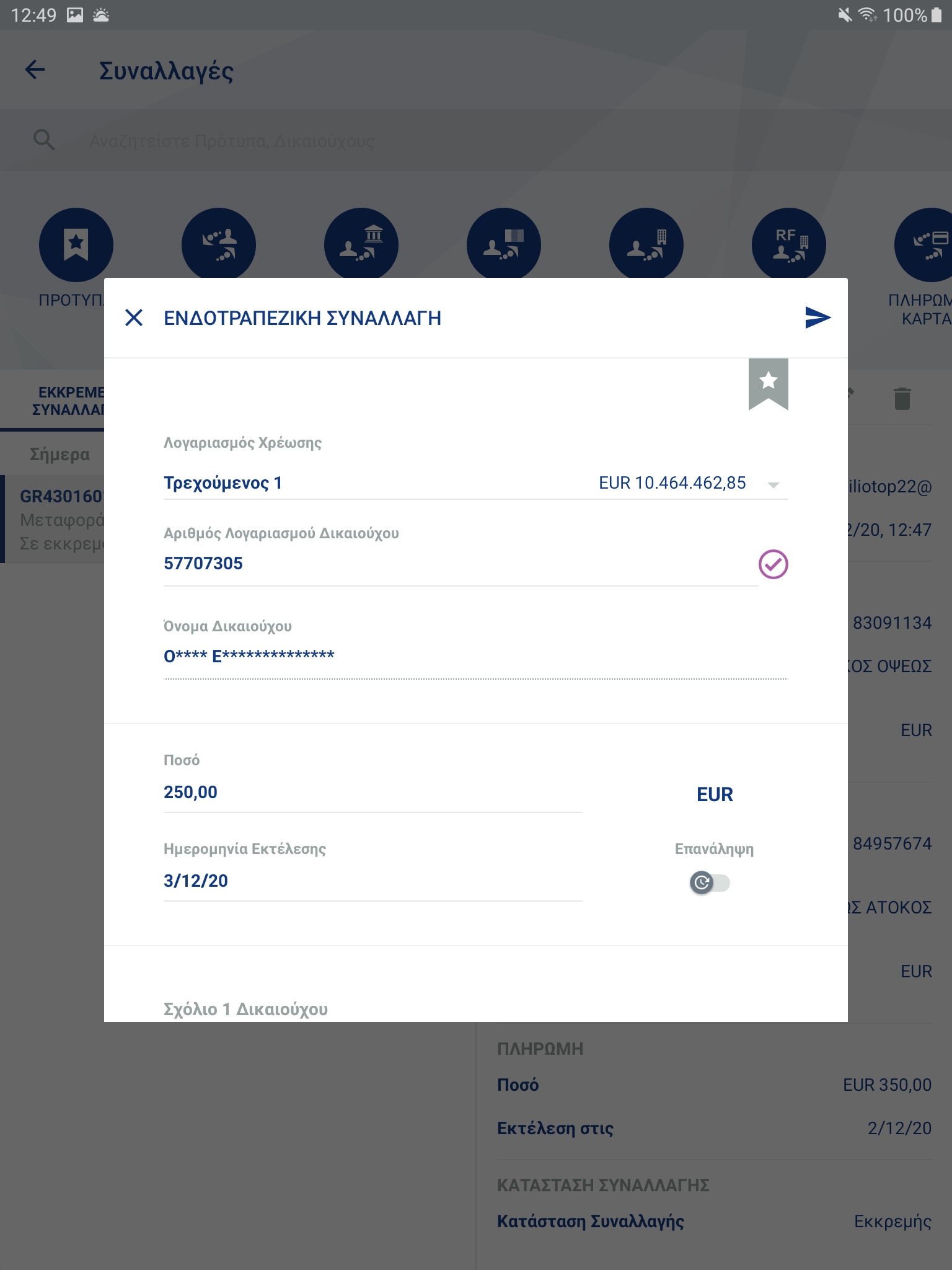
Για να μεταφέρετε χρήματα σε ένα λογαριασμό της Attica Bank τρίτου προσώπου, επιλέξτε την συναλλαγή «Ενδοτραπεζικές μεταφορές» μέσω του εικονιδίου ![]() . Στην οθόνη που θα ανοίξει επιλέγετε το «Λογαριασμό Χρέωσης» και συμπληρώνετε τον λογαριασμό του «Δικαιούχου» (ή εναλλακτικά επιλέξτε τον Δικαιούχο αν υπάρχει αποθηκευμένο πρότυπο). Στη συνέχεια, συμπληρώνετε το «Ποσό», την «Ημερομηνία» (μπορεί η μεταφορά να γίνει την σημερινή ή σε μελλοντική ημερομηνία) και το αν η μεταφορά θα είναι επαναλαμβανόμενη. Προαιρετικά, μπορείτε να συμπληρώσετε τα αντίστοιχα «Σχόλια». Επιλέξτε «Υποβολή» και ακολούθως «Επιβεβαίωση». Στο βήμα της Επιβεβαίωσης θα σας ζητηθεί κωδικός μιας χρήσης είτε μέσω SMS είτε μέσω συσκευής κωδικών μιας χρήσης.
. Στην οθόνη που θα ανοίξει επιλέγετε το «Λογαριασμό Χρέωσης» και συμπληρώνετε τον λογαριασμό του «Δικαιούχου» (ή εναλλακτικά επιλέξτε τον Δικαιούχο αν υπάρχει αποθηκευμένο πρότυπο). Στη συνέχεια, συμπληρώνετε το «Ποσό», την «Ημερομηνία» (μπορεί η μεταφορά να γίνει την σημερινή ή σε μελλοντική ημερομηνία) και το αν η μεταφορά θα είναι επαναλαμβανόμενη. Προαιρετικά, μπορείτε να συμπληρώσετε τα αντίστοιχα «Σχόλια». Επιλέξτε «Υποβολή» και ακολούθως «Επιβεβαίωση». Στο βήμα της Επιβεβαίωσης θα σας ζητηθεί κωδικός μιας χρήσης είτε μέσω SMS είτε μέσω συσκευής κωδικών μιας χρήσης.
Σε περίπτωση επιτυχίας, θα λάβετε το αντίστοιχο μήνυμα που σας ενημερώνει ότι «Η συναλλαγή σας έχει σταλεί επιτυχώς για εξουσιοδότηση». Επιπλέον, δίνεται η επιλογή «Αποθήκευση της συναλλαγής ως «Πρότυπο». Επιλέξτε «Αποθήκευση» εάν θέλετε να κρατήσετε την συναλλαγή σαν πρότυπη.
Σε περίπτωση αποτυχίας της συναλλαγής, εμφανίζεται μήνυμα λάθους που σας ενημερώνει για την αιτία.
Εγκρίνων
Ως Εγκρίνων, έχετε δυνατότητα να εγκρίνετε, απορρίψετε είτε επαναπρογραμματίσετε μια «Ενδοτραπεζική Μεταφορά».
- Για να εγκρίνετε μια συναλλαγή, πρέπει να επιλέξετε το σύμβολο

- Για να απορρίψετε μια συναλλαγή, πρέπει να επιλέξετε το σύμβολο

- Για να επαναπρογραμματίσετε μια συναλλαγή που καταχωρήθηκε σε ημερομηνία προγενέστερη της σημερινής, εισάγετε από τα φίλτρα τις αντίστοιχες ημερομηνίες ώστε να εμφανιστούν στις εκκρεμείς σας. Έκτοτε μπορείτε να τις επαναπρογραμματίσετε ώστε και να προχωρήσετε στην έγκριση ή απόρριψη τους.
Στη συνέχεια, θα οδηγηθείτε στην οθόνη επιβεβαίωσης της έγκρισης ή απόρριψης της συναλλαγής ούτως ώστε να εισάγετε τον κωδικό μιας χρήσης μέσω SMS ή συσκευής κωδικών μιας χρήσης και να προχωρήσετε στην υποβολή της.
Με την ολοκλήρωση της συναλλαγής, είναι διαθέσιμη η απόδειξη συναλλαγής σε PDF για λήψη (downloading) στη συσκευή. Επιπλέον, υπάρχει η δυνατότητα αποστολής της απόδειξης μέσω οποιασδήποτε εφαρμογής υποστηρίζεται από την συσκευή.
Σε περίπτωση αποτυχίας της συναλλαγής, εμφανίζεται μήνυμα λάθους που σας ενημερώνει για την αιτία.
Μεταφορές εμβασμάτων ΔΙΑΣ
Καταχωρητής
Αν θέλετε να μεταφέρετε χρήματα σε ένα λογαριασμό Δικαιούχου άλλης τράπεζας εσωτερικού ή εξωτερικού επιλέγετε τη συναλλαγή «Μεταφορές εμβασμάτων ΔΙΑΣ» με το εικονίδιο ![]() . Συμπληρώστε το «Λογαριασμό Χρέωσης» και τον «Δικαιούχο» (αν υπάρχει αποθηκευμένος Δικαιούχος) ή το λογαριασμό Πίστωσης σε μορφή IBAN. Στη συνέχεια, συμπληρώνετε το «Ποσό, την «Ημερομηνία» (μπορεί η μεταφορά να γίνει την σημερινή ή σε μελλοντική ημερομηνία) και το αν η μεταφορά θα είναι επαναλαμβανόμενη. Προαιρετικά, μπορείτε να συμπληρώσετε τα αντίστοιχα «Σχόλια», τη Διεύθυνση και τη χώρα του Δικαιούχου. Πρέπει επίσης να επιλέξετε αν οι τυχόν χρεώσεις/έξοδα της μεταφοράς θα βαρύνουν τον εντολέα ή θα γίνει επιμερισμός εξόδων (για τις μεταφορές εμβασμάτων σε τράπεζες του εσωτερικού). Για μεταφορές εμβασμάτων σε τράπεζες του εξωτερικού μπορεί να είναι μόνο «Επιμερισμός». Επιλέξτε «Υποβολή» και ακολούθως «Επιβεβαίωση». Στο βήμα της Επιβεβαίωσης θα σας ζητηθεί κωδικός μιας χρήσης είτε μέσω SMS είτε μέσω συσκευής κωδικών μιας χρήσης.
. Συμπληρώστε το «Λογαριασμό Χρέωσης» και τον «Δικαιούχο» (αν υπάρχει αποθηκευμένος Δικαιούχος) ή το λογαριασμό Πίστωσης σε μορφή IBAN. Στη συνέχεια, συμπληρώνετε το «Ποσό, την «Ημερομηνία» (μπορεί η μεταφορά να γίνει την σημερινή ή σε μελλοντική ημερομηνία) και το αν η μεταφορά θα είναι επαναλαμβανόμενη. Προαιρετικά, μπορείτε να συμπληρώσετε τα αντίστοιχα «Σχόλια», τη Διεύθυνση και τη χώρα του Δικαιούχου. Πρέπει επίσης να επιλέξετε αν οι τυχόν χρεώσεις/έξοδα της μεταφοράς θα βαρύνουν τον εντολέα ή θα γίνει επιμερισμός εξόδων (για τις μεταφορές εμβασμάτων σε τράπεζες του εσωτερικού). Για μεταφορές εμβασμάτων σε τράπεζες του εξωτερικού μπορεί να είναι μόνο «Επιμερισμός». Επιλέξτε «Υποβολή» και ακολούθως «Επιβεβαίωση». Στο βήμα της Επιβεβαίωσης θα σας ζητηθεί κωδικός μιας χρήσης είτε μέσω SMS είτε μέσω συσκευής κωδικών μιας χρήσης.
Σε περίπτωση επιτυχίας, θα λάβετε το αντίστοιχο μήνυμα που σας ενημερώνει ότι «Η συναλλαγή σας έχει σταλεί επιτυχώς για εξουσιοδότηση». Επιπλέον, δίνεται η επιλογή «Αποθήκευση της συναλλαγής ως «Πρότυπο». Επιλέξτε «Αποθήκευση» εάν θέλετε να κρατήσετε την συναλλαγή σαν πρότυπη.
Σε περίπτωση αποτυχίας της συναλλαγής, εμφανίζεται μήνυμα λάθους που σας ενημερώνει για την αιτία.
Εγκρίνων
Ως Εγκρίνων, έχετε δυνατότητα να εγκρίνετε, απορρίψετε είτε επαναπρογραμματίσετε μια «Μεταφορά ΔΙΑΣ».
- Για να εγκρίνετε μια συναλλαγή, πρέπει να επιλέξετε το σύμβολο

- Για να απορρίψετε μια συναλλαγή, πρέπει να επιλέξετε το σύμβολο

- Για να επαναπρογραμματίσετε μια συναλλαγή που καταχωρήθηκε σε ημερομηνία προγενέστερη της σημερινής, εισάγετε από τα φίλτρα τις αντίστοιχες ημερομηνίες ώστε να εμφανιστούν στις εκκρεμείς σας. Έκτοτε μπορείτε να τις επαναπρογραμματίσετε ώστε και να προχωρήσετε στην έγκριση ή απόρριψη τους.
Στη συνέχεια, θα οδηγηθείτε στην οθόνη επιβεβαίωσης της έγκρισης ή απόρριψης της συναλλαγής ούτως ώστε να εισάγετε τον κωδικό μιας χρήσης μέσω SMS ή συσκευής κωδικών μιας χρήσης και να προχωρήσετε στην υποβολή της.
Με την ολοκλήρωση της συναλλαγής, είναι διαθέσιμη η απόδειξη συναλλαγής σε PDF για λήψη (downloading) στη συσκευή. Επιπλέον, υπάρχει η δυνατότητα αποστολής της απόδειξης μέσω οποιασδήποτε εφαρμογής υποστηρίζεται από την συσκευή.
Σε περίπτωση αποτυχίας της συναλλαγής, εμφανίζεται μήνυμα λάθους που σας ενημερώνει για την αιτία.
Πληρωμές λογαριασμών
Γενικά
Καταχωρητής
Αν θέλετε να πληρώσετε λογαριασμούς σε Οργανισμούς ή Εταιρείες Κοινής Ωφελείας επιλέξτε την συναλλαγή «Πληρωμές λογαριασμών» μέσω του εικονιδίου ![]() . Εναλλακτικά, για να πραγματοποιήσετε κάποια πληρωμή λογαριασμού, μπορείτε να το κάνετε κάνοντας swipe αριστερά πάνω στο λογαριασμό από την κεντρική σελίδα της εφαρμογής και να μεταφερθείτε στην αντίστοιχη οθόνη όπου θα επιλέξετε την «Πληρωμή Λογαριασμών».
. Εναλλακτικά, για να πραγματοποιήσετε κάποια πληρωμή λογαριασμού, μπορείτε να το κάνετε κάνοντας swipe αριστερά πάνω στο λογαριασμό από την κεντρική σελίδα της εφαρμογής και να μεταφερθείτε στην αντίστοιχη οθόνη όπου θα επιλέξετε την «Πληρωμή Λογαριασμών».
Στην οθόνη που θα ανοίξει, επιλέξτε το «Λογαριασμό Χρέωσης» και τον «Οργανισμό ή Εταιρεία» του αντίστοιχου λογαριασμού προς πληρωμή. Όταν θα επιλέξετε τον «Οργανισμό/Εταιρεία» θα ανοίξει μια νέα οθόνη με όλους τους διαθέσιμους Οργανισμούς/Εταιρείες. Πληκτρολογήστε κάποια γράμματα από το Όνομα του Οργανισμού/Εταιρείας και η λίστα θα μειώνεται ώσπου να καταλήξει στον Οργανισμό/Εταιρεία που θέλετε να πληρώσετε.
Ανάλογα με το ποιο Οργανισμό/Εταιρεία Κοινής Ωφελείας επιλέξετε θα ανοίξουν τα αντίστοιχα πεδία τα οποία και θα πρέπει να συμπληρώσετε.
Οργανισμοί / Εταιρείες με ένα μόνο πεδίο κωδικού πληρωμής
Καταχωρητής
Στην περίπτωση αυτή, εισάγετε το «Ποσό, επιλέξτε αν η συναλλαγή θα γίνει την σημερινή ή σε μελλοντική ημερομηνία ή αν θα είναι επαναλαμβανόμενη και συμπληρώστε το «Ονοματεπώνυμο Υπόχρεου» και τον «Κωδικό Πληρωμής».
Επιλέξτε «Υποβολή» και ακολούθως «Επιβεβαίωση». Στο βήμα της Επιβεβαίωσης, θα σας ζητηθεί κωδικός μιας χρήσης είτε μέσω SMS είτε μέσω συσκευής κωδικών μιας χρήσης.
Σε περίπτωση επιτυχίας, θα λάβετε το αντίστοιχο μήνυμα που σας ενημερώνει ότι «Η συναλλαγή σας έχει σταλεί επιτυχώς για εξουσιοδότηση». Επιπλέον, δίνεται η επιλογή «Αποθήκευση της συναλλαγής ως «Πρότυπο». Επιλέξτε «Αποθήκευση» εάν θέλετε να κρατήσετε την συναλλαγή σαν πρότυπη.
Σε περίπτωση αποτυχίας της συναλλαγής, εμφανίζεται μήνυμα λάθους που σας ενημερώνει για την αιτία.
Εγκρίνων
Ως Εγκρίνων, έχετε δυνατότητα να εγκρίνετε, απορρίψετε είτε επαναπρογραμματίσετε μια «Πληρωμή Λογαριασμών».
- Για να εγκρίνετε μια συναλλαγή, πρέπει να επιλέξετε το σύμβολο

- Για να απορρίψετε μια συναλλαγή, πρέπει να επιλέξετε το σύμβολο

- Για να επαναπρογραμματίσετε μια συναλλαγή που καταχωρήθηκε σε ημερομηνία προγενέστερη της σημερινής, εισάγετε από τα φίλτρα τις αντίστοιχες ημερομηνίες ώστε να εμφανιστούν στις εκκρεμείς σας. Έκτοτε μπορείτε να τις επαναπρογραμματίσετε ώστε και να προχωρήσετε στην έγκριση ή απόρριψη τους.
Στη συνέχεια, θα οδηγηθείτε στην οθόνη επιβεβαίωσης της έγκρισης ή απόρριψης της συναλλαγής ούτως ώστε να εισάγετε τον κωδικό μιας χρήσης μέσω SMS ή συσκευής κωδικών μιας χρήσης και να προχωρήσετε στην υποβολή της.
Με την ολοκλήρωση της συναλλαγής, είναι διαθέσιμη η απόδειξη συναλλαγής σε PDF για λήψη (downloading) στη συσκευή. Επιπλέον, υπάρχει η δυνατότητα αποστολής της απόδειξης μέσω οποιασδήποτε εφαρμογής υποστηρίζεται από την συσκευή.
Σε περίπτωση αποτυχίας της συναλλαγής, εμφανίζεται μήνυμα λάθους που σας ενημερώνει για την αιτία.
e-Παράβολο
Καταχωρητής
Πληκτρολογήστε στο πεδίο «Οργανισμός/Εταιρεία» κάποια γράμματα από την ονομασία, πχ e-π. Η λίστα μειώνεται και μπορείτε πολύ εύκολα να επιλέξετε το «e-παράβολο». Συμπληρώσετε το «Ακριβές Ποσό», το «Ονοματεπώνυμο Υπόχρεου», το 1ο μέρος και το 2ο μέρος κωδικού πληρωμής όπως εμφανίζεται στο έντυπο πληρωμής.
Επιλέξτε «Υποβολή» και ακολούθως «Επιβεβαίωση». Στο βήμα της Επιβεβαίωσης θα σας ζητηθεί κωδικός μιας χρήσης είτε μέσω SMS είτε μέσω συσκευής κωδικών μιας χρήσης.
Σε περίπτωση επιτυχίας, θα λάβετε το αντίστοιχο μήνυμα που σας ενημερώνει ότι «Η συναλλαγή σας έχει σταλεί επιτυχώς για εξουσιοδότηση». Επιπλέον, δίνεται η επιλογή «Αποθήκευση της συναλλαγής ως «Πρότυπο». Επιλέξτε «Αποθήκευση» εάν θέλετε να κρατήσετε την συναλλαγή σαν πρότυπη.
Σε περίπτωση αποτυχίας της συναλλαγής, εμφανίζεται μήνυμα λάθους που σας ενημερώνει για την αιτία.
Εγκρίνων
Ως Εγκρίνων, έχετε δυνατότητα να εγκρίνετε, απορρίψετε είτε επαναπρογραμματίσετε μια «Πληρωμή Λογαριασμών».
- Για να εγκρίνετε μια συναλλαγή, πρέπει να επιλέξετε το σύμβολο

- Για να απορρίψετε μια συναλλαγή, πρέπει να επιλέξετε το σύμβολο

- Για να επαναπρογραμματίσετε μια συναλλαγή που καταχωρήθηκε σε ημερομηνία προγενέστερη της σημερινής, εισάγετε από τα φίλτρα τις αντίστοιχες ημερομηνίες ώστε να εμφανιστούν στις εκκρεμείς σας. Έκτοτε μπορείτε να τις επαναπρογραμματίσετε ώστε και να προχωρήσετε στην έγκριση ή απόρριψη τους.
Στη συνέχεια, θα οδηγηθείτε στην οθόνη επιβεβαίωσης της έγκρισης ή απόρριψης της συναλλαγής ούτως ώστε να εισάγετε τον κωδικό μιας χρήσης μέσω SMS ή συσκευής κωδικών μιας χρήσης και να προχωρήσετε στην υποβολή της.
Με την ολοκλήρωση της συναλλαγής, είναι διαθέσιμη η απόδειξη συναλλαγής σε PDF για λήψη (downloading) στη συσκευή. Επιπλέον, υπάρχει η δυνατότητα αποστολής της απόδειξης μέσω οποιασδήποτε εφαρμογής υποστηρίζεται από την συσκευή.
Σε περίπτωση αποτυχίας της συναλλαγής, εμφανίζεται μήνυμα λάθους που σας ενημερώνει για την αιτία.
ΤΣΜΕΔΕ Εξαμήνου
Καταχωρητής
Πληκτρολογήστε στο πεδίο «Οργανισμός/Εταιρεία» κάποια γράμματα από την ονομασία, π.χ. ΤΣΜ. Η λίστα μειώνεται και μπορείτε πολύ εύκολα να επιλέξετε το «ΤΣΜΕΔΕ Εισφορές εξαμήνου». Μετά την επιλογή αυτή θα ανοίξει το πεδίο όπου χρειάζεται να συμπληρώσετε μόνο τον αριθμό ειδοποιητηρίου ΤΣΜΕΔΕ Εξαμήνου.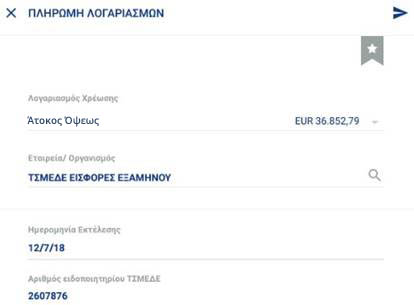
Επιλέξτε «Υποβολή» και ακολούθως «Επιβεβαίωση». Στο βήμα της Επιβεβαίωσης θα σας ζητηθεί κωδικός μιας χρήσης είτε μέσω SMS είτε μέσω συσκευής κωδικών μιας χρήσης.
Σε περίπτωση επιτυχίας, θα λάβετε το αντίστοιχο μήνυμα που σας ενημερώνει ότι «Η συναλλαγή σας έχει σταλεί επιτυχώς για εξουσιοδότηση». Επιπλέον, δίνεται η επιλογή «Αποθήκευση της συναλλαγής ως «Πρότυπο». Επιλέξτε «Αποθήκευση» εάν θέλετε να κρατήσετε την συναλλαγή σαν πρότυπη.
Σε περίπτωση αποτυχίας της συναλλαγής, εμφανίζεται μήνυμα λάθους που σας ενημερώνει για την αιτία.
Εγκρίνων
Ως Εγκρίνων, έχετε δυνατότητα να εγκρίνετε, απορρίψετε είτε επαναπρογραμματίσετε μια «Πληρωμή Λογαριασμών».
- Για να εγκρίνετε μια συναλλαγή, πρέπει να επιλέξετε το σύμβολο

- Για να απορρίψετε μια συναλλαγή, πρέπει να επιλέξετε το σύμβολο

- Για να επαναπρογραμματίσετε μια συναλλαγή που καταχωρήθηκε σε ημερομηνία προγενέστερη της σημερινής, εισάγετε από τα φίλτρα τις αντίστοιχες ημερομηνίες ώστε να εμφανιστούν στις εκκρεμείς σας. Έκτοτε μπορείτε να τις επαναπρογραμματίσετε ώστε και να προχωρήσετε στην έγκριση ή απόρριψη τους.
Στη συνέχεια, θα οδηγηθείτε στην οθόνη επιβεβαίωσης της έγκρισης ή απόρριψης της συναλλαγής ούτως ώστε να εισάγετε τον κωδικό μιας χρήσης μέσω SMS ή συσκευής κωδικών μιας χρήσης και να προχωρήσετε στην υποβολή της.
Με την ολοκλήρωση της συναλλαγής, είναι διαθέσιμη η απόδειξη συναλλαγής σε PDF για λήψη (downloading) στη συσκευή. Επιπλέον, υπάρχει η δυνατότητα αποστολής της απόδειξης μέσω οποιασδήποτε εφαρμογής υποστηρίζεται από την συσκευή.
Σε περίπτωση αποτυχίας της συναλλαγής, εμφανίζεται μήνυμα λάθους που σας ενημερώνει για την αιτία.
ΤΣΜΕΔΕ Δόσεις
Καταχωρητής
Πληκτρολογήστε στο πεδίο «Οργανισμός/Εταιρεία» κάποια γράμματα από την ονομασία, π.χ. ΤΣΜ. Η λίστα μειώνεται και μπορείτε πολύ εύκολα να επιλέξετε το «ΤΣΜΕΔΕ Δόσεις διακανονισμού». Μετά την επιλογή αυτή θα ανοίξει το πεδίο όπου χρειάζεται να συμπληρώσετε τον αριθμό ειδοποιητηρίου ΤΣΜΕΔΕ Δόσεις στο αντίστοιχο πεδίο.
Επιλέξτε «Υποβολή» και ακολούθως «Επιβεβαίωση». Στην οθόνη της επιβεβαίωσης, θα σας ζητηθεί κωδικός μιας χρήσης είτε μέσω SMS είτε μέσω συσκευής κωδικών μιας χρήσης.
Σε περίπτωση επιτυχίας, θα λάβετε το αντίστοιχο μήνυμα που σας ενημερώνει ότι «Η συναλλαγή σας έχει σταλεί επιτυχώς για εξουσιοδότηση». Επιπλέον, δίνεται η επιλογή «Αποθήκευση της συναλλαγής ως «Πρότυπο». Επιλέξτε «Αποθήκευση» εάν θέλετε να κρατήσετε την συναλλαγή σαν πρότυπη.
Σε περίπτωση αποτυχίας της συναλλαγής, εμφανίζεται μήνυμα λάθους που σας ενημερώνει για την αιτία.
Εγκρίνων
Ως Εγκρίνων, έχετε δυνατότητα να εγκρίνετε, απορρίψετε είτε επαναπρογραμματίσετε μια «Πληρωμή Λογαριασμών».
- Για να εγκρίνετε μια συναλλαγή, πρέπει να επιλέξετε το σύμβολο

- Για να απορρίψετε μια συναλλαγή, πρέπει να επιλέξετε το σύμβολο

- Για να επαναπρογραμματίσετε μια συναλλαγή που καταχωρήθηκε σε ημερομηνία προγενέστερη της σημερινής, εισάγετε από τα φίλτρα τις αντίστοιχες ημερομηνίες ώστε να εμφανιστούν στις εκκρεμείς σας. Έκτοτε μπορείτε να τις επαναπρογραμματίσετε ώστε και να προχωρήσετε στην έγκριση ή απόρριψη τους.
Στη συνέχεια, θα οδηγηθείτε στην οθόνη επιβεβαίωσης της έγκρισης ή απόρριψης της συναλλαγής ούτως ώστε να εισάγετε τον κωδικό μιας χρήσης μέσω SMS ή συσκευής κωδικών μιας χρήσης και να προχωρήσετε στην υποβολή της.
Με την ολοκλήρωση της συναλλαγής, είναι διαθέσιμη η απόδειξη συναλλαγής σε PDF για λήψη (downloading) στη συσκευή. Επιπλέον, υπάρχει η δυνατότητα αποστολής της απόδειξης μέσω οποιασδήποτε εφαρμογής υποστηρίζεται από την συσκευή.
Σε περίπτωση αποτυχίας της συναλλαγής, εμφανίζεται μήνυμα λάθους που σας ενημερώνει για την αιτία.
ΕΥΔΑΠ
Καταχωρητής
Πληκτρολογήστε στο πεδίο «Οργανισμός/Εταιρεία» κάποια γράμματα από την ονομασία, πχ ΕΥΔ. Η λίστα μειώνεται και μπορείτε πολύ εύκολα να επιλέξετε το «ΕΥΔΑΠ». Συμπληρώστε το «Ποσό», εισάγετε το «Ονοματεπώνυμο Υπόχρεου», τον «Αριθμό παραστατικού» και την «Ημερομηνία Λήξης» όπως ακριβώς αναγράφονται στον λογαριασμό της ΕΥΔΑΠ.
Επιλέξτε «Υποβολή» και ακολούθως «Επιβεβαίωση». Στο βήμα της Επιβεβαίωσης θα σας ζητηθεί κωδικός μιας χρήσης είτε μέσω SMS είτε μέσω συσκευής κωδικών μιας χρήσης.
Σε περίπτωση επιτυχίας, θα λάβετε το αντίστοιχο μήνυμα που σας ενημερώνει ότι «Η συναλλαγή σας έχει σταλεί επιτυχώς για εξουσιοδότηση». Επιπλέον, δίνεται η επιλογή «Αποθήκευση της συναλλαγής ως «Πρότυπο». Επιλέξτε «Αποθήκευση» εάν θέλετε να κρατήσετε την συναλλαγή σαν πρότυπη.
Σε περίπτωση αποτυχίας της συναλλαγής, εμφανίζεται μήνυμα λάθους που σας ενημερώνει για την αιτία.
Εγκρίνων
Ως Εγκρίνων, έχετε δυνατότητα να εγκρίνετε, απορρίψετε είτε επαναπρογραμματίσετε μια «Πληρωμή Λογαριασμών».
- Για να εγκρίνετε μια συναλλαγή, πρέπει να επιλέξετε το σύμβολο

- Για να απορρίψετε μια συναλλαγή, πρέπει να επιλέξετε το σύμβολο

- Για να επαναπρογραμματίσετε μια συναλλαγή που καταχωρήθηκε σε ημερομηνία προγενέστερη της σημερινής, εισάγετε από τα φίλτρα τις αντίστοιχες ημερομηνίες ώστε να εμφανιστούν στις εκκρεμείς σας. Έκτοτε μπορείτε να τις επαναπρογραμματίσετε ώστε και να προχωρήσετε στην έγκριση ή απόρριψη τους.
Στη συνέχεια, θα οδηγηθείτε στην οθόνη επιβεβαίωσης της έγκρισης ή απόρριψης της συναλλαγής ούτως ώστε να εισάγετε τον κωδικό μιας χρήσης μέσω SMS ή συσκευής κωδικών μιας χρήσης και να προχωρήσετε στην υποβολή της.
Με την ολοκλήρωση της συναλλαγής, είναι διαθέσιμη η απόδειξη συναλλαγής σε PDF για λήψη (downloading) στη συσκευή. Επιπλέον, υπάρχει η δυνατότητα αποστολής της απόδειξης μέσω οποιασδήποτε εφαρμογής υποστηρίζεται από την συσκευή.
Σε περίπτωση αποτυχίας της συναλλαγής, εμφανίζεται μήνυμα λάθους που σας ενημερώνει για την αιτία.
Τέλη κυκλοφορίας
Καταχωρητής
Πληκτρολογήσετε στο πεδίο «Οργανισμός/Εταιρεία» κάποια γράμματα από την ονομασία, πχ ΤΕΛΗ. Η λίστα μειώνεται και μπορείτε πολύ εύκολα να επιλέξετε το «ΤΕΛΗ ΚΥΚΛΟΦΟΡΙΑΣ». Συμπληρώστε το ακριβές «Ποσό» και τα «Ονοματεπώνυμο Υπόχρεου» και «Κωδικό Πληρωμής».
Επιλέξτε «Υποβολή» και ακολούθως «Επιβεβαίωση». Στο βήμα της Επιβεβαίωσης θα σας ζητηθεί κωδικός μιας χρήσης είτε μέσω SMS είτε μέσω συσκευής κωδικών μιας χρήσης.
Σε περίπτωση επιτυχίας, θα λάβετε το αντίστοιχο μήνυμα που σας ενημερώνει ότι «Η συναλλαγή σας έχει σταλεί επιτυχώς για εξουσιοδότηση». Επιπλέον, δίνεται η επιλογή «Αποθήκευση της συναλλαγής ως «Πρότυπο». Επιλέξτε «Αποθήκευση» εάν θέλετε να κρατήσετε την συναλλαγή σαν πρότυπη.
Σε περίπτωση αποτυχίας της συναλλαγής, εμφανίζεται μήνυμα λάθους που σας ενημερώνει για την αιτία.
Σημείωση: Εφόσον εσείς το επιθυμείτε, υπάρχει και η εναλλακτική επιλογή να καταχωρήσετε την Πληρωμή για «ΤΕΛΗ ΚΥΚΛΟΦΟΡΙΑΣ» μέσω της συναλλαγής «Πληρωμή με Κωδικό RF».
Εγκρίνων
Ως Εγκρίνων, έχετε δυνατότητα να εγκρίνετε, απορρίψετε είτε επαναπρογραμματίσετε μια «Πληρωμή Λογαριασμών».
- Για να εγκρίνετε μια συναλλαγή, πρέπει να επιλέξετε το σύμβολο

- Για να απορρίψετε μια συναλλαγή, πρέπει να επιλέξετε το σύμβολο

- Για να επαναπρογραμματίσετε μια συναλλαγή που καταχωρήθηκε σε ημερομηνία προγενέστερη της σημερινής, εισάγετε από τα φίλτρα τις αντίστοιχες ημερομηνίες ώστε να εμφανιστούν στις εκκρεμείς σας. Έκτοτε μπορείτε να τις επαναπρογραμματίσετε ώστε και να προχωρήσετε στην έγκριση ή απόρριψη τους.
Στη συνέχεια, θα οδηγηθείτε στην οθόνη επιβεβαίωσης της έγκρισης ή απόρριψης της συναλλαγής ούτως ώστε να εισάγετε τον κωδικό μιας χρήσης μέσω SMS ή συσκευής κωδικών μιας χρήσης και να προχωρήσετε στην υποβολή της.
Με την ολοκλήρωση της συναλλαγής, είναι διαθέσιμη η απόδειξη συναλλαγής σε PDF για λήψη (downloading) στη συσκευή. Επιπλέον, υπάρχει η δυνατότητα αποστολής της απόδειξης μέσω οποιασδήποτε εφαρμογής υποστηρίζεται από την συσκευή.
Σε περίπτωση αποτυχίας της συναλλαγής, εμφανίζεται μήνυμα λάθους που σας ενημερώνει για την αιτία.
Βεβαιωμένες οφειλές ΔΟY
Καταχωρητής
Πληκτρολογήσετε στο πεδίο «Οργανισμός/Εταιρεία» κάποια γράμματα από την ονομασία, πχ ΒΕΒ ή Δ.Ο.Υ. Η λίστα μειώνεται και μπορείτε πολύ εύκολα να επιλέξετε το «Βεβαιωμένες Οφειλές Δ.Ο.Υ». Συμπληρώστε το «Ποσό», το «Ονοματεπώνυμο Υπόχρεου», «Ταυτότητα Οφειλής 1ο μέρος», «Ταυτότητα Οφειλής 2ο μέρος» και «Ταυτότητα Οφειλής 3ο μέρος», όπως ακριβώς αναγράφονται στο έντυπο του TAXISNET (ΑΑΔΕ).
Επιλέξτε «Υποβολή» και ακολούθως «Επιβεβαίωση». Στο βήμα της Επιβεβαίωσης θα σας ζητηθεί κωδικός μιας χρήσης είτε μέσω SMS είτε μέσω συσκευής.
Σε περίπτωση επιτυχίας, θα λάβετε το αντίστοιχο μήνυμα που σας ενημερώνει ότι «Η συναλλαγή σας έχει σταλεί επιτυχώς για εξουσιοδότηση». Επιπλέον, δίνεται η επιλογή «Αποθήκευση της συναλλαγής ως «Πρότυπο». Επιλέξτε «Αποθήκευση» εάν θέλετε να κρατήσετε την συναλλαγή σαν πρότυπη.
Σε περίπτωση αποτυχίας της συναλλαγής, εμφανίζεται μήνυμα λάθους που σας ενημερώνει για την αιτία.
Εγκρίνων
Ως Εγκρίνων, έχετε δυνατότητα να εγκρίνετε, απορρίψετε είτε επαναπρογραμματίσετε μια «Πληρωμή Λογαριασμών».
- Για να εγκρίνετε μια συναλλαγή, πρέπει να επιλέξετε το σύμβολο

- Για να απορρίψετε μια συναλλαγή, πρέπει να επιλέξετε το σύμβολο

- Για να επαναπρογραμματίσετε μια συναλλαγή που καταχωρήθηκε σε ημερομηνία προγενέστερη της σημερινής, εισάγετε από τα φίλτρα τις αντίστοιχες ημερομηνίες ώστε να εμφανιστούν στις εκκρεμείς σας. Έκτοτε μπορείτε να τις επαναπρογραμματίσετε ώστε και να προχωρήσετε στην έγκριση ή απόρριψη τους.
Στη συνέχεια, θα οδηγηθείτε στην οθόνη επιβεβαίωσης της έγκρισης ή απόρριψης της συναλλαγής ούτως ώστε να εισάγετε τον κωδικό μιας χρήσης μέσω SMS ή συσκευής κωδικών μιας χρήσης και να προχωρήσετε στην υποβολή της.
Με την ολοκλήρωση της συναλλαγής, είναι διαθέσιμη η απόδειξη συναλλαγής σε PDF για λήψη (downloading) στη συσκευή. Επιπλέον, υπάρχει η δυνατότητα αποστολής της απόδειξης μέσω οποιασδήποτε εφαρμογής υποστηρίζεται από την συσκευή.
Σε περίπτωση αποτυχίας της συναλλαγής, εμφανίζεται μήνυμα λάθους που σας ενημερώνει για την αιτία.
Πληρωμή με κωδικό RF
Καταχωρητής
Η Πληρωμή με κωδικό RF είναι μια μέθοδος Πληρωμής Λογαριασμών σε Οργανισμούς/Εταιρείες όπου δεν χρειάζεται να γίνει αναζήτηση του Οργανισμού/Εταιρείας που θέλετε να πληρώσετε όπως στην κλασσική πληρωμή λογαριασμών. Το μόνο που χρειάζεται για αυτή την συναλλαγή είναι ο 25ψήφιος Κωδικός Πληρωμής που ξεκινά πάντα με τα χαρακτηριστικά γράμματα RF και περιέχει όλες τις πληροφορίες που αφορούν τον Οργανισμό ή την Εταιρεία.
Όταν έχετε ένα τέτοιο λογαριασμό (π.χ. ΕΦΚΑ), μπορείτε να επιλέξετε την Ενιαία Συναλλαγή Πληρωμών και να καταχωρήσετε μόνο το Ποσό, το Ονοματεπώνυμο Υπόχρεου και τον Κωδικό Πληρωμής(που ξεκινά πάντα με RF).
Επιλέξτε «Υποβολή» και ακολούθως «Επιβεβαίωση». Στο βήμα της Επιβεβαίωσης θα σας ζητηθεί κωδικός μιας χρήσης είτε μέσω SMS είτε μέσω συσκευής
Σε περίπτωση επιτυχίας, θα λάβετε το αντίστοιχο μήνυμα που σας ενημερώνει ότι «Η συναλλαγή σας έχει σταλεί επιτυχώς για εξουσιοδότηση». Επιπλέον, δίνεται η επιλογή «Αποθήκευση της συναλλαγής ως «Πρότυπο». Επιλέξτε «Αποθήκευση» εάν θέλετε να κρατήσετε την συναλλαγή σαν πρότυπη.
Σε περίπτωση αποτυχίας της συναλλαγής, εμφανίζεται μήνυμα λάθους που σας ενημερώνει για την αιτία.
Εγκρίνων
Ως Εγκρίνων, έχετε δυνατότητα να εγκρίνετε, απορρίψετε είτε επαναπρογραμματίσετε μια «Πληρωμή με κωδικό RF».
- Για να εγκρίνετε μια συναλλαγή, πρέπει να επιλέξετε το σύμβολο

- Για να απορρίψετε μια συναλλαγή, πρέπει να επιλέξετε το σύμβολο

- Για να επαναπρογραμματίσετε μια συναλλαγή που καταχωρήθηκε σε ημερομηνία προγενέστερη της σημερινής, εισάγετε από τα φίλτρα τις αντίστοιχες ημερομηνίες ώστε να εμφανιστούν στις εκκρεμείς σας. Έκτοτε μπορείτε να τις επαναπρογραμματίσετε ώστε και να προχωρήσετε στην έγκριση ή απόρριψη τους.
Στη συνέχεια, θα οδηγηθείτε στην οθόνη επιβεβαίωσης της έγκρισης ή απόρριψης της συναλλαγής ούτως ώστε να εισάγετε τον κωδικό μιας χρήσης μέσω SMS ή συσκευής κωδικών μιας χρήσης και να προχωρήσετε στην υποβολή της.
Με την ολοκλήρωση της συναλλαγής, είναι διαθέσιμη η απόδειξη συναλλαγής σε PDF για λήψη (downloading) στη συσκευή. Επιπλέον, υπάρχει η δυνατότητα αποστολής της απόδειξης μέσω οποιασδήποτε εφαρμογής υποστηρίζεται από την συσκευή.
Σε περίπτωση αποτυχίας της συναλλαγής, εμφανίζεται μήνυμα λάθους που σας ενημερώνει για την αιτία.
Πληρωμές κάρτας
Πληρωμή Κάρτας / Ανοικτού Δανείου Attica Bank Τρίτου
Καταχωρητής
Επιλέξτε το «Λογαριασμό Χρέωσης» και εισάγετε τον «Αριθμό Πιστωτικής Κάρτας / Ανοικτού Δανείου» και το «Ποσό». Ύστερα επιλέξτε «Υποβολή» και στη συνέχεια «Επιβεβαίωση». Στο βήμα της Επιβεβαίωσης θα σας ζητηθεί κωδικός μιας χρήσης είτε μέσω SMS είτε μέσω συσκευής κωδικών μιας χρήσης.
Σε περίπτωση επιτυχίας, θα λάβετε το αντίστοιχο μήνυμα που σας ενημερώνει ότι «Η συναλλαγή σας έχει σταλεί επιτυχώς για εξουσιοδότηση».
Σε περίπτωση αποτυχίας της συναλλαγής, εμφανίζεται μήνυμα λάθους που σας ενημερώνει για την αιτία.
Εγκρίνων
Ως Εγκρίνων, έχετε δυνατότητα να εγκρίνετε, απορρίψετε είτε επαναπρογραμματίσετε μια «Πληρωμή Κάρτας/Ανοικτού Δανείου Attica Bank Τρίτου».
- Για να εγκρίνετε μια συναλλαγή, πρέπει να επιλέξετε το σύμβολο

- Για να απορρίψετε μια συναλλαγή, πρέπει να επιλέξετε το σύμβολο

- Για να επαναπρογραμματίσετε μια συναλλαγή που καταχωρήθηκε σε ημερομηνία προγενέστερη της σημερινής, εισάγετε από τα φίλτρα τις αντίστοιχες ημερομηνίες ώστε να εμφανιστούν στις εκκρεμείς σας. Έκτοτε μπορείτε να τις επαναπρογραμματίσετε ώστε και να προχωρήσετε στην έγκριση ή απόρριψη τους.
Στη συνέχεια, θα οδηγηθείτε στην οθόνη επιβεβαίωσης της έγκρισης ή απόρριψης της συναλλαγής ούτως ώστε να εισάγετε τον κωδικό μιας χρήσης μέσω SMS ή συσκευής κωδικών μιας χρήσης και να προχωρήσετε στην υποβολή της.
Με την ολοκλήρωση της συναλλαγής, είναι διαθέσιμη η απόδειξη συναλλαγής σε PDF για λήψη (downloading) στη συσκευή. Επιπλέον, υπάρχει η δυνατότητα αποστολής της απόδειξης μέσω οποιασδήποτε εφαρμογής υποστηρίζεται από την συσκευή.
Σε περίπτωση αποτυχίας της συναλλαγής, εμφανίζεται μήνυμα λάθους που σας ενημερώνει για την αιτία.
Πληρωμή Κάρτας άλλης Τράπεζας
Καταχωρητής
Επιλέξτε το «Λογαριασμό Χρέωσης» και την «Τράπεζα». Εισάγετε τον «Αριθμό Πιστωτικής Κάρτας» και το «Ποσό». Ύστερα επιλέξτε «Υποβολή» και στη συνέχεια «Επιβεβαίωση». Στο βήμα της Επιβεβαίωσης θα σας ζητηθεί κωδικός μιας χρήσης μέσω SMS ή μέσω συσκευής.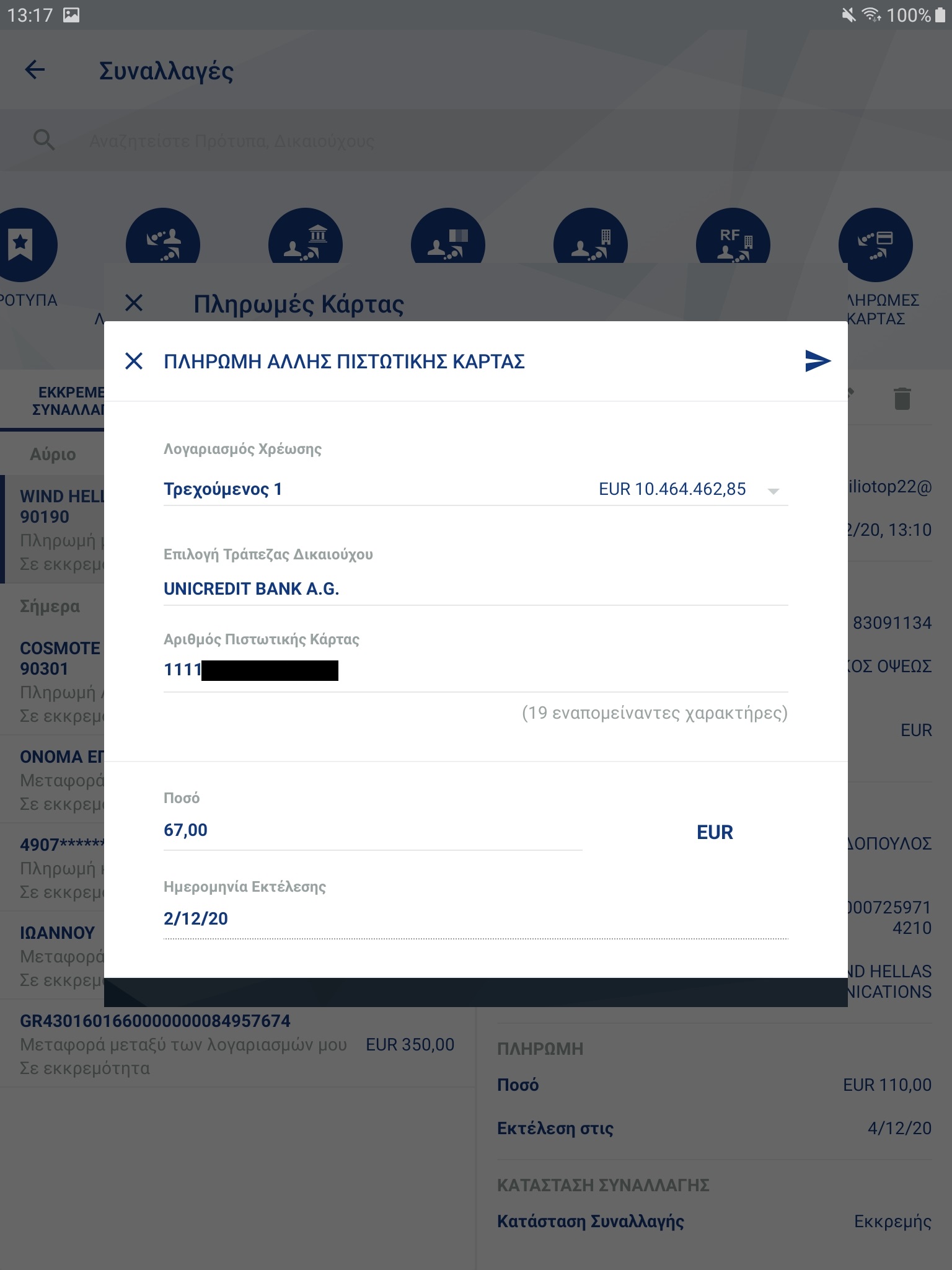
Σε περίπτωση επιτυχίας, θα λάβετε το αντίστοιχο μήνυμα που σας ενημερώνει ότι «Η συναλλαγή σας έχει σταλεί επιτυχώς για εξουσιοδότηση».
Σε περίπτωση αποτυχίας της συναλλαγής, εμφανίζεται μήνυμα λάθους που σας ενημερώνει για την αιτία.
Εγκρίνων
Ως Εγκρίνων, έχετε δυνατότητα να εγκρίνετε, απορρίψετε είτε επαναπρογραμματίσετε μια «Πληρωμή Κάρτας Άλλης Τράπεζας».
- Για να εγκρίνετε μια συναλλαγή, πρέπει να επιλέξετε το σύμβολο

- Για να απορρίψετε μια συναλλαγή, πρέπει να επιλέξετε το σύμβολο

- Για να επαναπρογραμματίσετε μια συναλλαγή που καταχωρήθηκε σε ημερομηνία προγενέστερη της σημερινής, εισάγετε από τα φίλτρα τις αντίστοιχες ημερομηνίες ώστε να εμφανιστούν στις εκκρεμείς σας. Έκτοτε μπορείτε να τις επαναπρογραμματίσετε ώστε και να προχωρήσετε στην έγκριση ή απόρριψη τους.
Στη συνέχεια, θα οδηγηθείτε στην οθόνη επιβεβαίωσης της έγκρισης ή απόρριψης της συναλλαγής ούτως ώστε να εισάγετε τον κωδικό μιας χρήσης μέσω SMS ή συσκευής κωδικών μιας χρήσης και να προχωρήσετε στην υποβολή της.
Με την ολοκλήρωση της συναλλαγής, είναι διαθέσιμη η απόδειξη συναλλαγής σε PDF για λήψη (downloading) στη συσκευή. Επιπλέον, υπάρχει η δυνατότητα αποστολής της απόδειξης μέσω οποιασδήποτε εφαρμογής υποστηρίζεται από την συσκευή εντοπίζοντας το αρχείο στην τοποθεσία που αποθηκεύτηκε.
Σε περίπτωση αποτυχίας της συναλλαγής, εμφανίζεται μήνυμα λάθους που σας ενημερώνει για την αιτία.
Χρήστης
Για να μεταβείτε στο Μενού Χρήστη, αρκεί να επιλέξετε το εικονίδιο
 από το πάνω μέρος της οθόνης στο tablet ή από το κάτω μέρος της οθόνης στο κινητό τηλέφωνο αντίστοιχα.
από το πάνω μέρος της οθόνης στο tablet ή από το κάτω μέρος της οθόνης στο κινητό τηλέφωνο αντίστοιχα.
Όπως φαίνεται στην παραπάνω οθόνη, κάτω από το εικονίδιο Χρήστη υπάρχουν τα εξής εικονίδια: τα «Μηνύματα», το «Ιστορικό Ενεργειών» και τα «Στοιχεία Επικοινωνίας». Αν επιλέξετε «Αποσύνδεση» (κάτω από το εικονίδιο Χρήστη),αποσυνδέεστε από την εφαρμογή Attica Mobile.
Εικονίδια γύρω από το avatar
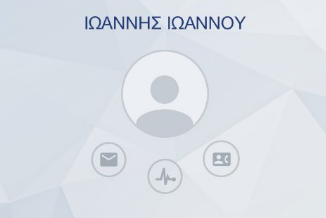
Εικονίδιο χρήστη
Πατώντας στην εικόνα Χρήστη ![]() , σας δίνεται η δυνατότητα να εγκαταστήσετε μια φωτογραφία της προτίμησης σας ή επιλέγοντας μια ήδη υπάρχουσα φωτογραφία («Επιλέξτε μια υπάρχουσα φωτογραφία») ή βγάζοντας μια καινούρια φωτογραφία («Βγάλε φωτογραφία»). Με αυτόν τον τρόπο, μπορείτε εύκολα να προσωποποιήσετε τον λογαριασμό σας.
, σας δίνεται η δυνατότητα να εγκαταστήσετε μια φωτογραφία της προτίμησης σας ή επιλέγοντας μια ήδη υπάρχουσα φωτογραφία («Επιλέξτε μια υπάρχουσα φωτογραφία») ή βγάζοντας μια καινούρια φωτογραφία («Βγάλε φωτογραφία»). Με αυτόν τον τρόπο, μπορείτε εύκολα να προσωποποιήσετε τον λογαριασμό σας.
Για την αντίστροφη διαδικασία, αρκεί να επιλέξετε πάλι το εικονίδιο και να επιλέξετε «Καθαρισμός φωτογραφίας».
Μηνύματα
Στο μενού των μηνυμάτων![]() βλέπετε τα μηνύματα που λαμβάνετε από την Τράπεζα. Η ταξινόμησή τους γίνεται με βάση την ημερομηνία και ώρα παραλαβής. Επιπλέον, με το εικονίδιο
βλέπετε τα μηνύματα που λαμβάνετε από την Τράπεζα. Η ταξινόμησή τους γίνεται με βάση την ημερομηνία και ώρα παραλαβής. Επιπλέον, με το εικονίδιο  μπορείτε να εφαρμόσετε φίλτρα στην αναζήτησή τους με κριτήρια την ημερομηνία, την κατάσταση (όλα, αδιάβαστο, διαβασμένο) και την κατάσταση προτεραιότητας (όλα, σημαντικό, κανονικό).
μπορείτε να εφαρμόσετε φίλτρα στην αναζήτησή τους με κριτήρια την ημερομηνία, την κατάσταση (όλα, αδιάβαστο, διαβασμένο) και την κατάσταση προτεραιότητας (όλα, σημαντικό, κανονικό).

Τέλος, με το εικονίδιο  , υπάρχει η δυνατότητα διαγραφής επιλεγμένων μηνυμάτων. Επιλέξτε «Επιβεβαίωση».
, υπάρχει η δυνατότητα διαγραφής επιλεγμένων μηνυμάτων. Επιλέξτε «Επιβεβαίωση».
Ιστορικό Ενεργειών
To Ιστορικό Ενεργειών ![]() εμφανίζει τις ενέργειες/συναλλαγές που έχετε πραγματοποιήσει χρησιμοποιώντας το Attica Mobile και το Attica e-banking. Mε αυτή την επιλογή, μπορείτε να βλέπετε το ιστορικό των ενεργειών σας.
εμφανίζει τις ενέργειες/συναλλαγές που έχετε πραγματοποιήσει χρησιμοποιώντας το Attica Mobile και το Attica e-banking. Mε αυτή την επιλογή, μπορείτε να βλέπετε το ιστορικό των ενεργειών σας.
Ο πίνακας περιέχει τα εξής στοιχεία: το κανάλι από το οποίο έγινε η Συναλλαγή (Attica mobile ή Attica e-banking), την Ημερομηνία Συναλλαγής, τον Τύπο και τις λεπτομέρειες της Συναλλαγής και την Κατάσταση (αν δηλαδή ολοκληρώθηκε με επιτυχία).
Επιλέγοντας να ανοίξετε το φίλτρο, μπορείτε να τροποποιήσετε το ιστορικό ενεργειών ώστε να εμφανιστεί σύμφωνα με τα αντίστοιχα κριτήρια.
Αν δίπλα σε κάποια συναλλαγή υπάρχει το εικονίδιο αυτό σημαίνει ότι για την συγκεκριμένη συναλλαγή υπάρχει απόδειξη συναλλαγής και μπορείτε να την ανακτήσετε, να την αποθηκεύσετε ή να την αποστείλετε.
Στοιχεία Επικοινωνίας
Εδώ θα βρείτε τα στοιχεία επικοινωνίας ![]() της Attica Bank (διεύθυνση, email και τηλέφωνο).
της Attica Bank (διεύθυνση, email και τηλέφωνο).
Φυσικά Πρόσωπα
Αλλαγή Κωδικού Πελάτη
Για να αλλάξετε Κωδικό Πελάτη χρειάζεται να επιλέξετε την «Αλλαγή Κωδικού Πελάτη». Όπως αναγράφεται στην παρακάτω οθόνη ο Κωδικός Πελάτη πρέπει να αποτελείται από 8 έως 20 λατινικούς χαρακτήρες και σύμβολα και να περιέχει στοιχεία από δύο τουλάχιστον από τις παρακάτω κατηγορίες:
- Μικρό γράμμα
- Αριθμό και
- Ειδικό σύμβολο @, $, ^, =
Εισάγετε τον «Νέο Κωδικό Πελάτη» στην οθόνη που θα εμφανιστεί και επιλέξτε «Αλλαγή Κωδικού Πελάτη». Στη συνέχεια, επιλέξτε «Επιβεβαίωση»
(το βελάκι πάνω αριστερά) για να αποθηκευτούν οι αλλαγές.
Τέλος θα ενημερωθείτε με email και με SMS, ότι ο Κωδικός Πελάτη άλλαξε.
Αλλαγή Μυστικού Κωδικού
Για να αλλάξετε Μυστικό Κωδικό πελάτη, χρειάζεται να επιλέξετε την «Αλλαγή Μυστικού Κωδικού». Όπως αναγράφεται στην παρακάτω οθόνη, ο Μυστικός Κωδικός πρέπει να αποτελείται από 8 έως 20 λατινικούς χαρακτήρες και σύμβολα και να περιέχει:
- Κεφαλαίο γράμμα
- Μικρό γράμμα
- Αριθμό και
- Ειδικό σύμβολο @, #, $, %, ^, &, +, =
Επίσης, δεν πρέπει να περιέχει ακολουθία αριθμών ή μέρος από το Κωδικό Πελάτη.
Εισάγετε τον «Παλιό Μυστικό Κωδικό», τον «Νέο Μυστικό Κωδικό» και επαναλάβετε την εισαγωγή του Νέου Μυστικού Κωδικού. Επιλέξτε «Αλλαγή Μυστικού Κωδικού».
Για να ολοκληρωθεί η συναλλαγή θα σας ζητηθεί έγκριση με Inbound Authorization (PIN ή/και Βιομετρικά στοιχεία), με Push Notification στην δεύτερη συσκευή σας ή με κωδικό μιας χρήσης μέσω SMS. Επιλέξτε «Επιβεβαίωση».
Θα ενημερωθείτε με email, SMS ή/και Push Notification ότι ο Μυστικός Κωδικός άλλαξε.
Ο νέος Μυστικός Κωδικός θα ισχύει για 3 μήνες.
Διαχείριση συσκευών
Μέσα από την εφαρμογή, μπορείτε να «εγγράψετε» (register) τη συσκευή σας στο Attica Mobile ώστε να μπορείτε γρήγορα και εύκολα να έχετε πρόσβαση στον λογαριασμό σας μέσα από το tablet ή το κινητό τηλέφωνο σας, χρησιμοποιώντας τη λειτουργικότητα «Remember me».
Επιλέγοντας «Διαχείριση συσκευών», σας δίνεται η επιλογή για «Εγγραφή της τρέχουσας συσκευής» και κατόπιν επιλογής του τρόπου εισαγωγής στην εφαρμογή πατώντας στην επιλογή “Απομνημόνευση Συσκευής”.
Αρχικά, πρέπει να εισάγετε το επιθυμητό «Όνομα Συσκευής» και να επιλέξετε από τη σχετική μπάρα αν επιθυμείτε να αποστέλλονται Push Notifications στις εγγεγραμμένες συσκευές σας και στη συνέχεια να επιλέξετε τον τρόπο «Remember me» που σας ταιριάζει καλύτερα.
Οι διαθέσιμοι τρόποι εισόδου στην εφαρμογή Attica Mobile φαίνονται στην παρακάτω οθόνη:
- Με χρήση PIN. Επιλέγοντας το PIN, θα χρειαστεί να εισάγετε 4 έως 6 αριθμούς που θα αποτελούν τον κωδικό PIN με το οποίο θα μπορείτε να κάνετε εισαγωγή στην εφαρμογή Attica Mobile.
- Με χρήση fingerprint. Σε αυτή την περίπτωση, ακολουθείστε τις οδηγίες της εφαρμογής και αποθηκεύστε το αποτύπωμά σας ώστε να μπορείτε να χρησιμοποιείτε αυτή τη μέθοδο για να κάνετε εισαγωγή στο Attica Mobile (εφόσον αυτή η λειτουργικότητα υποστηρίζεται από την συσκευή σας).
- Με χρήση PIN ή fingerprint. Μπορείτε να αποθηκεύσετε και τις δύο μεθόδους και να διαλέγετε κάθε φορά αν θα συμπληρώνετε το PIN ή θα χρησιμοποιείτε το δακτυλικό σας αποτύπωμα για να κάνετε εισαγωγή στην εφαρμογή Attica Mobile.
- Με Κωδικό Πελάτη και Μυστικό Κωδικό. Αν επιλέξετε αυτή την περίπτωση τότε στην εφαρμογή Attica Mobile θα εισέρχεστε με τους ίδιους κωδικούς (Κωδικό Πελάτη και Μυστικό Κωδικό) που χρησιμοποιείτε στο Attica e-banking.
Αφού επιλέξετε την μέθοδο που σας βολεύει καλύτερα, πατήστε «Υποβολή» και στη συνέχεια «Επιβεβαίωση», αφού συμπληρώσετε τον κωδικό μιας χρήσης μέσω SMS ή συσκευής κωδικών μιας χρήσης.
Διαχείριση Widgets
- Δημιουργία Widget
Προκειμένου να δημιουργήσετε το widget για την Android συσκευή σας, πρέπει να ακολουθήσετε τα παρακάτω βήματα:
- Μεταβείτε στην αρχική οθόνη της συσκευής σας και πιέστε με το δάχτυλο σε κάποιο τυχαίο σημείο της για 2 συνεχόμενα δευτερόλεπτα. Στο κάτω μέρος της οθόνης θα εμφανιστεί η επιλογή «Widget».
- Επιλέγετε την επιλογή «Widget» και θα εμφανιστούν όλα τα διαθέσιμα widgets της συσκευής. Επιλέξτε το widget με ονομασία «Attica Bank» πατώντας παρατεταμένα στο σχετικό εικονίδιο. Με αυτό τον τρόπο, θα εμφανιστεί το widget στην αρχική οθόνη της συσκευής όπως φαίνεται παρακάτω.
- Πατώντας πάνω στο widget όπως και αναγράφεται, θα πλοηγηθείτε στην οθόνη Login του Attica Mobile, προκειμένου να κάνετε Login στην εφαρμογή.
- Στην περίπτωση που η συσκευή σας δεν είναι ήδη εγγεγραμμένη, θα πλοηγηθείτε αυτόματα στη φόρμα «Εγγραφή Συσκευής» προκειμένου να την εγγράψετε. Διαφορετικά, θα παρακαμφθεί το συγκεκριμένο βήμα. Και στις δύο περιπτώσεις, αυτόματα θα πλοηγηθείτε στη φόρμα «Δημιουργία Widget».
Η φόρμα αυτή αποτελείται από τις «Ενεργοποιημένες Ενότητες» και τις «Απενεργοποιημένες Ενότητες».
Στις «Ενότητες», που σε πρώτη εικόνα είναι «απενεργοποιημένες» περιλαμβάνονται:
- Το Διαθέσιμο Υπόλοιπο που αντιστοιχεί στην απεικόνιση των διαθέσιμων υπολοίπων των λογαριασμών που θα επιλέξετε.
- Τα Γρήγορα Πρότυπα που αντιστοιχούν στην απεικόνιση των αποθηκευμένων προτύπων Ενδοτραπεζικών Μεταφορών, Μεταφορών σε άλλη Τράπεζα ή Πληρωμής Λογαριασμών που θα επιλέξετε.
- Οι Ενεργές Πληρωμές που αντιστοιχούν στις Ενεργές (Μεταχρονολογημένες ή Επαναλαμβανόμενες) Συναλλαγές σας.
Για να τις «ενεργοποιήσετε», πρέπει να επιλέξετε το εικονίδιο ‘+’ που βρίσκεται στην αριστερή πλευρά της καθεμιάς από αυτές. Με αυτό τον τρόπο, θα ρυθμίσετε ποια τραπεζικά σας δεδομένα θα εμφανίζονται στο Widget. Για την «απενεργοποίησή» τους πρέπει αντίστροφα να επιλέξετε το σύμβολο ‘-‘ που βρίσκεται στην αριστερή πάλι πλευρά καθεμιάς από αυτές.
Στη συνέχεια, επιλέγοντας το μολυβάκι που εμφανίζεται δίπλα από κάθε κατηγορία, επιλέγετε τις ρυθμίσεις που επιθυμείτε. Για την κατηγορία «Διαθέσιμο Υπόλοιπο», θα επιλέξετε τους λογαριασμούς των οποίων θέλετε να φαίνεται το διαθέσιμο υπόλοιπο στο widget και αντίστοιχα για την κατηγορία «Γρήγορα Πρότυπα», θα επιλέξετε αυτά τα αποθηκευμένα πρότυπα του ebanking σας που θέλετε να απεικονίζονται στο widget. Για την αντίστροφη διαδικασία απόκρυψης δεδομένων ανά κατηγορία, αποεπιλέξτε τα αντίστοιχα checkboxes δίπλα από τον λογαριασμό είτε πρότυπο που δεν θέλετε να εμφανίζεται στο widget.
Επιπλέον, πρέπει να επιλέξετε κάθε πότε θα θέλατε να ανανεώνονται τα δεδομένα του widget της συσκευής σας. Μπορείτε να επιλέξετε ένα από τα παρακάτω:
- Να μην ενημερώνεται αυτόματα
- Να ενημερώνεται αυτόματα κάθε ώρα
- Να ενημερώνεται αυτόματα κάθε 4 ώρες
- Να ενημερώνεται αυτόματα κάθε μέρα.
Επιλέξτε «Υποβολή». Θα οδηγηθείτε στην «Οθόνη Επιβεβαίωσης» όπου θα πρέπει να εισάγετε τον κωδικό μιας χρήσης και να επιλέξετε «Επιβεβαίωση» ούτως ώστε να αποθηκευτούν οι αλλαγές.
Το widget που βρίσκεται στο σημείο της αρχικής οθόνης της συσκευής που επιλέξατε θα απεικονίζει πια τα τραπεζικά δεδομένα που ρυθμίσατε.
- Επεξεργασία Widget
Προκειμένου να τροποποιήσετε τις πληροφορίες που θα απεικονίζει το ήδη υπάρχον widget, θα πρέπει να επιλέξετε από το widget το πάνω δεξιά εικονίδιο με το γρανάζι. Αυτομάτως θα πλοηγηθείτε στην φόρμα «Επεξεργασία Widget». Στην φόρμα αυτή μπορείτε να:
- Απενεργοποιήσετε/ ενεργοποιήσετε ποιες από τις κατηγορίες: «Διαθέσιμο Υπόλοιπο», «Γρήγορα Πρότυπα», «Ενεργές Πληρωμές» θέλετε να απεικονίζονται.
- Τροποποιήσετε τα δεδομένα που θα απεικονίζουν οι κατηγορίες αυτές.
- Ρυθμίσετε εκ νέου το χρόνο ανανέωσης του widget.
Για να τις «ενεργοποιήσετε», πρέπει να επιλέξετε το εικονίδιο ‘+’ που βρίσκεται στην αριστερή πλευρά της καθεμιάς από αυτές. Με αυτό τον τρόπο, θα ρυθμίσετε ποια τραπεζικά σας δεδομένα θα εμφανίζονται στο Widget. Για την «απενεργοποίησή» τους πρέπει αντίστροφα να επιλέξετε το σύμβολο ‘-‘ που βρίσκεται στην αριστερή πάλι πλευρά καθεμιάς από αυτές.
Στη συνέχεια, επιλέγοντας το μολυβάκι που εμφανίζεται δίπλα από κάθε κατηγορία, επιλέγετε τις ρυθμίσεις που επιθυμείτε. Για την κατηγορία «Διαθέσιμο Υπόλοιπο», θα επιλέξετε τους λογαριασμούς των οποίων θέλετε να φαίνεται το διαθέσιμο υπόλοιπο στο widget και αντίστοιχα για την κατηγορία «Γρήγορα Πρότυπα», θα επιλέξετε αυτά τα αποθηκευμένα πρότυπα του ebanking σας που θέλετε να απεικονίζονται στο widget. Για την αντίστροφη διαδικασία απόκρυψης δεδομένων ανά κατηγορία, αποεπιλέξτε τα αντίστοιχα checkboxes δίπλα από τον λογαριασμό είτε πρότυπο που δεν θέλετε να εμφανίζεται στο widget.
Επιπλέον, πρέπει να επιλέξετε κάθε πότε θα θέλατε να ανανεώνονται τα δεδομένα του widget της συσκευής σας.
Επιλέξτε «Υποβολή». Θα οδηγηθείτε στην «Οθόνη Επιβεβαίωσης» όπου θα πρέπει να εισάγετε τον κωδικό μιας χρήσης και να επιλέξετε «Επιβεβαίωση» ούτως ώστε να αποθηκευτούν οι αλλαγές.
Το widget που βρίσκεται στο σημείο της αρχικής οθόνης της συσκευής που επιλέξατε θα απεικονίζει πια τα τραπεζικά δεδομένα που ρυθμίσατε.
- Διαγραφή Widget
Προκειμένου να διαγράψετε το widget στο smartphone ή στο iPad σας, πρέπει να ακολουθήσετε τα παρακάτω βήματα:
- Πιέστε παρατεταμένα για 2 δευτερόλεπτα πάνω στο widget που επιθυμείτε να διαγράψετε. Αυτόματα πάνω από το widget θα εμφανιστούν δύο επιλογές όπως φαίνεται παρακάτω.
- Επιλέξτε «Κατάργηση από Αρχική». Αυτομάτως το widget θα εξαφανιστεί από την αρχική οθόνη.
Αποστολή & Ρύθμιση ειδοποιήσεων
Κάθε φορά που αλλάζετε Κωδικό Πελάτη ή Μυστικό Κωδικό η εφαρμογή θα σας ενημερώνει μέσω SMS και e-mail για την αλλαγή αυτή. Επιπλέον αυτών των ειδοποιήσεων, μπορείτε να ρυθμίσετε να ενημερώνεστε και κάθε φορά που πραγματοποιείτε μια εγχρήματη συναλλαγή μέσω Attica e-banking και Attica Mobile με SMS ή/και email.
Επιλέγοντας «Αποστολή Ειδοποιήσεων», μεταφέρεστε στην παρακάτω φόρμα που περιέχει τις Ρυθμίσεις Αποστολής Ειδοποιήσεων.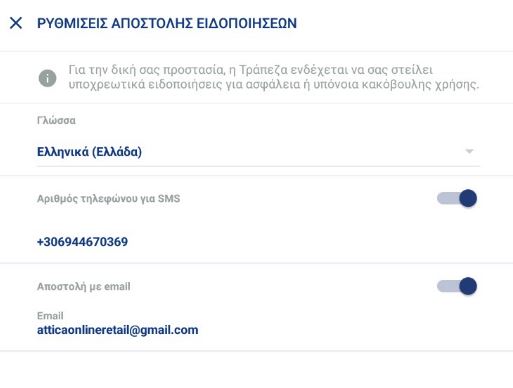
Εάν δεν έχετε ενεργοποιήσει/ επιλέξει τον τρόπο που επιθυμείτε να ενημερώνεστε σχετικά με τα παραπάνω, τότε, επιλέγοντας «Ρύθμιση Ειδοποιήσεων» θα εμφανιστεί ένα προειδοποιητικό μήνυμα στην οθόνη οπού θα σας ενημερώνει ότι δεν έχετε τη δυνατότητα ρύθμισης αυτών των ειδοποιήσεων:
Αν τις έχετε ήδη ρυθμίσει, τότε από το μενού «Ρύθμιση Ειδοποιήσεων» μπορείτε να επιλέξετε εάν θα ειδοποιήστε κάθε φορά που θα πραγματοποιείτε μια εγχρήματη συναλλαγή μέσω του Attica e-banking ή του Attica Mobile και με ποιόν τρόπο (SMS και/ή email).
Πατήστε «Ειδοποιήσεις» και θα μεταφερθείτε στη φόρμα των ειδοποιήσεων.
Επιλέγοντας «Επιλογές Αποστολής» μεταφέρεστε στην παρακάτω οθόνη, όπου μπορείτε να επιλέξετε τις επιλογές αποστολής των μηνυμάτων όταν πραγματοποιείτε μια εγχρήματη συναλλαγή.
Θα σας ζητηθεί κωδικός μιας χρήσης μέσω SMS ή συσκευής κωδικών μιας χρήσης.
Εισάγοντας τον αντίστοιχο κωδικό και επιλέγοντας «Αποθήκευση» (με το σύμβολο ![]() ), ενημερώνεστε με την παρακάτω οθόνη ότι οι αλλαγές αποθηκεύτηκαν επιτυχώς.
), ενημερώνεστε με την παρακάτω οθόνη ότι οι αλλαγές αποθηκεύτηκαν επιτυχώς.
Νομικά Πρόσωπα
Αλλαγή Κωδικού Πελάτη
Για να αλλάξετε Κωδικό Πελάτη χρειάζεται να επιλέξετε την «Αλλαγή Κωδικού Πελάτη». Όπως αναγράφεται στην παρακάτω οθόνη ο Κωδικός Πελάτη πρέπει να αποτελείται από 8 έως 20 λατινικούς χαρακτήρες και σύμβολα και να περιέχει στοιχεία από δύο τουλάχιστον από τις παρακάτω κατηγορίες:
- Μικρό γράμμα
- Αριθμό και
- Ειδικό σύμβολο @, $, ^, =
Εισάγετε τον «Νέο Κωδικό Πελάτη» στην οθόνη που θα εμφανιστεί και επιλέξτε «Αλλαγή Κωδικού Πελάτη». Στη συνέχεια, επιλέξτε «Επιβεβαίωση»
(το βελάκι πάνω αριστερά) για να αποθηκευτούν οι αλλαγές.
Τέλος θα ενημερωθείτε με email και με SMS, ότι ο Κωδικός Πελάτη άλλαξε.
Αλλαγή Μυστικού Κωδικού
Για να αλλάξετε Μυστικό Κωδικό πελάτη, χρειάζεται να επιλέξετε την «Αλλαγή Μυστικού Κωδικού». Όπως αναγράφεται στην παρακάτω οθόνη, ο Μυστικός Κωδικός πρέπει να αποτελείται από 8 έως 20 λατινικούς χαρακτήρες και σύμβολα και να περιέχει:
- Κεφαλαίο γράμμα
- Μικρό γράμμα
- Αριθμό και
- Ειδικό σύμβολο @, #, $, %, ^, &, +, =
Επίσης, δεν πρέπει να περιέχει ακολουθία αριθμών ή μέρος από το Κωδικό Πελάτη.
Εισάγετε τον «Παλιό Μυστικό Κωδικό», τον «Νέο Μυστικό Κωδικό» και επαναλάβετε την εισαγωγή του Νέου Μυστικού Κωδικού. Επιλέξτε «Αλλαγή Μυστικού Κωδικού».
Για να ολοκληρωθεί η συναλλαγή θα σας ζητηθεί έγκριση με Inbound Authorization (PIN ή/και Βιομετρικά στοιχεία), με Push Notification στην δεύτερη συσκευή σας ή με κωδικό μιας χρήσης μέσω SMS. Επιλέξτε «Επιβεβαίωση».
Θα ενημερωθείτε με email, SMS ή/και Push Notification ότι ο Μυστικός Κωδικός άλλαξε.
Ο νέος Μυστικός Κωδικός θα ισχύει για 3 μήνες.
Διαχείριση συσκευών
Μέσα από την εφαρμογή, μπορείτε να «εγγράψετε» (register) τη συσκευή σας στο Attica Mobile ώστε να μπορείτε γρήγορα και εύκολα να έχετε πρόσβαση στον λογαριασμό σας μέσα από το tablet ή το κινητό τηλέφωνο σας, χρησιμοποιώντας τη λειτουργικότητα «Remember me».
Επιλέγοντας «Διαχείριση συσκευών», σας δίνεται η επιλογή για «Εγγραφή της τρέχουσας συσκευής» και κατόπιν επιλογής του τρόπου εισαγωγής στην εφαρμογή πατώντας στην επιλογή “Απομνημόνευση Συσκευής”.
Αρχικά, πρέπει να εισάγετε το επιθυμητό «Όνομα Συσκευής» και να επιλέξετε από τη σχετική μπάρα αν επιθυμείτε να αποστέλλονται Push Notifications στις εγγεγραμμένες συσκευές σας και στη συνέχεια να επιλέξετε τον τρόπο «Remember me» που σας ταιριάζει καλύτερα.
Οι διαθέσιμοι τρόποι εισόδου στην εφαρμογή Attica Mobile φαίνονται στην παρακάτω οθόνη:
- Με χρήση PIN. Επιλέγοντας το PIN, θα χρειαστεί να εισάγετε 4 έως 6 αριθμούς που θα αποτελούν τον κωδικό PIN με το οποίο θα μπορείτε να κάνετε εισαγωγή στην εφαρμογή Attica Mobile.
- Με χρήση fingerprint. Σε αυτή την περίπτωση, ακολουθείστε τις οδηγίες της εφαρμογής και αποθηκεύστε το αποτύπωμά σας ώστε να μπορείτε να χρησιμοποιείτε αυτή τη μέθοδο για να κάνετε εισαγωγή στο Attica Mobile (εφόσον αυτή η λειτουργικότητα υποστηρίζεται από την συσκευή σας).
- Με χρήση PIN ή fingerprint. Μπορείτε να αποθηκεύσετε και τις δύο μεθόδους και να διαλέγετε κάθε φορά αν θα συμπληρώνετε το PIN ή θα χρησιμοποιείτε το δακτυλικό σας αποτύπωμα για να κάνετε εισαγωγή στην εφαρμογή Attica Mobile.
- Με Κωδικό Πελάτη και Μυστικό Κωδικό. Αν επιλέξετε αυτή την περίπτωση τότε στην εφαρμογή Attica Mobile θα εισέρχεστε με τους ίδιους κωδικούς (Κωδικό Πελάτη και Μυστικό Κωδικό) που χρησιμοποιείτε στο Attica e-banking.
Αφού επιλέξετε την μέθοδο που σας βολεύει καλύτερα, πατήστε «Υποβολή» και στη συνέχεια «Επιβεβαίωση», αφού συμπληρώσετε τον κωδικό μιας χρήσης μέσω SMS ή συσκευής κωδικών μιας χρήσης.
Διαχείριση Widgets
- Δημιουργία Widget
Προκειμένου να δημιουργήσετε το widget για την Android συσκευή σας, πρέπει να ακολουθήσετε τα παρακάτω βήματα:
- Μεταβείτε στην αρχική οθόνη της συσκευής σας και πιέστε με το δάχτυλο σε κάποιο τυχαίο σημείο της για 2 συνεχόμενα δευτερόλεπτα. Στο κάτω μέρος της οθόνης θα εμφανιστεί η επιλογή «Widget».
- Επιλέγετε την επιλογή «Widget» και θα εμφανιστούν όλα τα διαθέσιμα widgets της συσκευής. Επιλέξτε το widget με ονομασία «Attica Bank» πατώντας παρατεταμένα στο σχετικό εικονίδιο. Με αυτό τον τρόπο, θα εμφανιστεί το widget στην αρχική οθόνη της συσκευής όπως φαίνεται παρακάτω.
- Πατώντας πάνω στο widget όπως και αναγράφεται, θα πλοηγηθείτε στην οθόνη Login του Attica Mobile, προκειμένου να κάνετε Login στην εφαρμογή.
- Στην περίπτωση που η συσκευή σας δεν είναι ήδη εγγεγραμμένη, θα πλοηγηθείτε αυτόματα στη φόρμα «Εγγραφή Συσκευής» προκειμένου να την εγγράψετε. Διαφορετικά, θα παρακαμφθεί το συγκεκριμένο βήμα. Και στις δύο περιπτώσεις, αυτόματα θα πλοηγηθείτε στη φόρμα «Δημιουργία Widget».
Η φόρμα αυτή αποτελείται από τις «Ενεργοποιημένες Ενότητες» και τις «Απενεργοποιημένες Ενότητες».
Στις «Ενότητες», που σε πρώτη εικόνα είναι «απενεργοποιημένες» περιλαμβάνονται:
- Το Διαθέσιμο Υπόλοιπο που αντιστοιχεί στην απεικόνιση των διαθέσιμων υπολοίπων των λογαριασμών που θα επιλέξετε.
- Τα Γρήγορα Πρότυπα που αντιστοιχούν στην απεικόνιση των αποθηκευμένων προτύπων Ενδοτραπεζικών Μεταφορών, Μεταφορών σε άλλη Τράπεζα ή Πληρωμής Λογαριασμών που θα επιλέξετε.
- Οι Ενεργές Πληρωμές που αντιστοιχούν στις Ενεργές (Μεταχρονολογημένες ή Επαναλαμβανόμενες) Συναλλαγές σας.
Για να τις «ενεργοποιήσετε», πρέπει να επιλέξετε το εικονίδιο ‘+’ που βρίσκεται στην αριστερή πλευρά της καθεμιάς από αυτές. Με αυτό τον τρόπο, θα ρυθμίσετε ποια τραπεζικά σας δεδομένα θα εμφανίζονται στο Widget. Για την «απενεργοποίησή» τους πρέπει αντίστροφα να επιλέξετε το σύμβολο ‘-‘ που βρίσκεται στην αριστερή πάλι πλευρά καθεμιάς από αυτές.
Στη συνέχεια, επιλέγοντας το μολυβάκι που εμφανίζεται δίπλα από κάθε κατηγορία, επιλέγετε τις ρυθμίσεις που επιθυμείτε. Για την κατηγορία «Διαθέσιμο Υπόλοιπο», θα επιλέξετε τους λογαριασμούς των οποίων θέλετε να φαίνεται το διαθέσιμο υπόλοιπο στο widget και αντίστοιχα για την κατηγορία «Γρήγορα Πρότυπα», θα επιλέξετε αυτά τα αποθηκευμένα πρότυπα του ebanking σας που θέλετε να απεικονίζονται στο widget. Για την αντίστροφη διαδικασία απόκρυψης δεδομένων ανά κατηγορία, αποεπιλέξτε τα αντίστοιχα checkboxes δίπλα από τον λογαριασμό είτε πρότυπο που δεν θέλετε να εμφανίζεται στο widget.
Επιπλέον, πρέπει να επιλέξετε κάθε πότε θα θέλατε να ανανεώνονται τα δεδομένα του widget της συσκευής σας. Μπορείτε να επιλέξετε ένα από τα παρακάτω:
- Να μην ενημερώνεται αυτόματα
- Να ενημερώνεται αυτόματα κάθε ώρα
- Να ενημερώνεται αυτόματα κάθε 4 ώρες
- Να ενημερώνεται αυτόματα κάθε μέρα.
Επιλέξτε «Υποβολή». Θα οδηγηθείτε στην «Οθόνη Επιβεβαίωσης» όπου θα πρέπει να εισάγετε τον κωδικό μιας χρήσης και να επιλέξετε «Επιβεβαίωση» ούτως ώστε να αποθηκευτούν οι αλλαγές.
Το widget που βρίσκεται στο σημείο της αρχικής οθόνης της συσκευής που επιλέξατε θα απεικονίζει πια τα τραπεζικά δεδομένα που ρυθμίσατε.
- Επεξεργασία Widget
Προκειμένου να τροποποιήσετε τις πληροφορίες που θα απεικονίζει το ήδη υπάρχον widget, θα πρέπει να επιλέξετε από το widget το πάνω δεξιά εικονίδιο με το γρανάζι. Αυτομάτως θα πλοηγηθείτε στην φόρμα «Επεξεργασία Widget». Στην φόρμα αυτή μπορείτε να:
- Απενεργοποιήσετε/ ενεργοποιήσετε ποιες από τις κατηγορίες: «Διαθέσιμο Υπόλοιπο», «Γρήγορα Πρότυπα», «Ενεργές Πληρωμές» θέλετε να απεικονίζονται.
- Τροποποιήσετε τα δεδομένα που θα απεικονίζουν οι κατηγορίες αυτές.
- Ρυθμίσετε εκ νέου το χρόνο ανανέωσης του widget.
Για να τις «ενεργοποιήσετε», πρέπει να επιλέξετε το εικονίδιο ‘+’ που βρίσκεται στην αριστερή πλευρά της καθεμιάς από αυτές. Με αυτό τον τρόπο, θα ρυθμίσετε ποια τραπεζικά σας δεδομένα θα εμφανίζονται στο Widget. Για την «απενεργοποίησή» τους πρέπει αντίστροφα να επιλέξετε το σύμβολο ‘-‘ που βρίσκεται στην αριστερή πάλι πλευρά καθεμιάς από αυτές.
Στη συνέχεια, επιλέγοντας το μολυβάκι που εμφανίζεται δίπλα από κάθε κατηγορία, επιλέγετε τις ρυθμίσεις που επιθυμείτε. Για την κατηγορία «Διαθέσιμο Υπόλοιπο», θα επιλέξετε τους λογαριασμούς των οποίων θέλετε να φαίνεται το διαθέσιμο υπόλοιπο στο widget και αντίστοιχα για την κατηγορία «Γρήγορα Πρότυπα», θα επιλέξετε αυτά τα αποθηκευμένα πρότυπα του ebanking σας που θέλετε να απεικονίζονται στο widget. Για την αντίστροφη διαδικασία απόκρυψης δεδομένων ανά κατηγορία, αποεπιλέξτε τα αντίστοιχα checkboxes δίπλα από τον λογαριασμό είτε πρότυπο που δεν θέλετε να εμφανίζεται στο widget.
Επιπλέον, πρέπει να επιλέξετε κάθε πότε θα θέλατε να ανανεώνονται τα δεδομένα του widget της συσκευής σας.
Επιλέξτε «Υποβολή». Θα οδηγηθείτε στην «Οθόνη Επιβεβαίωσης» όπου θα πρέπει να εισάγετε τον κωδικό μιας χρήσης και να επιλέξετε «Επιβεβαίωση» ούτως ώστε να αποθηκευτούν οι αλλαγές.
Το widget που βρίσκεται στο σημείο της αρχικής οθόνης της συσκευής που επιλέξατε θα απεικονίζει πια τα τραπεζικά δεδομένα που ρυθμίσατε.
- Διαγραφή Widget
Προκειμένου να διαγράψετε το widget στο smartphone ή στο iPad σας, πρέπει να ακολουθήσετε τα παρακάτω βήματα:
- Πιέστε παρατεταμένα για 2 δευτερόλεπτα πάνω στο widget που επιθυμείτε να διαγράψετε. Αυτόματα πάνω από το widget θα εμφανιστούν δύο επιλογές όπως φαίνεται παρακάτω.
- Επιλέξτε «Κατάργηση από Αρχική». Αυτομάτως το widget θα εξαφανιστεί από την αρχική οθόνη.
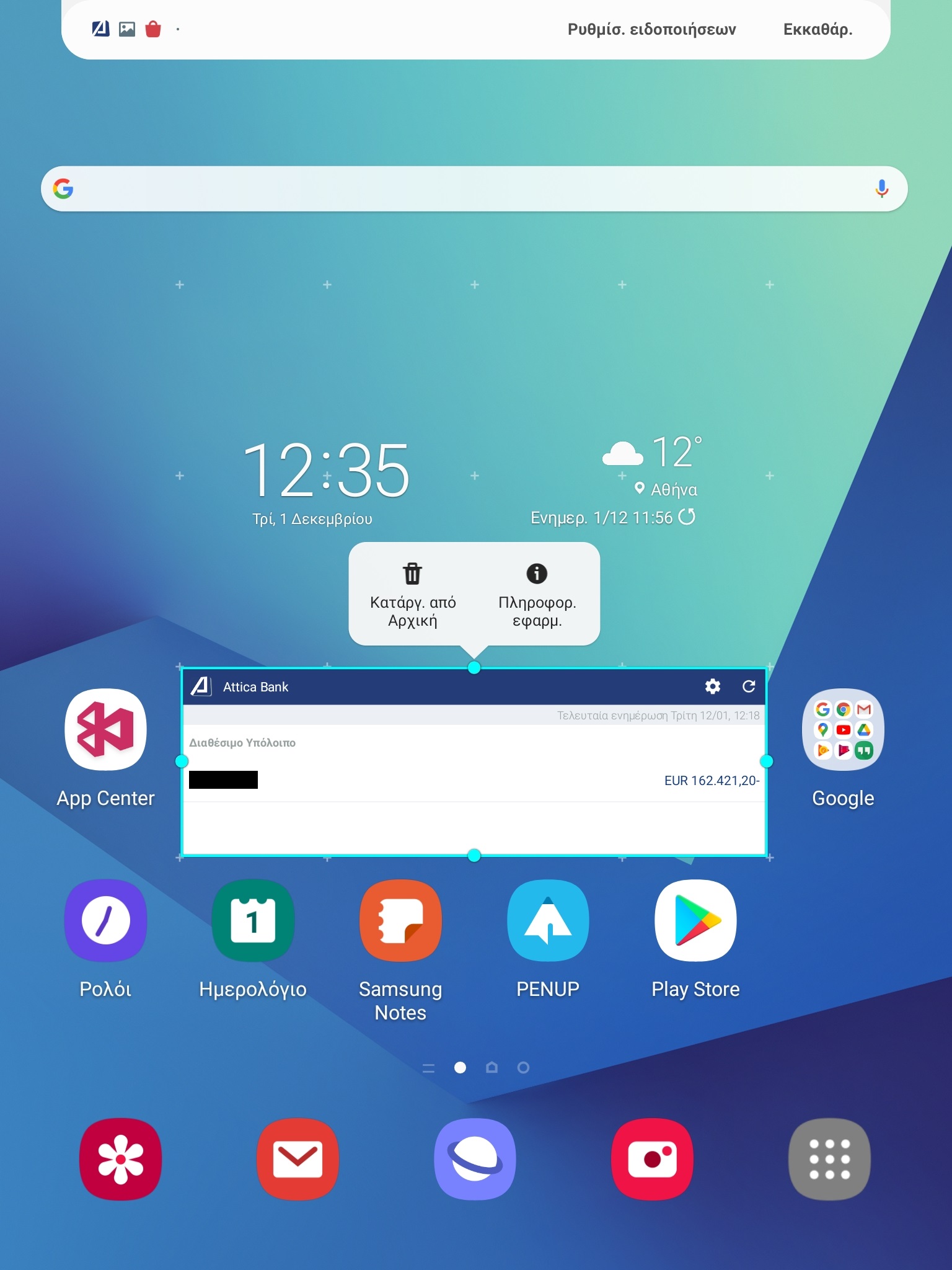
Αποστολή & Ρύθμιση ειδοποιήσεων
Εγκρίνων
Κάθε φορά που αλλάζετε Κωδικό Πελάτη ή Μυστικό Κωδικό η εφαρμογή θα σας ενημερώνει μέσω SMS και e-mail για την αλλαγή αυτή. Επιπλέον αυτών των ειδοποιήσεων, μπορείτε να ρυθμίσετε να ενημερώνεστε και κάθε φορά που πραγματοποιείτε μια εγχρήματη συναλλαγή μέσω Attica e-banking και Attica Mobile με SMS ή/και email.
Επιλέγοντας «Αποστολή Ειδοποιήσεων», μεταφέρεστε στην παρακάτω φόρμα που περιέχει τις Ρυθμίσεις Αποστολής Ειδοποιήσεων.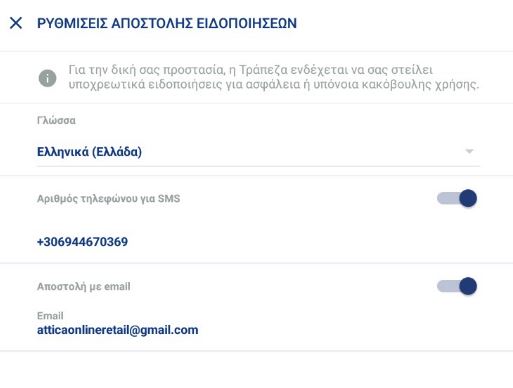
Εάν δεν έχετε ενεργοποιήσει/ επιλέξει τον τρόπο που επιθυμείτε να ενημερώνεστε σχετικά με τα παραπάνω, τότε, επιλέγοντας «Ρύθμιση Ειδοποιήσεων» θα εμφανιστεί ένα προειδοποιητικό μήνυμα στην οθόνη οπού θα σας ενημερώνει ότι δεν έχετε τη δυνατότητα ρύθμισης αυτών των ειδοποιήσεων:
Αν τις έχετε ήδη ρυθμίσει, τότε από το μενού «Ρύθμιση Ειδοποιήσεων» μπορείτε να επιλέξετε εάν θα ειδοποιήστε κάθε φορά που θα πραγματοποιείτε μια εγχρήματη συναλλαγή μέσω του Attica e-banking ή του Attica Mobile και με ποιόν τρόπο (SMS και/ή email).
Πατήστε «Ειδοποιήσεις» και θα μεταφερθείτε στη φόρμα των ειδοποιήσεων.
Επιλέγοντας «Επιλογές Αποστολής» μεταφέρεστε στην παρακάτω οθόνη, όπου μπορείτε να επιλέξετε τις επιλογές αποστολής των μηνυμάτων όταν πραγματοποιείτε μια εγχρήματη συναλλαγή.
Θα σας ζητηθεί κωδικός μιας χρήσης μέσω SMS ή συσκευής κωδικών μιας χρήσης.
Εισάγοντας τον αντίστοιχο κωδικό και επιλέγοντας «Αποθήκευση» (με το σύμβολο ![]() ), ενημερώνεστε με την παρακάτω οθόνη ότι οι αλλαγές αποθηκεύτηκαν επιτυχώς.
), ενημερώνεστε με την παρακάτω οθόνη ότι οι αλλαγές αποθηκεύτηκαν επιτυχώς.
Αποτέλεσμα Συναλλαγών
Στo Αποτέλεσμα Συναλλαγών, εμφανίζεται η λίστα με τις συναλλαγές που έχουν καταχωρηθεί και έχουν εγκριθεί / απορριφθεί όπως φαίνεται και παρακάτω.
Σε κάθε είδος συναλλαγής, εμφανίζονται και οι αντίστοιχες λεπτομέρειες αυτής δηλαδή από ποιον χρήστη καταχωρήθηκε, από ποιον χρήστη εγκρίθηκε/απορρίφθηκε, ποιος είναι ο λογαριασμός χρέωσης, ποιο το ποσό, η ημερομηνία κ.ο.κ
Με το εικονίδιο  μπορείτε να κάνετε λήψη της απόδειξης συναλλαγής σε PDF στη συσκευή. Επιπλέον, υπάρχει η δυνατότητα αποστολής της απόδειξης μέσω οποιασδήποτε εφαρμογής υποστηρίζεται από την συσκευή.
μπορείτε να κάνετε λήψη της απόδειξης συναλλαγής σε PDF στη συσκευή. Επιπλέον, υπάρχει η δυνατότητα αποστολής της απόδειξης μέσω οποιασδήποτε εφαρμογής υποστηρίζεται από την συσκευή.
Τέλος, με τη λειτουργικότητα των «Φίλτρων», μπορείτε να επιλέξετε τις ημερομηνίες (από-έως), τύπο συναλλαγής, όνομα δικαιούχου και ποσό (από-έως) που επιθυμείτε ούτως ώστε να εμφανιστούν τα αντίστοιχα αποτελέσματα.
Συντομεύσεις Attica Mobile για το λειτουργικό Android
Μενού
Χαρτοφυλάκιο
Συναλλαγές
Χρήστης

Υπηρεσίες
Συναλλαγές

Πρότυπα
Μεταφορά σε λογαριασμό μου

Ενδοτραπεζικές μεταφορές

Εμβάσματα μέσω ΔΙΑΣ
Πληρωμή Λογαριασμών
RF Ενιαία Συναλλαγή Πληρωμών
Πληρωμές Καρτών

Αποκλεισμός Κάρτας
Πληροφορίες

Σημεία Εξυπηρέτησης

Συναλλαγματικές ισοτιμίες

Ιστορικό Ενεργειών

Μηνύματα
Επεξεργασία

Επεξεργασία

Περισσότερες Πληροφορίες

Αποθήκευση και αποστολή

Επιλογή drag & drop
Χρήσιμα

Ρυθμίσεις

Φίλτρα Αναζήτησης

Στοιχεία Επικοινωνίας

Επικοινωνία